Πληροφορική και Επιστήμη Ηλεκτρονικών Υπολογιστών Β Γυμνασίου Σημειώσεις
|
|
|
- Ἀληκτώ Βενιζέλος
- 6 χρόνια πριν
- Προβολές:
Transcript
1
2 Πληροφορική και Επιστήμη Ηλεκτρονικών Υπολογιστών Β Γυμνασίου Σημειώσεις Συγγραφή: Οι καθηγητές Πληροφορικής και Επιστήμης Ηλεκτρονικών Υπολογιστών που αναφέρονται στην αρχή της κάθε ενότητας με την καθοδήγηση και συμβολή των ακόλουθων Συμβούλων Καθηγητών Πληροφορικής και Επιστήμης Ηλεκτρονικών Υπολογιστών: Α και Β Έκδοση Σωκράτης Μυλωνάς (ΒΔ) Νικόλαος Ζάγγουλος Αλέξανδρος Παπαλυσάνδρου (ΒΔ) Μιχάλης Διονυσίου (ΒΔ) Μαρία Νεοκλέους (ΒΔ) Ιωάννης Ιωάννου Ξένιος Ξενοφώντος Ηλίας Θεοδώρου Γ Έκδοση Κωνσταντίνος Σωφρονίου (ΒΔ) Πόλα Μάκκουλα Δημήτρης Χατζηπαντελής Νίκος Στρατής Ηλεκτρονική σελίδωση: Εποπτεία: Πόλα Μάκκουλα Καθηγήτρια Πληροφορικής και Επιστήμης Ηλεκτρονικών Υπολογιστών Μάριος Μιλτιάδου Μιχάλης Τορτούρης Σωκράτης Μυλωνάς Επιθεωρητές Πληροφορικής και Επιστήμης Ηλεκτρονικών Υπολογιστών Γλωσσική επιμέλεια: Παναγιώτης Πετρίδης Λειτουργός Υπηρεσίας Ανάπτυξης Προγραμμάτων Σχεδιασμός εξωφύλλου: Μιχάλης Θεοχαρίδης Λειτουργός Υπηρεσίας Ανάπτυξης Προγραμμάτων Επιμέλεια Έκδοσης: Μαρίνα Άστρα Ιωάννου Λειτουργός Υπηρεσίας Ανάπτυξης Προγραμμάτων Συντονισμός έκδοσης: Χρίστος Παρπούνας Συντονιστής Υπηρεσίας Ανάπτυξης Προγραμμάτων Α Έκδοση 2012 B Έκδοση 2013 (Αναθεωρημένη) Ανατύπωση 2016 (Αναθεωρημένη) Γ Έκδοση 2018 Εκτύπωση: Cassoulides Masterprinters ΥΠΟΥΡΓΕΙΟ ΠΑΙΔΕΙΑΣ ΚΑΙ ΠΟΛΙΤΙΣΜΟΥ ΠΑΙΔΑΓΩΓΙΚΟ ΙΝΣΤΙΤΟΥΤΟ ΚΥΠΡΟΥ ΥΠΗΡΕΣΙΑ ΑΝΑΠΤΥΞΗΣ ΠΡΟΓΡΑΜΜΑΤΩΝ ISBN: Στο εξώφυλλο χρησιμοποιήθηκε ανακυκλωμένο χαρτί σε ποσοστό τουλάχιστον 50%, προερχόμενο από διαχείριση απορριμμάτων χαρτιού. Το υπόλοιπο ποσοστό προέρχεται από υπεύθυνη διαχείριση δασών.
3 Πρόλογος Με ιδιαίτερη χαρά και ικανοποίηση προλογίζω το έντυπο υλικό για την υποστήριξη της διδασκαλίας του μαθήματος της Πληροφορικής και της Επιστήμης των Ηλεκτρονικών Υπολογιστών στο Γυμνάσιο. Το υλικό αυτό είναι διαχωρισμένο σε δύο τόμους, τις Σημειώσεις και το Τετράδιο. Ο κάθε τόμος είναι οργανωμένος σε επτά ενότητες. Κάθε ενότητα καλύπτει το φάσμα των γνώσεων, των ικανοτήτων και των δεξιοτήτων που προκύπτουν από το γενικό σκοπό του μαθήματος, να προετοιμάσει δηλαδή τους μαθητές και τις μαθήτριες για την ένταξή τους στην Κοινωνία της Πληροφορίας. Τους παρέχει ικανοποιητικές γνώσεις και τους καλλιεργεί τις απαραίτητες ικανότητες, δεξιότητες και στάσεις που θα τους επιτρέψουν την υπεύθυνη, την ενσυνείδητη, την ασφαλή, την αποδοτική και τη δημιουργική χρήση σύγχρονων τεχνολογιών της Πληροφορικής και της Επιστήμης των Ηλεκτρονικών Υπολογιστών. Οι Σημειώσεις δεν αποτελούν διδακτικό εγχειρίδιο αλλά υλικό αναφοράς, το οποίο περιέχει παραδείγματα, επεξηγήσεις και επιπρόσθετες πληροφορίες και χρησιμοποιείται ως πηγή άντλησης πληροφοριών. Στην αρχή του κάθε κεφαλαίου διατυπώνονται οι δείκτες επιτυχίας και στο τέλος υπάρχει σύνοψη των βασικών εννοιών για εύκολη αναφορά. Το Τετράδιο, αποτελείται από ενδεικτικά φύλλα εργασίας, διαχωρισμένα σε δραστηριότητες εμπέδωσης για την ανάπτυξη νέων γνώσεων, ικανοτήτων και δεξιοτήτων και αξιολόγησης του βαθμού απόκτησης των γνώσεων αυτών, σε επιπρόσθετες δραστηριότητες για εμβάθυνση και διεύρυνση των γνώσεων, των ικανοτήτων και των δεξιοτήτων και σε δραστηριότητες για το σπίτι. Περιλαμβάνονται ποικίλες δραστηριότητες με διαφοροποιημένο δείκτη δυσκολίας, ώστε να είναι δυνατή η προσαρμογή του μαθήματος στις ικανότητες, στις απαιτήσεις και στις ανάγκες όλων των μαθητών και των μαθητριών με γνώμονα τους δείκτες επιτυχίας του αναλυτικού προγράμματος. Υιοθετούνται σύγχρονα διδακτικά μοντέλα, που στηρίζονται στην προώθηση εξελιγμένων μεθόδων οικοδόμησης της γνώσης. Βασικό στοιχείο της διδακτικής προσέγγισης είναι η σύνδεση του μαθήματος με την καθημερινότητα των μαθητών και των μαθητριών με απώτερο στόχο την ανάπτυξη της δημιουργικής και κριτικής σκέψης και την καλλιέργεια δεξιοτήτων επικοινωνίας, συνεργασίας και συστηματικών τρόπων προσέγγισης για την επίλυση προβλημάτων, ώστε να είναι έτοιμοι/ες για να λειτουργήσουν στο συνεχώς μεταβαλλόμενο περιβάλλον των τεχνολογιών της πληροφορίας και των επικοινωνιών. Για τη δημιουργία του υλικού αυτού αλλά και του ηλεκτρονικού υλικού που το συνοδεύει, η ομάδα υποστήριξης της εφαρμογής του Νέου Αναλυτικού Προγράμματος για το μάθημα της Πληροφορικής και της Επιστήμης των Ηλεκτρονικών Υπολογιστών έχει υιοθετήσει ένα καινοτόμο μοντέλο: Το υλικό δημιουργήθηκε από τους υπό επιμόρφωση μάχιμους εκπαιδευτικούς, υπό την καθοδήγηση των υποστηρικτών και μέσα από τις εισηγήσεις τους διαμορφώνεται και αναθεωρείται συνεχώς. Επιθυμώ να εκφράσω τις ευχαριστίες μου στην ομάδα επιμόρφωσης και υποστήριξης, στην Υπηρεσία Ανάπτυξης Προγραμμάτων αλλά και στους/στις μάχιμους/ες εκπαιδευτικούς για τη συμβολή τους στην ανάπτυξη του υλικού αυτού. Δρ Κυπριανός Δ. Λούης Διευθυντής Μέσης Εκπαίδευσης
4
5 ΠΕΡΙΕΧΟΜΕΝΑ Εισαγωγή ΕΝΟΤΗΤΑ Β4 ΛΟΓΙΣΜΙΚΟ ΕΦΑΡΜΟΓΩΝ Β4.1 Υπολογιστικά Φύλλα Β4.1.1 Εισαγωγή στο Υπολογιστικό Φύλλο Υπολογιστικό Φύλλο (Microsoft Excel) Ξεκίνημα του Υπολογιστικού Φύλλου Το παράθυρο του Microsoft Excel Περιοχή κελιών (Cells Area) Δημιουργία νέου κενού βιβλίου εργασίας (Blank workbook) Άνοιγμα βιβλίου εργασίας (Open) Αποθήκευση βιβλίου εργασίας (Save) Εναλλαγή μεταξύ ανοικτών αρχείων βιβλίων εργασίας (Switch Windows) Κλείσιμο βιβλίου εργασίας (Close) Κλείσιμο υπολογιστικού φύλλου (Exit) Βοήθεια (Help) Αλλαγή των βασικών επιλογών της εφαρμογής Αλλαγή Μεγέθυνσης (Zoom) Εμφάνιση / Απόκρυψη Κορδέλας (Ribbon) Β4.1.2 Διαχείριση Κελιών Τι μπορούμε να γράψουμε σε ένα κελί Καλές πρακτικές στη δημιουργία λίστας δεδομένων Εισαγωγή δεδομένων σε κελί Επιλογή κελιών και περιοχής κελιών Τροποποίηση περιεχομένου κελιού Εντολές αναίρεσης (Undo) και ακύρωσης αναίρεσης (Redo) Εύρεση λέξης ή φράσης (Find) Αντικατάσταση λέξης ή φράσης (Replace) Ταξινόμηση δεδομένων σε ένα υπολογιστικό φύλλο (Sort) Αντιγραφή κελιού/περιοχής κελιών Μετακίνηση κελιού/περιοχής κελιών Διαγραφή περιεχομένου κελιού/περιοχής κελιών Αυτόματη συμπλήρωση Β4.1.3 Διαχείριση Υπολογιστικών Φύλλων Βασικές Έννοιες στα Υπολογιστικά Φύλλα Επιλογή στήλης/γραμμής Εισαγωγή στήλης/γραμμής (Insert Sheet Columns/Rows) Διαγραφή στήλης/γραμμής (Delete Sheet Columns/Rows) Τροποποίηση ύψους γραμμών (Row Height) Τροποποίηση πλάτους στηλών (Column Width) Σταθεροποίηση γραμμής ή/και στήλης Αποσταθεροποίηση γραμμής ή/και στήλης Εισαγωγή φύλλου εργασίας σε ένα βιβλίο εργασίας (Insert Sheet) Διαγραφή φύλλου εργασίας σε ένα βιβλίο εργασίας (Delete Sheet) Μετονομασία ενός φύλλου εργασίας (Rename Sheet) Καλές πρακτικές στην ονομασία των φύλλων εργασίας Β4.1.4 Επεξεργασία αριθμητικών δεδομένων
6 ΠΕΡΙΕΧΟΜΕΝΑ 6 1. Εισαγωγή Δημιουργία μαθηματικών τύπων (Formulas) Αντιγραφή τύπων (Copy Formulas) Καλές πρακτικές στη δημιουργία τύπων Μηνύματα λάθους-σφάλματα (Errors) Β4.1.5 Επεξεργασία Αριθμητικών δεδομένων/σχετικές, Μεικτές και Απόλυτες αναφορές σε κελιά Σχετικές αναφορές κελιών Μικτές και Απόλυτες αναφορές κελιών Β4.1.6 Συναρτήσεις Εισαγωγή Συναρτήσεις Β4.1.7 Βασική Μορφοποίηση Υπολογιστικού Φύλλου Εισαγωγή Πώς μορφοποιούμε χαρακτήρες Πώς δημιουργούμε δικά μας χρώματα Εμφάνιση αριθμών, στυλ ημερομηνίας, σύμβολα νομισματικών μονάδων και ποσοστών Β4.1.8 Μορφοποίηση Υπολογιστικών Φύλλων Φόντο στα κελιά (Fill Color) Περίγραμμα στα κελιά (Border) Αντιγραφή Μορφοποίησης ενός κελιού ή περιοχής κελιών σε άλλο κελί ή περιοχή κελιών (Format Painter) Στοίχιση στα περιεχόμενα των κελιών (Alignment) Συγχώνευση κελιών (Merge Cells) Διαχωρισμός κελιών (Unmerge Cells) Εισαγωγή Φόντου στο Υπολογιστικό Φύλλο (Background) Αλλαγή προσανατολισμού περιεχομένων κελιού Β4.1.9 Διαχείριση Γραφημάτων Γραφήματα (Charts) Δημιουργία γραφήματος (Insert Chart) Αλλαγή του τύπου γραφήματος (Change Chart Type) Εξοικείωση με τα στοιχεία ενός γραφήματος Τροποποίηση του σημείου δεδομένων (Format Data Point) Β Προετοιμασία Αποτελεσμάτων Περιθώρια (Margins) Προσανατολισμός-Διάταξη Σελίδας (Orientation) Μέγεθος Χαρτιού Προσαρμογή περιεχομένου φύλλου εργασίας σε καθορισμένο αριθμό σελίδων Κεφαλίδα και Υποσέλιδο (Header & Footer) Ορθογραφικός έλεγχος Εμφάνιση γραμμών πλέγματος, ονομάτων γραμμών και στηλών κατά την εκτύπωση Ορισμός συγκεκριμένων γραμμών/στηλών ώστε να εμφανίζονται σε όλες τις σελίδες κατά την εκτύπωση Εκτύπωση (Print) Β4.2 Εφαρμογές Παρουσιάσεων Β4.2.1 Χρήση της Εφαρμογής Εργασία με παρουσιάσεις Βελτίωση της παραγωγικότητας Εφαρμογή Παρουσιάσεων (Microsoft PowerPoint) Ξεκίνημα της Εφαρμογής Παρουσιάσεων Το παράθυρο του Microsoft PowerPoint... 63
7 ΠΕΡΙΕΧΟΜΕΝΑ 4. Άνοιγμα παρουσίασης (Open) Κλείσιμο παρουσίασης (Close) Δημιουργία νέας κενής παρουσίασης (Blank presentation) Αποθήκευση παρουσίασης (Save) Εναλλαγή μεταξύ ανοικτών αρχείων παρουσιάσεων (Switch Windows) Οι βασικές ρυθμίσεις/επιλογές της εφαρμογής: όνομα χρήστη Χρήση των διαθέσιμων λειτουργιών Βοήθειας Τα εργαλεία μεγέθυνσης / σμίκρυνσης (Zoom) Απόκρυψη / εμφάνιση κορδέλας Ribbon Β4.2.2 Ανάπτυξη μιας παρουσίασης Προβολές (Views) Διάταξη Διαφάνειας (Slide Layout) Επιλογή/Αλλαγή Διάταξης Διαφάνειας (Layout) Εφαρμογή προτύπου σχεδίασης (Design Themes) ως φόντο διαφάνειας Χρήσιμες Συμβουλές (Tips) Σχεδίαση φόντου διαφάνειας (Format Background) Προσθήκη Νέας Διαφάνειας (New Slide) Αντιγραφή Διαφανειών (Copy & Paste) Μετακίνηση Διαφανειών (Cut & Paste) Διαγραφή Διαφανειών (Delete) Β4.2.3 Μορφοποίηση Κειμένου Εισαγωγή κειμένου σε μια θέση κράτησης σε κανονική προβολή Δημιουργία πλαισίου κειμένου και εισαγωγή κειμένου (Text Box) Εισαγωγή κειμένου σε προβολή διάρθρωσης Επιλογή κειμένου (Select) Αντιγραφή κείμενου (Copy & Paste) Αποκοπή (Μετακίνηση) κείμενου (Cut & Paste) Διαγραφή ενός κείμενου, εικόνας ή γραφικού (Delete) Οι εντολές αναίρεση (Undo) και ακύρωση αναίρεσης (Redo) Τύπος γραμματοσειράς (Font) και μέγεθος γραμματοσειράς (Font Size) Εντολές μορφοποίησης κειμένου Αλλαγή του χρώματος κειμένου (Font Color) Αλλαγή πεζών/κεφαλαίων σε κείμενο Στοίχιση κειμένου (Alignment) Β4.2.4 Λίστες Προσθήκη και αφαίρεση εσοχών από λίστα με κουκκίδες Ρύθμιση διαστήματος (διάστιχο) μεταξύ γραμμών κειμένου (Line Spacing) Ρύθμιση διαστήματος μεταξύ παραγράφων (Spacing) Αλλαγή των βασικών στυλ κουκκίδων και αρίθμησης σε μια λίστα Β4.2.5 Πίνακες Δημιουργία πίνακα (Insert Table) Αυτόματη μορφοποίηση πίνακα (Table Styles) Εισαγωγή και επεξεργασία κειμένου σε πίνακα Επιλογή γραμμής, στήλης ή και ολόκληρου του πίνακα Εισαγωγή / διαγραφή γραμμών και στηλών του πίνακα Αλλαγή του πλάτους των στηλών και του ύψους των γραμμών του πίνακα Β4.2.6 Γραφήματα Δημιουργία γραφικής παράστασης Η διαδικασία επιλογής της γραφικής παράστασης Αλλαγή του τύπου της γραφικής παράστασης Προσθήκη / διαγραφή / αλλαγή του τίτλου της γραφικής παράστασης
8 ΠΕΡΙΕΧΟΜΕΝΑ 5. Προσθήκη ετικετών δεδομένων Αλλαγή του φόντου μιας γραφικής παράστασης Αλλαγή του χρώματος των στηλών/ράβδων/γραμμών και τμημάτων Β4.2.7 Οργανογράμματα Δημιουργία οργανογράμματος Αλλαγή της ιεραρχικής δομής ενός οργανογράμματος Προσθήκη / διαγραφή συνεργατών και υφισταμένων σ ένα οργανόγραμμα Β4.2.8 Διαχείριση Γραφικών Αντικειμένων Τι είναι τα αντικείμενα σχεδίασης (Shapes) Εισαγωγή εικόνας (Insert Picture) Εισαγωγή Γραφικού Κειμένου (WordArt) Μορφοποίηση Γραφικού Κειμένου (WordArt) Αντιγραφή/μετακίνηση γραφικού αντικειμένου εντός της παρουσίασης ή μεταξύ ανοικτών παρουσιάσεων Αλλαγή μεγέθους/διαγραφή ενός γραφικού αντικειμένου Περιστροφή/αναστροφή γραφικού αντικειμένου Στοίχιση αντικειμένου σε σχέση με τη διαφάνεια Β4.2.9 Σχεδίαση Γραφικών Αντικειμένων Εισαγωγή διαφόρων τύπων αντικειμένων σχεδίασης σε μια διαφάνεια Εισαγωγή κειμένου σε αντικείμενα σχεδίασης Μορφοποίηση αντικειμένου σχεδιάσης Αλλαγή του στυλ έναρξης και λήξης ενός βέλους Εφαρμογή σκιάς σε ένα αντικείμενο σχεδίασης Ομαδοποίηση/αποομαδοποίηση γραφικών αντικείμενων σε μια διαφάνεια (Group/Ungroup) Μετακίνηση ενός αντικειμένου σχεδίασης Β Ανάπτυξη μιας Παρουσίασης Υπόδειγμα διαφανειών (Slide Master) Εισαγωγή γραφικών, εικόνων και αντικειμένων σχεδίασης στο υπόδειγμα διαφανειών Προσθήκη κειμένου στο υποσέλιδο συγκεκριμένων ή όλων των διαφανειών μιας παρουσίασης Β Προετοιμασία Παρουσίασης Εναλλαγές Διαφανειών (Transitions) Προκαθορισμένες Κινήσεις σε αντικείμενα (Animations) Πώς προσθέτουμε σημειώσεις στην παρουσίαση (Insert Notes) Επιλογή της κατάλληλης μορφής των διαφανειών της τελικής παρουσίασης Εμφάνιση/απόκρυψη μιας ή περισσοτέρων διαφανειών στην προβολή παρουσίασης Β Προετοιμασία Αποτελεσμάτων Ορθογραφικός έλεγχος της παρουσίασης και διόρθωσης λαθών Εναλλακτικός τρόπος χρήσης του ορθογραφικού ελέγχου Αλλαγή του προσανατολισμού της διαφάνειας και του μεγέθους του χαρτιού Εκτύπωση παρουσιάσεων Εκκίνηση της προβολής παρουσίασης Μετάβαση στην επόμενη ή στην προηγούμενη ή σε συγκεκριμένη διαφάνεια κατά την προβολή παρουσίασης ENOTHTA Β7 ΑΛΓΟΡΙΘΜΙΚΗ ΣΚΕΨΗ, ΠΡΟΓΡΑΜΜΑΤΙΣΜΟΣ ΚΑΙ ΣΥΓΧΡΟΝΕΣ ΕΦΑΡΜΟΓΕΣ ΠΛΗΡΟΦΟΡΙΚΗΣ Β7.1 Ο Κύκλος Ανάπτυξης Μιας Εφαρμογής (Προγράμματος) Εισαγωγή
9 ΠΕΡΙΕΧΟΜΕΝΑ 2. Κύκλος ανάπτυξης εφαρμογής Ποια βήματα/φάσεις πρέπει να ακολουθήσουμε για να δημιουργήσουμε ένα πρόγραμμα Διαδικασία διόρθωσης λαθών και παραλείψεων Β7.2 Δημιουργία Γραφικής Εφαρμογής στο Περιβάλλον Alice Εισαγωγή Ενεργοποίηση του Alice Δημιουργία Νέου Κόσμου (New World) Επιλογή Αρχικής Σκηνής (Templates) Παράθυρο Alice Προσθήκη αντικειμένων (Add Object) Τροποποίηση Θέσης και Μεγέθους του Αντικειμένου Διαγραφή αντικειμένων (Delete) Προσθήκη σχημάτων στον κόσμο μας Καθορισμός Ιδιοτήτων στο αντικείμενο Εφαρμογή ενεργειών στο Αντικείμενο (Methods) Διαγραφή ενέργειας Η Δομή «do together» Η Δομή «do in order» Η Δομή «If/Else» Εκτέλεση του προγράμματος (Play) Αποθήκευση του κόσμου (Save World) Άνοιγμα Αρχείου (Open World)
10
11 Εισαγωγή Τον Μάρτιο του 2009 ξεκίνησε η προσπάθεια για εκπόνηση του Νέου Αναλυτικού Προγράμματος του μαθήματος της Πληροφορικής και Επιστήμης των Ηλεκτρονικών Υπολογιστών και τέθηκε ως προτεραιότητα η θεώρηση του μαθήματος μέσα από το πρίσμα των τριών πυλώνων της εκπαιδευτικής μεταρρύθμισης. Μέσα από το πρίσμα δηλαδή της απόκτησης ενός επαρκούς σώματος γνώσεων από τους μαθητές και τις μαθήτριες, της καλλιέργειας αξιών και της εκδήλωσης συμπεριφορών που να συνάδουν με τη σύγχρονη έννοια της δημοκρατικής πολιτότητας και της καλλιέργειας κομβικών ικανοτήτων και δεξιοτήτων από τους μαθητές και τις μαθήτριες. Όλα αυτά θα τους δώσουν τη δυνατότητα να μπορούν να λειτουργούν στη διαμορφούμενη κοινωνία του 21 ου αιώνα. Στην επιτροπή για την εκπόνηση του Αναλυτικού Προγράμματος συμμετείχαν: ο ακαδημαϊκός Ανδρέας Ανδρέου (Αναπληρωτής Καθηγητής στο Τεχνολογικό Πανεπιστήμιο Κύπρου), οι επιθεωρητές Πληροφορικής Μάριος Μιλτιάδου και Μιχάλης Τορτούρης και οι καθηγητές Πληροφορικής Νικόλαος Ζάγγουλος, Ιωάννης Ιωάννου, Μηνάς Καραολής, Θεόδουλος Κωνσταντίνου, Μαρία Μαρδά, Σωκράτης Μυλωνάς και Παναγιώτης Παπέττας. Αποτέλεσμα της προσπάθειας που έγινε είναι το Αναλυτικό Πρόγραμμα που ήδη έχετε στα χέρια σας. Το νέο Αναλυτικό Πρόγραμμα δεν περιέχει μεγάλο αριθμό νέων θεμάτων. Έγινε αναδιάρθρωση της θεματολογίας, ώστε να ενταχθεί κάτω από επτά ενότητες, οι οποίες αναπτύσσονται παράλληλα από τη μια τάξη στην επόμενη και αντικατοπτρίζουν βασικούς θεματικούς άξονες της Πληροφορικής και Επιστήμης των Ηλεκτρονικών Υπολογιστών: Βασικές Έννοιες Το Υλικό/Αρχιτεκτονική Υπολογιστών Λειτουργικά Συστήματα Λογισμικό Εφαρμογών Δίκτυα και Διαδίκτυο Βάσεις Δεδομένων και Ανάλυση Συστημάτων Αλγόριθμοι, Προγραμματισμός και Σύγχρονες Εφαρμογές Πληροφορικής. Οι ενότητες αυτές αναπτύσσονται σταδιακά μέσα από διαβαθμισμένους στόχους/δείκτες επιτυχίας από τη μία τάξη στην επόμενη, παρέχοντας επιπρόσθετες ευκαιρίες στους μαθητές και στις μαθήτριες που δεν μπόρεσαν να τους κατακτήσουν σε μία τάξη να το πράξουν σε επόμενη, με παράλληλη εμβάθυνση. Θα πρέπει εδώ να τονιστεί ότι κάθε ενότητα αναπτύσσεται σε διαφορετικό βαθμό στην κάθε τάξη, με γνώμονα το γενικό επίπεδο ετοιμότητας των μαθητών/τριών στη συγκεκριμένη ηλικιακή ομάδα. Σημαντικό στοιχείο της νέας προσέγγισης είναι και η αλληλεξάρτηση των ενοτήτων, αλλά και η συγκεκριμενοποίηση και ο περιορισμός των εννοιών που θα πρέπει να γνωρίζουν οι μαθητές/τριες, με έμφαση στην εφαρμογή τους στην πράξη. Τα ενδεικτικά φύλλα εργασίας που ακολουθούν βασίστηκαν σε διδακτικές προτάσεις που ετοιμάστηκαν από μάχιμους εκπαιδευτικούς και ορισμένα από αυτά δοκιμάστηκαν σε περιβάλλον πραγματικής τάξης. Παρέχονται ως παραδείγματα διαφόρων μεθοδολογικών προσεγγίσεων, αλλά οι καθηγητές/τριες ενθαρρύνονται να τα προσαρμόσουν ή και να δημιουργήσουν άλλα, τα οποία να ανταποκρίνονται καλύτερα τόσο στα ιδιαίτερα χαρακτηριστικά των μαθητών και μαθητριών τους όσο και στη δική τους διδακτική προσέγγιση στο κάθε μάθημα. 11
12
13 ΕΝΟΤΗΤΑ Β4 Λογισμικό Εφαρμογών Για την προετοιμασία και συγγραφή του υλικού αυτής της ενότητας εργάστηκαν οι ακόλουθοι/θες Καθηγητές/τριες Πληροφορικής και Επιστήμης Ηλεκτρονικών Υπολογιστών που παρακολούθησαν το πρόγραμμα επιμόρφωσης μάχιμων εκπαιδευτικών για το Νέο Αναλυτικό Πρόγραμμα: Βανέζης Ανδρέας Βάσου Μαρία Βιολάρη Βάσω Γαλατόπουλος Πάρις Γεωργίου Χρίστος Ζαντής Κώστας Ιωάννου Γεωργία Ιωάννου Ιωάννης (Σύμβουλος) Καραβιά Κάκια Κάρουλα Λήδα Κυριάκου Κυριακή Κωνσταντίνου Ρολάνδος Κωνσταντίνου Χάρις Μάκκουλα Πόλα Μάρκου Μυροφόρα Νικολαΐδης Νίκος Νικολάου Χαράλαμπος Ξενοφώντος Ξένιος (Σύμβουλος) Παναγιώτου Χρήστος Παπέττα Χρυσταλλένη Πουλλής Χριστός Ρουσιάς Ιωάννης Σαρρής Μάριος Σκουρίδου Ελένη Συκοπετρίτης Ιωακείμ Φοινικαρίδου Παπαγεωργίου Μαρία Φουσκωτού Ιωάννα Χρίστου Χρίστος Χριστοφή Μαρίνα 13
14
15 Β4.1 Υπολογιστικά Φύλλα 15
16
17 Β4.1.1 Εισαγωγή στο Υπολογιστικό Φύλλο Τι θα μάθουμε σήμερα: Να εξηγούμε τι είναι το υπολογιστικό φύλλο και τα πλεονεκτήματα χρήσης του Να ξεκινούμε την εφαρμογή Να αναγνωρίζουμε κελιά, στήλες και γραμμές Να αναγνωρίζουμε το όνομα κελιού και ενεργό κελί Να αναγνωρίζουμε μια περιοχή κελιών Να δημιουργούμε νέο βιβλίο εργασίας Να ανοίγουμε βιβλίο εργασίας Να αποθηκεύουμε βιβλίο εργασίας Να κάνουμε εναλλαγή μεταξύ ανοικτών παραθύρων Να κλείνουμε βιβλίο εργασίας και την εφαρμογή Να χρησιμοποιούμε τη βοήθεια Να αλλάζουμε βασικές ρυθμίσεις της εφαρμογής Να αλλάζουμε τη μεγέθυνση Να εμφανίζουμε και να αποκρύπτουμε την κορδέλα. 1. Υπολογιστικό Φύλλο (Microsoft Excel) Το Υπολογιστικό φύλλο ή Λογιστικό φύλλο είναι ένα πρόγραμμα το οποίο ασχολείται με την εισαγωγή και ανάλυση αριθμητικών δεδομένων. Σε ένα υπολογιστικό φύλλο μπορούμε να παρουσιάσουμε και να ταξινομήσουμε τα δεδομένα μας σε στήλες και γραμμές, να επεξεργαστούμε μεγάλο όγκο πληροφοριών, να εκτελέσουμε μαθηματικές πράξεις με ακρίβεια, να αυτοματοποιήσουμε την εκτέλεση πράξεων και να παρουσιάσουμε τα αποτελέσματά μας σε γραφήματα. 2. Ξεκίνημα του Υπολογιστικού Φύλλου (1) Start All Programs Microsoft Office. (2) Εάν υπάρχει το εικονίδιο της εφαρμογής στην επιφάνεια εργασίας (Desktop), μπορούμε απλώς να κάνουμε διπλό κλικ πάνω του. 3. Το παράθυρο του Microsoft Excel Όταν ξεκινούμε την εφαρμογή, ανοίγει το παράθυρο με ένα κενό βιβλίο εργασίας (Blank workbook). Το παράθυρο του Microsoft Excel περιέχει όλα όσα χρειαζόμαστε για να δουλέψουμε με το βιβλίο εργασίας μας. 17
18 B.4.1.Μ1-B.4.1.M2 B.4 Λογισμικό Εφαρμογών Ο χώρος εργασίας του Microsoft Excel αποτελείται από έναν πίνακα, ο οποίος δημιουργείται από γραμμές (Rows) και στήλες (Columns), οι οποίες δημιουργούν κουτάκια, τα οποία ονομάζονται κελιά (Cells). Το κελί παίρνει το όνομά του από το γράμμα της στήλης και τον αριθμό της γραμμής, π.χ. Α1, D3, H7. Το κελί το οποίο είναι επιλεγμένο ονομάζεται ενεργό κελί (Active Cell) και παρουσιάζεται με μαύρο περίγραμμα. 4. Περιοχή κελιών (Cells Area) Όταν επιλέξουμε δύο ή περισσότερα κελιά μαζί, τότε δημιουργούμε μια περιοχή κελιών. Για να γίνει επιλογή δύο ή περισσότερων κελιών, πατάμε μια φορά με το αριστερό κουμπί του ποντικιού στο πρώτο κελί που θέλουμε να επιλέξουμε και, κρατώντας το κουμπί πατημένο, προχωράμε μέχρι το τελευταίο κελί που θέλουμε να επιλέξουμε. Μια περιοχή κελιών παίρνει το όνομά της από το πρώτο και το τελευταίο της κελί. 5. Δημιουργία νέου κενού βιβλίου εργασίας (Blank workbook) (1) Από την καρτέλα File επιλέγουμε την εντολή New και από την περιοχή Available Templates, το εικονίδιο Blank workbook και μετά κλικ στο κουμπί Create. Με την εντολή File New μπορούμε να δημιουργήσουμε ένα καινούριο βιβλίο εργασίας, βασισμένο και σε πρότυπο (Template), επιλέγοντας το επιθυμητό πρότυπο από το Sample templates. (2) Μπορούμε, επίσης, να χρησιμοποιήσουμε τον συνδυασμό πλήκτρων CTRL + N. 6. Άνοιγμα βιβλίου εργασίας (Open) (1) Από την καρτέλα File επιλέγουμε την εντολή Open. (2) Μπορούμε, επίσης, να χρησιμοποιήσουμε τον συνδυασμό πλήκτρων CTRL + O. 7. Αποθήκευση βιβλίου εργασίας (Save) Αν θα αποθηκεύσουμε το βιβλίο εργασίας μας σε CD ή Memory Stick, τοποθετούμε το Memory Stick μας σε μια θύρα USB ή το CD μας στον οδηγό CD. Η προεπιλεγμένη μορφή αρχείου, όταν αποθηκεύουμε, είναι το Excel Workbook, το οποίο δίνει την προέκταση.xlsx στο αρχείο. Αν θέλουμε να αποθηκεύσουμε το βιβλίο εργασίας μας 18
19 B.4 Λογισμικό Εφαρμογών B.4.1.Μ1-B.4.1.M2 με διαφορετικό τύπο αρχείου, χρησιμοποιούμε την εντολή File Save As και στο Save as type: επιλέγουμε τον επιθυμητό τύπο αρχείου. (1) Από την καρτέλα File επιλέγουμε την εντολή Save As, για να αποθηκεύσουμε το βιβλίο εργασίας μας για πρώτη φορά, ή όταν θέλουμε να την αποθηκεύσουμε με άλλο όνομα ή σε άλλη θέση ή με άλλο τύπο (εναλλακτικά χρησιμοποιούμε τον συνδυασμό πλήκτρων ALT + F, A ). Χρησιμοποιούμε την εντολή File Save, για να αποθηκεύσουμε ένα ήδη αποθηκευμένο βιβλίο εργασίας, με το ίδιο όνομα, στην ίδια θέση και με τον ίδιο τύπο, μετά από αλλαγές που κάναμε. Αντί της εντολής File Save, μπορούμε εναλλακτικά να κάνουμε κλικ στο κουμπί ή πατάμε τον συνδυασμό πλήκτρων CTRL + S. (2) Καθορίζουμε το όνομα (Filename), τη θέση (Save in) και τον τύπο (Save as type). (3) Τέλος, κάνουμε κλικ στο κουμπί Save, για να το αποθηκεύσουμε. 8. Εναλλαγή μεταξύ ανοικτών αρχείων βιβλίων εργασίας (Switch Windows) (1) Από την καρτέλα View και την ομάδα Window επιλέγουμε το εικονίδιο Switch Windows. (2) Στη συνέχεια, επιλέγουμε το επιθυμητό ανοικτό αρχείο βιβλίου εργασίας στο οποίο θέλουμε να μετακινηθούμε. 9. Κλείσιμο βιβλίου εργασίας (Close) (1) Από την καρτέλα File επιλέγουμε την εντολή Close. (2) Μπορούμε, επίσης, να χρησιμοποιήσουμε τον συνδυασμό πλήκτρων CTRL + W. 10. Κλείσιμο υπολογιστικού φύλλου (Exit) (1) Από την καρτέλα File επιλέγουμε την εντολή Exit. (2) Μπορούμε, επίσης, να χρησιμοποιήσουμε τον συνδυασμό πλήκτρων ALT + F, X. 11. Βοήθεια (Help) Πατώντας το πλήκτρο F1 ανοίγει ένα παράθυρο, στο οποίο μπορούμε να γράψουμε τις λέξεις κλειδιά για το θέμα στο οποίο χρειαζόμαστε βοήθεια. 19
20 B.4.1.Μ1-B.4.1.M2 12. Αλλαγή των βασικών επιλογών της εφαρμογής B.4 Λογισμικό Εφαρμογών Οι βασικές επιλογές/προτιμήσεις της Excel, όπως το όνομα του χρήστη και ο προκαθορισμένος φάκελος για το άνοιγμα και την αποθήκευση των εγγράφων, μπορούν να αλλάξουν, ακολουθώντας τα πιο κάτω βήματα: (1) Από την καρτέλα File επιλέγουμε Options. (2) Κάνουμε κλικ στην επιλογή General για αλλαγή του ονόματος του χρήστη (User Name). Στο πλαίσιο User name πληκτρολογούμε το νέο όνομα χρήστη. (3) Κάνουμε κλικ στην επιλογή Save για αλλαγή του προκαθορισμένου φακέλου αποθήκευσης και ανοίγματος των αρχείων. Ακολούθως, πατάμε το κουμπί Browse και επιλέγουμε τον φάκελο που θέλουμε. (4) Πατάμε ΟΚ. 13. Αλλαγή Μεγέθυνσης (Zoom) (1) Από την καρτέλα View επιλέγουμε Zoom. (2) Επιλέγουμε ένα από τα έτοιμα ποσοστά μεγέθυνσης ή πληκτρολογούμε το ποσοστό που θέλουμε στο πλαίσιο Custom. (3) Πατάμε ΟΚ. 14. Εμφάνιση / Απόκρυψη Κορδέλας (Ribbon) Με το ξεκίνημα του προγράμματος στην οθόνη εμφανίζεται η Κορδέλα (Ribbon). Έχουμε όμως τη δυνατότητα να την αποκρύψουμε ή να την εμφανίσουμε με τον συνδυασμό των πλήκτρων Ctrl+F1 ή με διπλό κλικ στο όνομα οποιασδήποτε καρτέλας. Υπόμνημα Περιγραφή (Description) Καρτέλα (Tab) Εικονίδιο (Icon) Ομάδα (Group) Παράθυρο Διαλόγου (Dialog Box) Πλήκτρα (Keys) Δημιουργία νέου βιβλίου εργασίας (Blank workbook) CTRL + N Άνοιγμα βιβλίου εργασίας (Open) CTRL + O Εναλλαγή μεταξύ ανοικτών αρχείων βιβλίων εργασίας (Switch Windows) Χρήση της Βοήθειας (Help) F1 20
21 B.4 Λογισμικό Εφαρμογών B.4.1.Μ1-B.4.1.M2 Αποθήκευση βιβλίου εργασίας (Save) CTRL + S Αποθήκευση βιβλίου εργασίας ως (Save As) ALT + F, A ή F12 Κλείσιμο βιβλίου εργασίας (Close) CTRL + W Κλείσιμο Υπολογιστικού Φύλλου (Exit) ALT + F, X Μεγέθυνση (Zoom) Ρυθμίσεις (Options) Ελαχιστοποίηση επαναφορά κορδέλας CTRL + F1 21
22
23 Β4.1.2 Διαχείριση Κελιών Τι θα μάθουμε σήμερα: Να αναγνωρίζουμε τι είδους δεδομένα μπορεί να περιέχει ένα κελί Να εισάγουμε δεδομένα σε κελί Να επιλέγουμε κελιά, περιοχή κελιών Να αναγνωρίζουμε καλές πρακτικές στη δημιουργία λίστας δεδομένων Να αλλάζουμε το περιεχόμενο κελιών Να χρησιμοποιούμε τις εντολές αναίρεσης και ακύρωσης αναίρεσης Να χρησιμοποιούμε τις εντολές εύρεσης και αντικατάστασης Να ταξινομούμε λίστα δεδομένων Να αντιγράφουμε κελί/περιοχή κελιών Να μετακινούμε κελί/περιοχή κελιών Να διαγράφουμε τα περιεχόμενα κελιού/κελιών Να χρησιμοποιούμε το εργαλείο αυτόματης συμπλήρωσης. 1. Τι μπορούμε να γράψουμε σε ένα κελί (1) Κείμενο (2) Αριθμούς ημερομηνίες (3) Σύμβολα (4) Μαθηματικούς τύπους 2. Καλές πρακτικές στη δημιουργία λίστας δεδομένων Κατά τη δημιουργία μιας λίστας δεδομένων είναι καλό να ακολουθούμε τους ακόλουθους κανόνες: Γράφουμε μόνο ένα είδος πληροφορίας σε κάθε κελί. Για παράδειγμα, αν έχουμε να γράψουμε ένα ονοματεπώνυμο, θα πρέπει να βάλουμε σε άλλο κελί το όνομα και σε άλλο το επώνυμο. Να μην αφήνουμε κενές γραμμές ή στήλες ανάμεσα στα δεδομένα μιας λίστας. Αν από τα στοιχεία μιας λίστας θα υπολογίσουμε άθροισμα, μέσο όρο κ.λπ. τότε είναι καλό να αφήνουμε κενή γραμμή πάνω από αυτά. Τα κελιά γύρω από μια λίστα πρέπει να είναι άδεια. 3. Εισαγωγή δεδομένων σε κελί Για να γράψουμε σε ένα κελί, πρέπει πρώτα να το κάνουμε ενεργό, δηλαδή να το επιλέξουμε. Αυτό που θα γράψουμε εμφανίζεται και στον χώρο εισαγωγής δεδομένων. Πατώντας το πλήκτρο ENTER καταχωρίζουμε αυτό που γράψαμε. Για να διορθώσουμε ή να προσθέσουμε κάτι στο συγκεκριμένο κελί, πρέπει να χρησιμοποιήσουμε τον χώρο εισαγωγής δεδομένων ή να κάνουμε διπλό κλικ στο ενεργό κελί για να εμφανιστεί ο δρομέας. 4. Επιλογή κελιών και περιοχής κελιών Για να επιλέξουμε ένα κελί, πατάμε σε αυτό μια φορά με το αριστερό κουμπί του ποντικιού. Για να επιλέξουμε μια περιοχή κελιών, πατάμε στο κέντρο του πρώτου κελιού, αφήνουμε το αριστερό κουμπί του ποντικιού πατημένο και σύρουμε το ποντίκι μέχρι 23
24 B.4.1.Μ3-B.4.1.M4 B.4 Λογισμικό Εφαρμογών το τελευταίο κελί της περιοχής. Αφού επιλεγούν όλα τα κελιά, αφήνουμε το αριστερό κουμπί του ποντικιού. Μπορούμε να επιλέξουμε μη γειτονικά κελιά, έχοντας πατημένο το κουμπί Ctrl του πληκτρολογίου και πατώντας τα κελιά που θέλουμε. 5. Τροποποίηση περιεχομένου κελιού Για να αλλάξουμε το περιεχόμενο κελιού, κάνουμε διπλό κλικ στο κελί με το αριστερό κουμπί του ποντικιού και κάνουμε τις διορθώσεις που επιθυμούμε. 6. Εντολές αναίρεσης (Undo) και ακύρωσης αναίρεσης (Redo) Αν κατά την επεξεργασία ενός υπολογιστικού φύλλου κάνουμε κάποιο λάθος, με την εντολή αναίρεσης (Undo) μπορούμε να αναιρέσουμε την τελευταία ενέργεια πατώντας το εικονίδιο ή τον συνδυασμό πλήκτρων Ctrl + Z. Για ακύρωση της αναίρεσης μπορούμε να πατήσουμε το εικονίδιο ή τον συνδυασμό πλήκτρων Ctrl + Υ. 7. Εύρεση λέξης ή φράσης (Find) Για να βρούμε μια λέξη ή φράση στο φύλλο εργασίας, ακολουθούμε τα πιο κάτω βήματα: (1) Από την καρτέλα Home επιλέγουμε Find & Replace. (2) Επιλέγουμε Find. (3) Πληκτρολογούμε τη λέξη ή φράση που ψάχνουμε. (4) Πατάμε Find Next. 8. Αντικατάσταση λέξης ή φράσης (Replace) Για να αντικαταστήσουμε μια λέξη ή φράση με άλλη στο φύλλο εργασίας, ακολουθούμε τα πιο κάτω βήματα: (1) Από την καρτέλα Home επιλέγουμε Find & Replace. (2) Επιλέγουμε Replace. (3) Στο πλαίσιο Find what γράφουμε την αρχική λέξη/φράση. (4) Στο πλαίσιο Replace with γράφουμε τη νέα λέξη/φράση. (5) Κάνουμε κλικ στο κουμπί Replace για αντικατάσταση μιας λέξης ή φράσης κάθε φορά ή κάνουμε κλικ στο κουμπί Replace All για αντικατάσταση όλων των λέξεων ή φράσεων ταυτόχρονα. 9. Ταξινόμηση δεδομένων σε ένα υπολογιστικό φύλλο (Sort) Η ταξινόμηση δεδομένων είναι πολύ σημαντική γιατί βοηθά να κατανοήσουμε καλύτερα τα δεδομένα και να βρίσκουμε γρήγορα τα δεδομένα που θέλουμε. Μπορούμε να ταξινομήσουμε μια λίστα ονομάτων κατά αλφαβητική σειρά (από το A έως το Ω ή από το Ω έως το A) ή μια λίστα με αριθμούς, ταξινομώντας τους, αρχίζοντας από τον μεγαλύτερο στον μικρότερο αριθμό ή από τον μικρότερο στον μεγαλύτερο αριθμό. 24
25 B.4 Λογισμικό Εφαρμογών B.4.1.Μ3-B.4.1.M4 (1) Επιλέγουμε ένα κελί στη στήλη που θέλουμε να ταξινομήσουμε. (2) Από την καρτέλα Data και την ομάδα Sort & Filter επιλέγουμε ένα από τα πιο κάτω εικονίδια: για αύξουσα αλφαβητική ή αριθμητική σειρά. για φθίνουσα αλφαβητική ή αριθμητική σειρά. 10. Αντιγραφή κελιού/περιοχής κελιών Για να αντιγράψουμε ένα κελί ή μια περιοχή κελιών ακολουθούμε τα πιο κάτω βήματα: (1) Επιλέγουμε το κελί ή τα κελιά. (2) Από την καρτέλα Home επιλέγουμε Copy (ή κάνουμε δεξί κλικ στο κελί και επιλέγουμε Copy). (3) Πατάμε στο κελί στο οποίο θέλουμε να τοποθετηθεί το αντίγραφο. Αν αντιγράφουμε περιοχή κελιών τότε πατάμε στο πρώτο κελί. Το αντίγραφο μπορεί να βρίσκεται σε άλλο φύλλο εργασίας ή ακόμα και σε άλλο βιβλίο εργασίας. (4) Από την καρτέλα Home επιλέγουμε Paste (ή πατάμε δεξί κλικ στο κελί και επιλέγουμε Paste). 11. Μετακίνηση κελιού/περιοχής κελιών Για να μετακινήσουμε ένα κελί ή μια περιοχή κελιών ακολουθούμε τα πιο κάτω βήματα: (1) Επιλέγουμε το κελί ή τα κελιά. (2) Από την καρτέλα Home επιλέγουμε Cut (ή κάνουμε δεξί κλικ στο κελί και επιλέγουμε Cut). (3) Πατάμε στο κελί στο οποίο θέλουμε να τοποθετηθούν τα δεδομένα. Αν μετακινούμε περιοχή κελιών τότε πατάμε στο πρώτο κελί. Το δεδομένα μπορούν να μετακινηθούν σε άλλο φύλλο εργασίας ή ακόμα και σε άλλο βιβλίο εργασίας. (4) Από την καρτέλα Home επιλέγουμε Paste (ή πατάμε δεξί κλικ στο κελί και επιλέγουμε Paste). 12. Διαγραφή περιεχομένου κελιού/περιοχής κελιών Για να διαγράψουμε τα περιεχόμενα ενός κελιού ή μιας περιοχής κελιών ακολουθούμε τα πιο κάτω βήματα: (1) Επιλέγουμε το κελί ή τα κελιά. (2) Πατάμε το πλήκτρο Delete του πληκτρολογίου. 13. Αυτόματη συμπλήρωση Αν έχουμε μια σειρά από αριθμούς στην οποία υπάρχει σταθερή αύξηση ή μείωση στην τιμή τους, π.χ. 5, 10, 15, 20, 25, τότε μπορούμε να γράψουμε τους δύο πρώτους και να συμπληρωθούν οι υπόλοιποι αυτόματα. (1) Γράφουμε τον πρώτο αριθμό σε κελί. 25
26 B.4.1.Μ3-B.4.1.M4 (2) Γράφουμε τον δεύτερο σε γειτονικό κελί, π.χ. από κάτω. B.4 Λογισμικό Εφαρμογών (3) Επιλέγουμε και τα δύο κελία. (4) Πατάμε στο σημείο Autofill που βρίσκεται στην κάτω δεξιά γωνία των επιλεγμένων κελιών και αφήνουμε το αριστερό κουμπί πατημένο. (5) Σύρουμε το ποντίκι μέχρι το τελευταίο κελί που θέλουμε να περιέχει αριθμό. (6) Αφήνουμε το αριστερό κουμπί του ποντικιού. Υπόμνημα Περιγραφή (Description) Καρτέλα (Tab) Εικονίδιο (Icon) Ομάδα (Group) Παράθυρο Διαλόγου (Dialog Box) Πλήκτρα (Keys) Αναίρεση (UNDO) CTRL + Z Ακύρωση αναίρεσης (REDO) CTRL + Y Ταξινόμηση σε αύξουσα αλφαβητική ή αριθμητική σειρά (Sort A to Z) Ταξινόμηση σε φθίνουσα αλφαβητική ή αριθμητική σειρά (Sort Z to A) Εύρεση (FIND) CTRL + F Αντικατάσταση (REPLACE) CTRL + H 26
27 Β4.1.3 Διαχείριση Υπολογιστικών Φύλλων Τι θα μάθουμε σήμερα: Να επιλέγουμε στήλη και γραμμή Να εισάγουμε και να διαγράφουμε στήλες και γραμμές σε ένα φύλλο εργασίας Να αλλάζουμε το πλάτος στήλης και το ύψος γραμμής Να σταθεροποιούμε στήλες και γραμμές Να εισάγουμε, να μετονομάζουμε και να διαγράφουμε φύλλα εργασίας μέσα σε ένα βιβλίο εργασίας Να αναγνωρίζουμε καλές πρακτικές στην ονομασία των φύλλων εργασίας. 1. Βασικές Έννοιες στα Υπολογιστικά Φύλλα Τα αρχεία του Microsoft Excel ονομάζονται Βιβλία Εργασίας (Workbook). Ένα Βιβλίο Εργασίας περιέχει, συνήθως, τρία Φύλλα Εργασίας (Worksheets). Μπορούμε τα Φύλλα Εργασίας να τα μετονομάσουμε, να εισαγάγουμε καινούρια, άλλα και να τα διαγράψουμε. Ένα φύλλο εργασίας είναι ένα πλέγμα από γραμμές (Rows) και στήλες (Columns). Η τομή μιας γραμμής με μια στήλη ονομάζεται κελί (Cell). 2. Επιλογή στήλης/γραμμής Μπορούμε να επιλέξουμε μία στήλη ή μία γραμμή κάνοντας κλικ πάνω στην επικεφαλίδα της στήλης ή της γραμμής. Αφήνοντας πατημένο το αριστερό κουμπί του ποντικιού μπορούμε να επιλέξουμε συνεχόμενες γραμμές ή στήλες. Για ταυτόχρονη επιλογή μη γειτονικών γραμμών ή στηλών πρέπει να έχουμε πατημένο το κουμπί Ctrl του πληκτρολογίου. 3. Εισαγωγή στήλης/γραμμής (Insert Sheet Columns/Rows) (1) Κάνουμε κλικ στην επικεφαλίδα της στήλης ή της γραμμής, πριν από την οποία θα εισαχθεί η νέα στήλη/γραμμή. (2) Από την καρτέλα Home και την ομάδα Cells επιλέγουμε το εικονίδιο Insert. 4. Διαγραφή στήλης/γραμμής (Delete Sheet Columns/Rows) (1) Κάνουμε κλικ στην επικεφαλίδα της στήλης ή της γραμμής. (2) Από την καρτέλα Home και την ομάδα Cells επιλέγουμε το εικονίδιο Delete. 5. Τροποποίηση ύψους γραμμών (Row Height) (1) Από την καρτέλα Home και την ομάδα Cells επιλέγουμε το εικονίδιο Format και στη συνέχεια την εντολή Row Height και μετά στο παράθυρο που 27
28 B.4.1.Μ5-B.4.1.M6 B.4 Λογισμικό Εφαρμογών εμφανίζεται πληκτρολογούμε εμείς το ύψος της γραμμής που θέλουμε να χρησιμοποιήσουμε ή από την καρτέλα Home και την ομάδα Cells επιλέγουμε το εικονίδιο Format και στη συνέχεια την εντολή AutoFit Row Height, με την οποία τα περιεχόμενα των γραμμών προσαρμόζονται αυτόματα, ανάλογα με το περιεχόμενό τους ή τοποθετούμε τον δείκτη του ποντικιού μας στο κάτω όριο μιας γραμμής και εφαρμόζουμε την τεχνική «Σύρε και Άφησε» προς την κατεύθυνση που θέλουμε ή τοποθετούμε τον δείκτη του ποντικιού μας στο κάτω όριο μιας γραμμής και διπλοπατούμε ώστε τα περιεχόμενα των γραμμών να προσαρμόζονται αυτόματα, ανάλογα με το περιεχόμενό τους. 6. Τροποποίηση πλάτους στηλών (Column Width) (1) Από την καρτέλα Home και την ομάδα Cells επιλέγουμε το εικονίδιο Format και στη συνέχεια την εντολή Column Width και μετά στο παράθυρο το οποίο εμφανίζεται πληκτρολογούμε εμείς το πλάτος της στήλης που θέλουμε να χρησιμοποιήσουμε ή από την καρτέλα Home και την ομάδα Cells επιλέγουμε το εικονίδιο Format και στη συνέχεια την εντολή AutoFit Column Width, με την οποία τα περιεχόμενα των στηλών προσαρμόζονται αυτόματα, ανάλογα με το περιεχόμενό τους ή τοποθετούμε τον δείκτη του ποντικιού μας στο δεξιό όριο μιας στήλης και εφαρμόζουμε την τεχνική «Σύρε και Άφησε» προς την κατεύθυνση που θέλουμε ή τοποθετούμε τον δείκτη του ποντικιού μας στο δεξιό όριο μιας στήλης και διπλοπατούμε, ώστε τα περιεχόμενα των στηλών να προσαρμόζονται αυτόματα, ανάλογα με το περιεχόμενό τους. 7. Σταθεροποίηση γραμμής ή/και στήλης Αν μια γραμμή ή/και στήλη θέλουμε να εμφανίζεται πάντα στην οθόνη, τότε ακολουθούμε τα πιο κάτω βήματα: (1) Επιλέγουμε την επόμενη από την γραμμή ή στήλη που θέλουμε να σταθεροποιήσουμε. (2) Από την καρτέλα View επιλέγουμε Freeze Panes. 28
29 B.4 Λογισμικό Εφαρμογών B.4.1.Μ5-B.4.1.M6 (3) Πατάμε το εικονίδιο Freeze Panes. 8. Αποσταθεροποίηση γραμμής ή/και στήλης (1) Από την καρτέλα View επιλέγουμε Freeze Panes. (2) Πατάμε το εικονίδιο Unfreeze Panes. 9. Εισαγωγή φύλλου εργασίας σε ένα βιβλίο εργασίας (Insert Sheet) (1) Από την καρτέλα Home και την ομάδα Cells επιλέγουμε το εικονίδιο Insert. (2) Ακολούθως, κάνουμε κλικ στην εντολή Insert Sheet. 10. Διαγραφή φύλλου εργασίας σε ένα βιβλίο εργασίας (Delete Sheet) (1) Από την καρτέλα Home και την ομάδα Cells επιλέγουμε το εικονίδιο Delete. (2) Ακολούθως, κάνουμε κλικ στην εντολή Delete Sheet. 11. Μετονομασία ενός φύλλου εργασίας (Rename Sheet) (1) Από την καρτέλα Home και την ομάδα Cells επιλέγουμε το εικονίδιο Format και στη συνέχεια την εντολή Rename Sheet και μετά πληκτρολογούμε εμείς το νέο όνομα που θέλουμε να του δώσουμε ή κάνουμε διπλό κλικ πάνω στην καρτέλα του και πληκτρολογούμε εμείς το νέο όνομα που θέλουμε να του δώσουμε, π.χ. από Sheet1 σε Έσοδα. 12. Καλές πρακτικές στην ονομασία των φύλλων εργασίας Είναι καλό να δίνουμε στα φύλλα εργασίας ένα όνομα που να έχει σχέση με το περιεχόμενο των φύλλων εργασίας και να μην αφήνουμε τα αρχικά ονόματα Sheet1, Sheet2 κ.λπ. 29
30 B.4.1.Μ5-B.4.1.M6 Υπόμνημα B.4 Λογισμικό Εφαρμογών Περιγραφή (Description) Καρτέλα (Tab) Εικονίδιο (Icon) Ομάδα (Group) Παράθυρο Διαλόγου (Dialog Box) Πλήκτρα (Keys) Εισαγωγή στήλης (Insert Sheet Columns) Εισαγωγή γραμμής (Insert Sheet Rows) Διαγραφή στήλης (Delete Sheet Columns Διαγραφή γραμμής (Delete Sheet Rows) Εισαγωγή φύλλου εργασίας (Insert Sheet) Διαγραφή φύλλου εργασίας (Delete Sheet) Μετονομασία φύλλου εργασίας (Rename Sheet) Τροποποίηση ύψους γραμμών (Row Height) Τροποποίηση πλάτους στηλών (Column Width) 30
31 Β4.1.4 Επεξεργασία αριθμητικών δεδομένων Τι θα μάθουμε σήμερα: Να δημιουργούμε τύπους Να αντιγράφουμε τύπους Να αναγνωρίζουμε καλές πρακτικές στη δημιουργία τύπων Να αναγνωρίζουμε, να επεξηγούμε και να διορθώνουμε τα βασικά μηνύματα λάθους. 1. Εισαγωγή Ένα από τα μεγαλύτερα πλεονεκτήματα των υπολογιστικών φύλλων είναι η δυνατότητα δημιουργίας και επεξεργασίας μαθηματικών τύπων (Formulas). Ένας τύπος εκτελεί απλούς και πολύπλοκους υπολογισμούς και περιλαμβάνει τιμές και τελεστές. Τις τιμές που χρησιμοποιούμε στους τύπους μπορούμε να τις πληκτρολογήσουμε απευθείας, είτε να καταχωρίσουμε τις αναφορές των κελιών (δηλ. τις διευθύνσεις των κελιών στα οποία βρίσκονται οι τιμές). Με τους τύπους οδηγούμε την εφαρμογή να εκτελέσει συγκεκριμένους υπολογισμούς και να εμφανίσει το αποτέλεσμά τους στο κελί που περιέχει τον τύπο. Είναι προτιμότερο, όταν δημιουργούμε τύπους, να γράφουμε τις διευθύνσεις των κελιών. Αυτό είναι πιο εύκολο και σίγουρα πιο ορθό και ακριβές. Κατά την επεξεργασία τύπων μπορούν να προκύψουν κάποια μηνύματα λάθους (σφάλματα), τα οποία, αφού τα αναγνωρίσουμε, μπορούμε να τα διορθώσουμε. 2. Δημιουργία μαθηματικών τύπων (Formulas) (1) Επιλέγουμε το κελί στο οποίο θέλουμε να γράψουμε τον τύπο. (2) Πληκτρολογούμε πρώτα το ίσον (=) και μετά την εξίσωση, χρησιμοποιώντας τις διευθύνσεις των κελιών (π.χ. Εάν θέλουμε να προσθέσουμε το περιεχόμενο στο κελί C1 με αυτό στο κελί D1, στο κελί Ε1 θα γράψουμε =C1+D1). (3) Όταν ο τύπος ολοκληρωθεί, πατάμε το πλήκτρο ENTER για να υπολογιστεί και να εμφανιστεί στο κελί E1 το αποτέλεσμα. Για να δούμε τον τύπο που περιέχεται στο κελί, απλώς επιλέγουμε το κελί (για να γίνει ενεργό) και ο τύπος εμφανίζεται στην γραμμή τύπων (Formula Bar). Παράδειγμα πρόσθεσης του περιεχομένου των κελιών B5 + D5 (δηλ ) και το αποτέλεσμα (άθροισμα) να φαίνεται στο κελί F5. 31
32 B.4.1.Μ7 B.4 Λογισμικό Εφαρμογών Όλοι οι τύποι στο υπολογιστικό φύλλο μπορούν να περιέχουν τελεστές. Η προτεραιότητα εκτέλεσης υπολογισμών είναι η ίδια όπως στα μαθηματικά. Όπως είδαμε πιο πάνω την πρόσθεση, με τον ίδιο τρόπο μπορούν να εφαρμοστούν και οι υπόλοιπες μαθηματικές πράξεις. Τελεστής Σύμβολο Αποτέλεσμα Πρόσθεση + Άθροισμα Αφαίρεση - Διαφορά Πολλαπλασιασμός * Γινόμενο Διαίρεση / Πηλίκο Δύναμη ^ Ποσοστό % 3. Αντιγραφή τύπων (Copy Formulas) Πολλές φορές σε ένα φύλλο εργασίας χρησιμοποιούμε παρόμοιους τύπους σε διαφορετικά κελιά. Όταν γράψουμε μια φορά τον τύπο, δεν χρειάζεται να τον γράψουμε και στα άλλα κελιά. Μπορούμε απλώς να τον αντιγράψουμε σε ένα ή περισσότερα κελιά, αφού η εφαρμογή τον προσαρμόσει αυτόματα στις διευθύνσεις κελιών των νέων τύπων, ώστε να περιλαμβάνουν τις τιμές της κατάλληλης περιοχής κελιών. Όταν αντιγράψουμε το περιεχόμενο ενός κελιού που προέκυψε από έναν τύπο, εκείνο που αντιγράφεται δεν είναι το περιεχόμενο αλλά ο τύπος. Για την αντιγραφή τύπων μπορούμε να χρησιμοποιήσουμε διάφορες τεχνικές, όπως το Copy & Paste και Fill. 4. Καλές πρακτικές στη δημιουργία τύπων Όταν δημιουργούμε τύπους με αριθμούς που περιέχονται σε κελιά, χρησιμοποιούμε πάντα τις διευθύνσεις των κελιών στους τύπους και όχι τους ίδιους τους αριθμούς. 5. Μηνύματα λάθους-σφάλματα (Errors) Εάν για οποιονδήποτε λόγο παρουσιαστεί κάποιο μήνυμα λάθους (σφάλμα) στον υπολογισμό ενός τύπου, τότε θα εμφανιστεί μια από τις ακόλουθες τιμές σφάλματος αντί για το αποτέλεσμα του τύπου: Τιμή σφάλματος #REF! #NAME? #VALUE! #DIV/0! Πότε εμφανίζεται Ο τύπος αναφέρεται σε κελιά που έχουν διαγραφεί Ο τύπος χρησιμοποιεί ένα λανθασμένο ή ανύπαρκτο όνομα Έχετε χρησιμοποιήσει τελεστές ακατάλληλου τύπου δεδομένων Προσπαθήσατε να εκτελέσετε μια διαίρεση με το «0» Παράδειγμα =A1+A2, όπου το Α2 δεν υπάρχει πλέον διότι διαγράψαμε τη γραμμή 2 =A1+A2, όπου η αναφορά Α1 ή Α2 δεν είναι γραμμένη με λατινικούς χαρακτήρες =A1+A2, όπου το κελί Α1 περιέχει έναν αριθμό και το κελί Α2 περιέχει κείμενο =A1/0 ή =A1/A2, όπου το Α2 είναι κενό κελί 32
33 B.4 Λογισμικό Εφαρμογών B.4.1.Μ7 Υπόμνημα Όταν γράφουμε έναν τύπο σε ένα υπολογιστικό φύλλο πρέπει να αρχίζει με το ίσον (=) και μπορεί να περιέχει αριθμούς, αναφορές (διευθύνσεις) κελιών και μαθηματικούς τελεστές (όπως οι +, -, *,^, και / ), π.χ. =B5+D5. Οι τύποι μπορούν να αντιγραφούν σε άλλα κελιά και η εφαρμογή κάνει αναπροσαρμογή των αναφορών. Κατά την εκτέλεση των υπολογισμών μπορεί να προκύψουν μηνύματα λάθους, τα οποία πρέπει να διορθώσουμε για να πάρουμε το αποτέλεσμα του τύπου. 33
34
35 Β4.1.5 Επεξεργασία Αριθμητικών δεδομένων/σχετικές, Μεικτές και Απόλυτες αναφορές σε κελιά Τι θα μάθουμε σήμερα: Να αναγνωρίζουμε την αλλαγή που παρουσιάζεται κατά την αντιγραφή ενός μαθηματικού τύπου ή συνάρτησης σε ένα νέο κελί ως προς την αλλαγή στήλης ή γραμμής Να δημιουργούμε τύπους (με χρήση μαθηματικών τελεστών ή και συναρτήσεων), όπου χρειάζεται να γίνεται απόλυτη αναφορά είτε στη γραμμή είτε στη στήλη του κελιού. 1. Σχετικές αναφορές κελιών 1.1 Σχετικές (relative) αναφορές κελιών Μια σχετική αναφορά κελιού σε έναν τύπο, όπως η A1, βασίζεται στη σχετική θέση του κελιού που περιέχει τον τύπο και του κελιού στο οποίο παραπέμπει η αναφορά. Εάν αλλάξει η θέση του κελιού που περιέχει τον τύπο, αλλάζει και η αναφορά. Εάν αντιγράψουμε τον τύπο σε αρκετές γραμμές ή στήλες, η αναφορά προσαρμόζεται αυτόματα. Από προεπιλογή, οι νέοι τύποι χρησιμοποιούν σχετικές αναφορές. Όταν αντιγράφεται ένας τύπος από ένα κελί σε άλλο, το υπολογιστικό φύλλο προσαρμόζει αυτόματα κάθε αναφορά κελιού που περιλαμβάνεται στον τύπο, ώστε η αλλαγή γραμμής ή στήλης να αντικατοπτρίζεται στον τύπο. Παράδειγμα σχετικής αναφοράς κελιών: ΦΠΑ 15,00% ΤΙΜΟΛΟΓΙΟ ΠΕΡΙΓΡΑΦΗ ΚΟΣΤΟΣ ΦΠΑ 15% Τσάντα 20,00 =B6*B3 =C6*C3 Αθλητικά 35,00 =B7*B4 2. Μικτές και Απόλυτες αναφορές κελιών 2.1 Μικτές και Απόλυτες (absolute) αναφορές κελιών Υπάρχουν περιπτώσεις που η αναφορά κελιού σε έναν τύπο πρέπει να είναι ανεξάρτητη από τη θέση του τύπου αυτού στο υπολογιστικό φύλλο, δηλαδή, η αναφορά στο κελί αυτό να μένει αμετάβλητη. Αυτό επιτυγχάνεται κάνοντας την αναφορά αυτού του κελιού σε απόλυτη (absolute). Οι απόλυτες αναφορές κελιών χρησιμοποιούν ως πρόθεμα το σύμβολο του δολαρίου ($), είτε πριν τη γραμμή (π.χ. Β$5) είτε πριν από τη στήλη (π.χ. $Β5) ή και στα δύο μαζί (π.χ. $Β$5). Το σύμβολο $ μπροστά από το γράμμα της στήλης Β λέει στο υπολογιστικό φύλλο να μην αλλάξει τη στήλη όταν αντιγράφεται. Το σύμβολο $ μπροστά από τον αριθμό της γραμμής 5 αποτρέπει την αλλαγή της γραμμής αυτής κατά την αντιγραφή του τύπου. 35
36 B.4.1.Μ8 2.2 Απόλυτες αναφορές B.4 Λογισμικό Εφαρμογών Μια απόλυτη αναφορά κελιού σε έναν τύπο, όπως η $A$1, αναφέρεται πάντα σε ένα κελί που βρίσκεται σε συγκεκριμένη θέση. Εάν αλλάξει η θέση του κελιού που περιέχει τον τύπο, η απόλυτη αναφορά παραμένει αμετάβλητη. Εάν αντιγράψουμε τον τύπο σε αρκετές γραμμές ή στήλες, η απόλυτη αναφορά δεν προσαρμόζεται. Από προεπιλογή, οι νέοι τύποι χρησιμοποιούν σχετικές αναφορές, τις οποίες θα πρέπει να αλλάξετε σε απόλυτες. Παράδειγμα απόλυτης αναφοράς κελιών ΦΠΑ 15,00% ΤΙΜΟΛΟΓΙΟ ΠΕΡΙΓΡΑΦΗ ΚΟΣΤΟΣ ΦΠΑ 15% Τσάντα 20,00 =B6*$B$3 =C6*$B$3 Αθλητικά 35,00 =B7*$B$3 2.3 Μικτές αναφορές Μια μικτή αναφορά περιλαμβάνει είτε μια απόλυτη στήλη και μια σχετική γραμμή είτε μια απόλυτη γραμμή και μια σχετική στήλη. Οι απόλυτες αναφορές στηλών παίρνουν τη μορφή $A1, $B1 κ.λπ. Οι απόλυτες αναφορές γραμμών παίρνουν τη μορφή A$1, B$1 κ.λπ. Εάν αλλάξει η θέση του κελιού που περιέχει τον τύπο, η σχετική αναφορά αλλάζει, ενώ η απόλυτη αναφορά παραμένει αμετάβλητη. Εάν αντιγράψουμε τον τύπο σε αρκετές γραμμές ή στήλες, η σχετική αναφορά προσαρμόζεται αυτόματα, ενώ η απόλυτη αναφορά δεν προσαρμόζεται. Παράδειγμα μικτής αναφοράς κελιών ΦΠΑ 15,00% ΤΙΜΟΛΟΓΙΟ ΠΕΡΙΓΡΑΦΗ ΚΟΣΤΟΣ ΦΠΑ 15% Τσάντα 20,00 =B$6*$B3 =C$6*$B3 Αθλητικά 35,00 =B$6*$B4 Υπόμνημα Σχετικές (relative) αναφορές κελιών: Απόλυτες (absolute) και Μικτές αναφορές κελιών: Αυτόματη προσαρμογή ανάλογα με τη στήλη ή τη γραμμή όπου αντιγράφεται ο τύπος Στον τύπο χρησιμοποιούμε ως πρόθεμα το σύμβολο του δολαρίου ($): 1. πριν από τη γραμμή (π.χ. Β$5) Για να μείνει αμετάβλητη η γραμμή κατά την αντιγραφή. 2. πριν από τη στήλη (π.χ. $Β5) Για να μείνει αμετάβλητη η στήλη κατά την αντιγραφή. 3. και στα δύο μαζί (π.χ. $Β$5) Για να μείνει αμετάβλητος ο τύπος κατά την αντιγραφή. 36
37 Β4.1.6 Συναρτήσεις Τι θα μάθουμε σήμερα: Να δημιουργούμε τύπους χρησιμοποιώντας τις συναρτήσεις του αθροίσματος (SUM), του μέσου όρου (AVERAGE), του ελάχιστου (MIN) και του μέγιστου (MAX) Να δημιουργούμε τύπους χρησιμοποιώντας τις συναρτήσεις της καταμέτρησης αριθμών (COUNT), της καταμέτρησης κελιών με οποιοδήποτε περιεχόμενο (COUNTA), της στρογγυλοποίησης (ROUND) και της λογικής συνάρτησης εάν (IF). 1. Εισαγωγή 1.1 Συνάρτηση (Function) Συνάρτηση είναι ένας προκαθορισμένος τύπος που εκτελεί έναν ειδικό υπολογισμό, βασισμένο σε μια ή περισσότερες τιμές εισόδου. Η συνάρτηση αρχίζει με το σύμβολο ίσον (=) και μια λέξη ή συντομογραφία που προσδιορίζει την ενέργεια της συνάρτησης. (1) Μπορούμε να πληκτρολογήσουμε μια συνάρτηση ή (2) από την καρτέλα Home και την ομάδα Editing να επιλέξουμε το εικονίδιο AutoSum, όπου μας παρέχεται και σημαντική βοήθεια. 1.2 Ορίσματα (argument) Τα ορίσματα παρέχουν τα δεδομένα που χρησιμοποιούν οι συναρτήσεις για την εκτέλεση των υπολογισμών, μπορεί να είναι αριθμοί, αναφορές κελιών ή κείμενα. Γράφονται ανάμεσα σε παρενθέσεις και χωρίζονται με ερωτηματικό (;). Ένα όρισμα μπορεί να αναφέρεται σε ένα κελί ή μια σειρά από συνεχόμενα κελιά, π.χ. Α1:Α5 (γράφουμε το πρώτο και το τελευταίο κελί και τα διαχωρίζουμε με άνω και κάτω τελεία (:) ή τα επιλέγουμε με το ποντίκι). 2. Συναρτήσεις 2.1 Συνάρτηση αθροίσματος (SUM) Η συνάρτηση αθροίσματος προσθέτει όλους τους αριθμούς που προσδιορίζονται από τα ορίσματα που έχει. Μπορεί να έχει μέχρι και 255 ορίσματα. Μόνο το πρώτο είναι υποχρεωτικό. Αν κάποιο όρισμα κάνει αναφορά σε κελί που είναι κενό ή έχει κείμενο, το αγνοεί. =SUM(argument1;argument2; ) 2.2 Συνάρτηση μέσου όρου (AVERAGE) Η συνάρτηση μέσου όρου επιστρέφει τον μέσο όρο των αριθμών που προσδιορίζονται από τα ορίσματα που έχει. Μπορεί να έχει μέχρι και 255 ορίσματα. Μόνο το πρώτο είναι υποχρεωτικό. Αν κάποιο όρισμα κάνει αναφορά σε κελί που είναι κενό ή έχει κείμενο, το αγνοεί. =AVERAGE(argument1;argument2; ) 37
38 B.4.1.Μ9-B.4.1.Μ Συνάρτηση μέγιστου (MAX) B.4 Λογισμικό Εφαρμογών Η συνάρτηση μέγιστου επιστρέφει τον μεγαλύτερο από μια σειρά αριθμών που προσδιορίζονται από τα ορίσματα που έχει. Μπορεί να έχει μέχρι και 255 ορίσματα. Μόνο το πρώτο είναι υποχρεωτικό. Αν κάποιο όρισμα κάνει αναφορά σε κελί που είναι κενό ή έχει κείμενο, το αγνοεί. =MAX(argument1;argument2; ) 2.4 Συνάρτηση ελάχιστου (MIN) Η συνάρτηση ελάχιστου επιστρέφει τον μικρότερο από μια σειρά αριθμών που προσδιορίζονται από τα ορίσματα που έχει. Μπορεί να έχει μέχρι και 255 ορίσματα. Μόνο το πρώτο είναι υποχρεωτικό. Αν κάποιο όρισμα κάνει αναφορά σε κελί που είναι κενό ή έχει κείμενο, το αγνοεί. =MIN(argument1;argument2; ) 2.5 Συνάρτηση καταμέτρησης κελιών που περιέχουν αριθμούς (COUNT) Η συνάρτηση καταμέτρησης COUNT μετρά τον αριθμό των κελιών που περιέχουν αριθμούς ανάμεσα στα ορίσματα που έχει. Μπορεί να έχει μέχρι και 255 ορίσματα. Μόνο το πρώτο είναι υποχρεωτικό. =COUNT(argument1;argument2; ) 2.6 Συνάρτηση καταμέτρησης κελιών που περιέχουν οτιδήποτε (COUNTA) Η συνάρτηση καταμέτρησης COUNTA μετρά τον αριθμό των κελιών που περιέχουν οτιδήποτε ανάμεσα στα ορίσματα που έχει. Μπορεί να έχει μέχρι και 255 ορίσματα. Μόνο το πρώτο είναι υποχρεωτικό. 2.7 Συνάρτηση στρογγυλοποίησης (ROUND) Στη συνάρτηση αυτή δίνεται ένας πραγματικός αριθμός ή κελί που περιέχει πραγματικό αριθμό ως όρισμα. Επίσης, δίνεται ως όρισμα ο αριθμός των δεκαδικών ψηφίων που θα έχει μετά τη στρογγυλοποίηση και επιστρέφεται ο στρογγυλοποιημένος αριθμός. Π.χ ROUND(4,872,1)=4,9 ROUND(4,872,0)=5 ROUND(4,872,2)=4, Λογική συνάρτηση εάν (IF) Η συνάρτηση εάν εξαρτάται από μια συνθήκη. Αν η συνθήκη αληθεύει, δίνει ως αποτέλεσμα μια τιμή, αν όχι δίνει ως αποτέλεσμα μια άλλη τιμή. Η τιμή δεν είναι απαραίτητο να είναι αριθμός, αλλά οτιδήποτε επιτρέπεται να περιέχει ένα κελί (π.χ. κείμενο, ημερομηνία, κ.ά.). Η συνθήκη αποτελείται από δύο ορίσματα και έναν συγκριτικό τελεστή. Συγκριτικοί τελεστές είναι οι πιο κάτω: o o o = ίσο <> άνισο > μεγαλύτερο 38
39 B.4 Λογισμικό Εφαρμογών B.4.1.Μ9-B.4.1.Μ10 o >= μεγαλύτερο ή ίσο o o < μικρότερο <= μικρότερο ή ίσο Μια συνθήκη μπορεί να έχει τη μορφή: 5>Α1, Α1<>Β1, Α1<=10, κ.λπ. =IF(συνθήκη; τιμή_αν_αληθεύει ; τιμή_αν_δεν_αληθεύει ) Π.χ.: =IF(B1>=10;"Προάγεται";"Στάσιμος") εάν το κελί Β1 περιέχει αριθμό μεγαλύτερο ή ίσο του 10, το αποτέλεσμα της συνάρτησης θα είναι η λέξη «Προάγεται», αν το κελί Β1 περιέχει αριθμό μικρότερο του 10, τότε το αποτέλεσμα της συνάρτησης θα είναι η λέξη «Στάσιμος». Υπόμνημα Σύνταξη συνάρτησης Πράξη Παράδειγμα =SUM(argument1;argument2; ) Άθροισμα =SUM(A1:A6;A10:A15) =AVERAGE(argument1;argument2; ) Μέσος όρος =AVERAGE(A1:A10) =MAX(argument1;argument2; ) Μέγιστος =MAX(A1:A20) =MIN(argument1;argument2; ) Ελάχιστος =MIN(A1:A6) =COUNT(argument1;argument2; ) Μέτρηση κελιών με αριθμούς =COUNT(A1:A9) =COUNTA(argument1;argument2; ) Μέτρηση κελιών με περιεχόμενο =COUNTA(A1:A9) =ROUND(argument1;argument2) Στρογγυλοποίηση =ROUND(A1,2) =IF(συνθήκη;τιμή_αν_αληθεύει;τιμή_αν _δεν_ αληθεύει) Λογική συνάρτηση εάν =IF(B1>=10;"Προάγεται";"Στάσιμος") 39
40
41 Β4.1.7 Βασική Μορφοποίηση Υπολογιστικού Φύλλου Τι θα μάθουμε σήμερα: Να αλλάζουμε τη γραμματοσειρά των δεδομένων Να αλλάζουμε το μέγεθος και το χρώμα της γραμματοσειράς των δεδομένων Να εφαρμόζουμε, στο περιεχόμενο κελιών, μορφοποίηση με έντονη γραφή, πλάγια γραφή και υπογράμμιση Να μορφοποιούμε κελιά, ώστε να εμφανίζουν αριθμούς, στυλ ημερομηνίας, σύμβολο νομισματικής μονάδας και ποσοστά. 1. Εισαγωγή 1.1 Γραμματοσειρά (Font) Όταν γράφουμε, ο καθένας μας έχει το δικό του γραφικό χαρακτήρα. Με τον υπολογιστή μπορούμε να επιλέγουμε διάφορους γραφικούς χαρακτήρες, δηλαδή τρόπο εμφάνισης των γραμμάτων. Αυτοί ονομάζονται γραμματοσειρές (Fonts). Κάποιες συνήθεις γραμματοσειρές είναι οι ακόλουθες: Arial Times New Roman Book Antiqua Comic Sans MS Tahoma Georgia 1.2 Μέγεθος γραμματοσειράς (Font Size) Επίσης, είναι δυνατό να επιλέγουμε διάφορα μεγέθη γραμμάτων της κάθε γραμματοσειράς, που μετρούνται σε σημεία (points, pt): Arial 8pt Book Antiqua 8pt Georgia 8pt Arial 10pt Book Antiqua 10pt Georgia 10pt Arial 12pt Book Antiqua 12pt Georgia 12pt Arial 14pt Book Antiqua 14pt Georgia 14pt 1.3 Έντονη, πλάγια και υπογραμμισμένη γραφή (Bold, Italic, Underline) Επιπρόσθετα, μπορούμε να εφαρμόσουμε έντονη, πλάγια και υπογραμμισμένη γραφή (ή και συνδυασμούς αυτών), τονίζοντας έτσι κάποια σημεία που θέλουμε. Π.χ. έντονη πλάγια, έντονη πλάγια υπογραμμισμένη κ.λπ. Πατώντας το βελάκι δίπλα από το εικονίδιο της υπογράμμισης, μας δίνεται η δυνατότητα να επιλέξουμε διπλή υπογράμμιση. 1.4 Χρώμα γραμματοσειράς (Font Color) Μπορούμε να χρησιμοποιήσουμε μια μεγάλη ποικιλία από έτοιμα χρώματα ή να δημιουργήσουμε τα χρώματα της αρεσκείας μας, για να μορφοποιήσουμε τα περιεχόμενα των κελιών μας. 1.5 Συγχώνευση κελιών και κεντράρισμα (Merge and Center) Μπορούμε να επιλέξουμε μια ομάδα κελιών και να τα συγχωνεύσουμε, έτσι ώστε το περιεχόμενό τους να στοιχιστεί στο κέντρο της ενιαίας περιοχής κελιών που θα δημιουργηθεί. Αυτό, συνήθως, μας είναι χρήσιμο όταν, για παράδειγμα, θέλουμε να κεντράρουμε έναν τίτλο κατά μήκος πολλών στηλών. 41
42 B.4.1.Μ11 B.4 Λογισμικό Εφαρμογών 1.6 Εμφάνιση αριθμών, ημερομηνιών, νομισματικών μονάδων και ποσοστών Στις περιπτώσεις όπου τα κελιά μας περιέχουν αριθμητικά δεδομένα, μπορούμε να ορίσουμε εμείς τον τρόπο εμφάνισής τους, ανάλογα με το είδος τους. Π.χ. αν θα καταχωρίσουμε κάποιο χρηματικό ποσό, έχουμε την ευκαιρία να επιλέγουμε τη μορφή εμφάνισής του: 100,00, $100,00, 100,00 κ.λπ. 1.7 Τροποποίηση ύψους γραμμών και πλάτους στηλών Μπορούμε να αυξομειώσουμε το ύψος των γραμμών, καθώς και το πλάτος των στηλών του υπολογιστικού μας φύλλου, έτσι ώστε να τα προσαρμόσουμε ανάλογα με τα δεδομένα που αυτό περιέχει. 2. Πώς μορφοποιούμε χαρακτήρες (1) Επιλέγουμε τα κελιά που θέλουμε να μορφοποιήσουμε. (2) Από την καρτέλα Home και την ομάδα Font επιλέγουμε το εικονίδιο της μορφοποίησης που θα χρησιμοποιήσουμε ή κάνοντας κλικ στο διαγώνιο βελάκι στη δεξιά κάτω γωνία του και μετά στο παράθυρο που εμφανίζεται, επιλέγουμε ανάλογα τη μορφοποίηση που θέλουμε να χρησιμοποιήσουμε. 3. Πώς δημιουργούμε δικά μας χρώματα (1) Κάνουμε κλικ στο βελάκι δίπλα στο εικονίδιο Font Color για να παρουσιαστεί μια λίστα με όλα τα πιθανά χρώματα και, ακολούθως, επιλέγουμε την εντολή More Colors Επιλογή από την ομάδα βασικών χρωμάτων Επιλογή από την ομάδα όλων των χρωμάτων Δημιουργία νέου χρώματος 4. Εμφάνιση αριθμών, στυλ ημερομηνίας, σύμβολα νομισματικών μονάδων και ποσοστών (1) Από την καρτέλα Home και την ομάδα Number επιλέγουμε το εικονίδιο της μορφοποίησης των αριθμών που θέλουμε να χρησιμοποιήσουμε ή 42
43 B.4 Λογισμικό Εφαρμογών B.4.1.Μ11 κάνοντας κλικ στο διαγώνιο βελάκι στη δεξιά κάτω γωνία του και μετά στο παράθυρο που εμφανίζεται, επιλέγουμε ανάλογα τη μορφοποίηση για τους αριθμούς και τον τρόπο εμφάνισής τους που θέλουμε να χρησιμοποιήσουμε. Υπόμνημα Περιγραφή (Description) Καρτέλα (Tab) Εικονίδιο (Icon) Ομάδα (Group) Παράθυρο Διαλόγου (Dialog Box) Πλήκτρα (Keys) Επιλογή Μορφοποίησης CTRL + SHIFT + F Επιλογή γραμματοσειράς (Font) Μέγεθος γραμματοσειράς (Font Size) Έντονη γραφή (Bold) CTRL + B Πλάγια γραφή (Italic) CTRL + I Υπογράμμιση (Underline) CTRL + U Χρώμα γραμματοσειράς (Font Color) Επιλογή Μορφοποίησης (Number Format) 43
44 B.4.1.Μ11 B.4 Λογισμικό Εφαρμογών Επιλογή Μορφοποίησης (Number Format) Επιλογή συμβόλου νομισματικής μονάδας (Accounting Number Format) Ποσοστά (Percent Style) CTRL + SHIFT + % Δεκαδικός αριθμός (Comma Style) Αύξηση δεκαδικών αριθμών (Increase Decimal) Μείωση δεκαδικών αριθμών (Decrease Decimal) 44
45 Β4.1.8 Μορφοποίηση Υπολογιστικών Φύλλων Τι θα μάθουμε σήμερα: Να εφαρμόζουμε φόντο και περίγραμμα στα κελιά Να αντιγράφουμε τις μορφοποιήσεις ενός κελιού ή περιοχής κελιών σε άλλο κελί ή περιοχή κελιών Να εφαρμόζουμε στοίχιση στα περιεχόμενα των κελιών Να συγχωνεύουμε και να διαχωρίζουμε κελιά Να εισαγάγουμε φόντο στο υπολογιστικό φύλλο Να αλλάζουμε τον προσανατολισμό των περιεχομένων ενός κελιού. 1. Φόντο στα κελιά (Fill Color) (1) Από την καρτέλα Home και την ομάδα Font επιλέγουμε το εικονίδιο Fill Color για να γεμίσουμε το κελί με το χρώμα φόντου που θέλουμε να χρησιμοποιήσουμε. (2) Εάν θέλουμε περισσότερα χρώματα φόντου κάνουμε κλικ στο βελάκι δίπλα στο εικονίδιο Fill Color για να παρουσιαστεί μια λίστα με όλα τα πιθανά χρώματα φόντου και ακολούθως, επιλέγουμε την εντολή More Colors 2. Περίγραμμα στα κελιά (Border) Ορισμός: Τα περιγράμματα είναι γραμμές διάφορων μεγεθών και σχημάτων οι οποίες περιτριγυρίζουν κάποιο κείμενο ή πίνακα. Ο στόχος μας είναι να τα κάνουμε να ξεχωρίζουν από το υπόλοιπο φύλλο εργασίας. (1) Από την καρτέλα Home και την ομάδα Font επιλέγουμε το εικονίδιο Border και επιλέγουμε το περίγραμμα που θέλουμε να χρησιμοποιήσουμε. Με τον ίδιο τρόπο για να αφαιρέσουμε οποιοδήποτε περίγραμμα επιλέγουμε το No Border ή από την καρτέλα Home και την ομάδα Font επιλέγουμε το εικονίδιο Border και στη συνέχεια, κάνουμε κλικ στην εντολή More Borders και στο παράθυρο που εμφανίζεται έχουμε τις πιο κάτω επιλογές: Presets: επιλέγουμε το περίγραμμα που θα προστεθεί (για να αφαιρέσουμε ένα υφιστάμενο περίγραμμα επιλέγουμε None). Style: επιλέγουμε το στυλ του περιγράμματος. Color: επιλέγουμε το χρώμα του περιγράμματος. 45
46 B.4.1.Μ12 B.4.1 Λογισμικό Εφαρμογών/Υπολογιστικά Φύλλα 3. Αντιγραφή Μορφοποίησης ενός κελιού ή περιοχής κελιών σε άλλο κελί ή περιοχή κελιών (Format Painter) (1) Επιλέγουμε τα κελιά που θέλουμε να αντιγραφεί η μορφοποίηση τους. (2) Από την καρτέλα Home και την ομάδα Clipboard επιλέγουμε το εικονίδιο Format Painter. Ο δείκτης του ποντικιού παίρνει μορφή πινέλου. (3) Ακολούθως, επιλέγουμε διαδοχικά τα κελιά που θέλουμε να αντιγραφεί η μορφοποίησή τους. 4. Στοίχιση στα περιεχόμενα των κελιών (Alignment) (1) Επιλέγουμε τα κελιά που περιέχουν τα δεδομένα που θέλουμε να στοιχίσουμε. (2) Από την καρτέλα Home και την ομάδα Paragraph επιλέγουμε ένα από τα εικονίδια της στοίχισης (Alignment) που θέλουμε να χρησιμοποιήσουμε. Αριστερή Στοίχιση (Align Text Left) Κεντρική Στοίχιση (Center) Δεξιά Στοίχιση Πάνω Στοίχιση Μεσαία Στοίχιση Κάτω Στοίχιση (Align Text Right) (Top Align) (Middle Align) (Bottom Align) (Σημείωση: Το Microsoft Excel στοιχίζει εξορισμού τα δεδομένα κειμένου στα αριστερά του κελιού και τα αριθμητικά δεδομένα στα δεξιά του κελιού.) 5. Συγχώνευση κελιών (Merge Cells) (1) Από την καρτέλα Home και την ομάδα Alignment κάνουμε κλικ στο βελάκι δίπλα στο εικονίδιο Merge & Center και ακολούθως, επιλέγουμε την εντολή Merge Cells και τα επιλεγμένα κελιά συγχωνεύονται. (Σημείωση: Για να εφαρμόσετε συγχώνευση κελιών σε ένα διάστημα κελιών πρέπει όλα τα κελιά του επιλεγμένου διαστήματος κελιών να είναι άδεια εκτός από ένα οποιοδήποτε κελί που θα περιέχει δεδομένα.) 6. Διαχωρισμός κελιών (Unmerge Cells) (1) Από την καρτέλα Home και την ομάδα Alignment κάνουμε κλικ στο βελάκι δίπλα στο εικονίδιο Merge & Center και ακολούθως, επιλέγουμε την εντολή Unmerge Cells και τα επιλεγμένα κελιά διαχωρίζονται όπως ήταν και πριν σε ξεχωριστά κελιά. 46
47 B.4.1 Λογισμικό Εφαρμογών/Υπολογιστικά Φύλλα 7. Εισαγωγή Φόντου στο Υπολογιστικό Φύλλο (Background) B.4.1.Μ12 (1) Από την καρτέλα Page Layout και την ομάδα Page Setup επιλέγουμε το εικονίδιο Background. (2) Στο πλαίσιο διαλόγου του Insert Picture που εμφανίζεται, εντοπίζουμε τον φάκελο που περιέχει το αρχείο της εικόνας και επιλέγουμε στη συνέχεια την εικόνα που θέλουμε να χρησιμοποιήσουμε. (3) Ακολούθως, κάνουμε κλικ στο κουμπί Insert και η εικόνα εισαγάγεται ως φόντο στο υπολογιστικό μας φύλλο. 8. Αλλαγή προσανατολισμού περιεχομένων κελιού Μπορούμε να αλλάξουμε τον προσανατολισμό των περιεχομένων ενός κελιού ακολουθώντας τα πιο κάτω βήματα: (1) Επιλέγουμε το κελί. (2) Από την καρτέλα Home και την ομάδα Alignment κάνουμε κλικ στο για να εμφανιστούν περισσότερες επιλογές. (3) Στο παράθυρο διαλόγου που εμφανίζεται, από το Orientation μπορούμε να περιστρέψουμε το κείμενο στο κελί, ή απλά να επιλέξουμε το κείμενο να αναγράφεται με κάθετο προσανατολισμό. 47
48 B.4.1.Μ12 B.4.1 Λογισμικό Εφαρμογών/Υπολογιστικά Φύλλα Υπόμνημα Περιγραφή (Description) Καρτέλα (Tab) Εικονίδιο (Icon) Ομάδα (Group) Παράθυρο Διαλόγου (Dialog Box) Πλήκτρα (Keys) Φόντο στα κελιά (Fill Color) Περίγραμμα στα κελιά (Border) Αντιγραφή Μορφοποίησης (Format Painter) Στοίχιση στα κελιά (Alignment) Συγχώνευση κελιών (Merge Cells) Διαχωρισμός κελιών (Unmerge Cells) Εισαγωγή φόντου στο υπολογιστικό φύλλο Προσανατολισμός κειμένου σε κελί 48
49 Β4.1.9 Διαχείριση Γραφημάτων Τι θα μάθουμε σήμερα: Να δημιουργούμε γραφήματα Να μορφοποιούμε και να τροποποιούμε γραφήματα Να ρυθμίζουμε τις παραμέτρους γραφημάτων Να αλλάζουμε τον τύπο γραφήματος Να αλλάζουμε το μέγεθος και τη θέση των γραφημάτων. 1. Γραφήματα (Charts) Τα Γραφήματα ή Γραφικές Παραστάσεις είναι ένας αποτελεσματικός τρόπος να παρουσιάζουμε τα αριθμητικά δεδομένα σε ένα φύλλο εργασίας με γραφικό τρόπο, διευκολύνοντας, έτσι, την κατανόησή τους από τον χρήστη. 2. Δημιουργία γραφήματος (Insert Chart) (1) Επιλέγουμε τα κελιά που θέλουμε να συμπεριλάβουμε στο γράφημά μας (π.χ. την περιοχή κελιών Α1:D4). (2) Από την καρτέλα Insert και την ομάδα Charts επιλέγουμε ένα από τα εικονίδια με τον τύπο του γραφήματος που θέλουμε να χρησιμοποιήσουμε κάνοντας κλικ στο διαγώνιο βελάκι ή στη δεξιά κάτω γωνία του και μετά στο παράθυρο όπου εμφανίζεται, επιλέγουμε ανάλογα τον τύπο του γραφήματος που θέλουμε να χρησιμοποιήσουμε. 2.1 Τίτλος σε Γράφημα (Chart Title) (1) Επιλέγουμε το γράφημα. (2) Από την καρτέλα Chart Tools Layout και την ομάδα Labels επιλέγουμε το εικονίδιο Chart Title και, ακολούθως, επιλέγουμε το σημείο όπου θέλουμε να εμφανίζεται ο τίτλος στο γράφημά μας. 2.2 Υπόμνημα σε Γράφημα (Legend) (1) Επιλέγουμε το γράφημα. (2) Από την καρτέλα Chart Tools Layout και την ομάδα Labels επιλέγουμε το εικονίδιο Legend και, ακολούθως, επιλέγουμε το σημείο όπου θέλουμε να εμφανίζεται το υπόμνημα στο γράφημά μας. 49
50 B.4.1.Μ13-B.4.1.Μ14 B.4 Λογισμικό Εφαρμογών 2.3 Ετικέτες δεδομένων σε Γράφημα: τιμές/αριθμοί, ποσοστά (Data Labels) (1) Επιλέγουμε το γράφημα. (2) Από την καρτέλα Chart Tools Layout και την ομάδα Labels επιλέγουμε το εικονίδιο Data Labels και, ακολούθως, επιλέγουμε το σημείο που θέλουμε να εμφανίζεται η ετικέτα στο γράφημά μας. (3) Για περισσότερες επιλογές κάνουμε κλικ στην επιλογή More Data Label Options. 2.4 Αλλαγή του χρώματος του φόντου ενός γραφήματος, του χρώματος φόντου του υπομνήματος, των στηλών, ράβδων, γραμμών, τμημάτων πίτας ενός γραφήματος (1) Επιλέγουμε το γράφημα ή το τμήμα του γραφήματος που θέλουμε να αλλάξουμε. (2) Από την καρτέλα Chart Tools Format και την ομάδα Shape Styles επιλέγουμε το εικονίδιο Shape Fill και ακολούθως, επιλέγουμε το χρώμα γεμίσματος που θέλουμε να χρησιμοποιήσουμε. (Σημείωση: Για να αφαιρέσουμε το χρώμα γεμίσματος, κάνουμε κλικ στην επιλογή No Fill.) 2.5 Αλλαγή μεγέθους και χρώματος γραμματοσειράς κειμένου του τίτλου, των αξόνων, του υπομνήματος ενός γραφήματος (1) Επιλέγουμε το κείμενο του γραφήματος που θέλουμε να αλλάξουμε. (2) Από την καρτέλα Home και την ομάδα Font επιλέγουμε το εικονίδιο της μορφοποίησης που θέλουμε να χρησιμοποιήσουμε, όπως: Font Size (Μέγεθος γραμματοσειράς) Font Color (Χρώμα γραμματοσειράς) ή κάνοντας κλικ στο διαγώνιο βελάκι στη δεξιά κάτω γωνία του και μετά στο παράθυρο που εμφανίζεται, επιλέγουμε ανάλογα τη μορφοποίηση που θέλουμε να χρησιμοποιήσουμε. 2.6 Αλλαγή του στυλ γραφήματος (Shape Styles) (1) Επιλέγουμε το γράφημα ή το τμήμα του γραφήματος που θέλουμε να αλλάξουμε. (2) Από την καρτέλα Chart Tools Format και την ομάδα Shape Styles επιλέγουμε ένα από τα διαθέσιμα εικονίδια με το στυλ γραφήματος-χρώμα που θέλουμε να χρησιμοποιήσουμε. 50
51 B.4 Λογισμικό Εφαρμογών B.4.1.Μ13-B.4.1.Μ14 3. Αλλαγή του τύπου γραφήματος (Change Chart Type) (1) Επιλέγουμε το γράφημα. (2) Από την καρτέλα Chart Tools Design και την ομάδα Type επιλέγουμε το εικονίδιο Change Chart Type και, ακολούθως, επιλέγουμε τον τύπο του γραφήματος που θέλουμε να χρησιμοποιήσουμε. 4. Εξοικείωση με τα στοιχεία ενός γραφήματος (1) Περιοχή Γραφήματος (Chart Area) (2) Περιοχή Σχεδίασης (Plot Area) (3) Σημεία Δεδομένων (Data Point) (4) Οριζόντιος & Κατακόρυφος Άξονας (Axis) (5) Υπόμνημα (Legend) (6) Τίτλος Γραφήματος & Τίτλος Άξονα (Titles) (7) Ετικέτα Δεδομένων (Data Labels) 5. Τροποποίηση του σημείου δεδομένων (Format Data Point) (1) Επιλέγουμε μόνο το ένα σημείο δεδομένων του γραφήματος στο οποίο θέλουμε να χρησιμοποιήσουμε εικόνα αντί για έγχρωμη ράβδο (η εικόνα θα επαναλαμβάνεται ανάλογα με την ποσότητα που αντιστοιχεί στο σημείο δεδομένων, σχηματίζοντας τη ράβδο). (2) Από την καρτέλα Chart Tools Layout και την ομάδα Current Selection επιλέγουμε το εικονίδιο Format Selection και, ακολούθως, στο παράθυρο που εμφανίζεται του Fill, κάνουμε κλικ στην εντολή Picture or texture fill. (3) Στη συνέχεια, κάνουμε κλικ στο κουμπί File και επιλέγουμε την εικόνα που θέλουμε να χρησιμοποιήσουμε. (4) Ακολούθως, κάνουμε κλικ στο πλαίσιο ελέγχου του Stack and Scale with 1 units/picture, για να το εφαρμόσει. (5) Τέλος, κάνουμε κλικ στο κουμπί Close. 51
52 B.4.1.Μ13-B.4.1.Μ14 Υπόμνημα B.4 Λογισμικό Εφαρμογών Περιγραφή (Description) Καρτέλα (Tab) Εικονίδιο (Icon) Ομάδα (Group) Παράθυρο Διαλόγου (Dialog Box) Πλήκτρα (Keys) Δημιουργία Γραφήματος (Insert Chart) Γράφημα Στήλης (Column Chart) Γράφημα Γραμμής (Line Chart) Γράφημα Πίτας (Pie Chart) Γράφημα Ράβδων (Bar Chart) Γράφημα Περιοχής (Area Chart) Γράφημα Καρτεσιανό (Scatter Chart) Περισσότεροι Τύποι Γραφημάτων (Other Charts) Τίτλος σε Γράφημα (Chart Title) Υπόμνημα σε Γράφημα (Legend) Ετικέτες δεδομένων σε Γράφημα (Data Labels) Αλλαγή χρώματος φόντου (Shape Fill) 52
53 B.4 Λογισμικό Εφαρμογών B.4.1.Μ13-B.4.1.Μ14 Επιλογή Μορφοποίησης CTRL + SHIFT + F Μέγεθος γραμματοσειράς (Font Size) Χρώμα γραμματοσειράς (Font Color) Αλλαγή του στυλ γραφήματος (Shape Styles) Αλλαγή του τύπου γραφήματος (Change Chart Type) Τροποποίηση του σημείου δεδομένων (Format Data Point) 53
54
55 Β Προετοιμασία Αποτελεσμάτων Τι θα μάθουμε σήμερα: Να προσαρμόζουμε τα περιθώρια της σελίδας Να αλλάζουμε τον προσανατολισμό της σελίδας Να αλλάζουμε το μέγεθος χαρτιού Να προσαρμόζουμε το περιεχόμενο σε προκαθορισμένο αριθμό σελίδων Να προσθέτουμε κεφαλίδα και υποσέλιδο Να τροποποιούμε κεφαλίδα και υποσέλιδο Να εμφανίζουμε τις γραμμές πλέγματος και τις επικεφαλίδες γραμμών και στηλών στην εκτύπωση Να εκτελούμε ορθογραφικό έλεγχο Να ορίζουμε συγκεκριμένες γραμμές/στήλες, ώστε να εμφανίζονται σε όλες τις σελίδες κατά την εκτύπωση Να εκτυπώνουμε. 1. Περιθώρια (Margins) Ορισμός: Τα περιθώρια είναι τα κενά διαστήματα μεταξύ των δεδομένων του φύλλου εργασίας και των άκρων της εκτυπωμένης σελίδας. Το άνω και το κάτω περιθώριο της σελίδας μπορούν να χρησιμοποιηθούν για ορισμένα στοιχεία, όπως κεφαλίδες, υποσέλιδα και αριθμούς σελίδας. Τα περιθώρια σε ένα φύλλο εργασίας, κάνουν πιο εύκολη και πιο ευχάριστη την ανάγνωση. Παρέχουν τον χώρο για να κρατάμε το φύλλο εργασίας στα χέρια μας χωρίς να καλύπτουμε το κείμενο και μπορούμε, επίσης, να σημειώσουμε με το στυλό μας επιπρόσθετες πληροφορίες και σημειώσεις τις οποίες θεωρούμε χρήσιμες. Για να στοιχίσουμε καλύτερα ένα φύλλο εργασίας σε μια εκτυπωμένη σελίδα, μπορούμε να χρησιμοποιήσουμε προκαθορισμένα περιθώρια ή να καθορίσουμε προσαρμοσμένα περιθώρια. (1) Από την καρτέλα Page Layout και την ομάδα Page Setup επιλέγουμε το εικονίδιο Margins. (2) Για να χρησιμοποιήσουμε ένα από τα προκαθορισμένα περιθώρια της σελίδας, κάνουμε κλικ σε μια από τις πιο κάτω επιλογές: Normal (Κανονικό Περιθώριο) Wide (Φαρδύ Περιθώριο) Narrow (Στενό Περιθώριο) Σημείωση: Εάν είχαμε χρησιμοποιήσει προηγουμένως προσαρμοσμένη ρύθμιση περιθωρίων, αυτή η ρύθμιση είναι διαθέσιμη ως η Last Custom Setting (Τελευταία προσαρμοσμένη ρύθμιση). (3) Για να προσαρμόσουμε και να καθορίσουμε εμείς τα περιθώρια της σελίδας, κάνουμε κλικ στην εντολή Custom Margins. (4) Ακολούθως, κάνουμε κλικ στο κουμπί OK. 55
56 B.4.1.Μ15-B.4.1.Μ16 B.4 Λογισμικό Εφαρμογών Σημείωση: Οι ρυθμίσεις κεφαλίδας και υποσέλιδου πρέπει να είναι μικρότερες από τις ρυθμίσεις για τα επάνω και κάτω περιθώρια και μεγαλύτερα από ή ίσα με τα ελάχιστα περιθώρια του εκτυπωτή. 2. Προσανατολισμός-Διάταξη Σελίδας (Orientation) Ορισμός: Ο προσανατολισμός (Διάταξη) ενός φύλλου εργασίας μάς επιτρέπει να εκτυπώσουμε κείμενο με δύο προσανατολισμούς: κατά πλάτος-τοπίο (Landscape) και κατά μήκος-πορτραίτο (Portrait) της σελίδας. Με τον προσανατολισμό κατά πλάτος, το κείμενο εκτυπώνεται όπως θα εκτυπώναμε μια επιστολή στη σελίδα, έτσι ώστε η σελίδα να είναι μακρύτερη αντί φαρδύτερη. Με τον προσανατολισμό κατά μήκος, το κείμενο εκτυπώνεται έτσι ώστε η σελίδα να είναι φαρδύτερη αντί μακρύτερη. (1) Από την καρτέλα Page Layout και την ομάδα Page Setup επιλέγουμε το εικονίδιο Orientation και, ακολούθως, επιλέγουμε τον προσανατολισμό που θέλουμε να χρησιμοποιήσουμε. 3. Μέγεθος Χαρτιού (1) Από την καρτέλα Page Layout επιλέγουμε Size. (2) Επιλέγουμε το μέγεθος χαρτιού που επιθυμούμε. 4. Προσαρμογή περιεχομένου φύλλου εργασίας σε καθορισμένο αριθμό σελίδων (1) Από την ομάδα Page Setup της καρτέλας Page Layout πατάμε στο. (2) Στην περιοχή Scaling επιλέγουμε Fit to. (3) Επιλέγουμε σε πόσες σελίδες θέλουμε να τυπωθεί το φύλλο. (4) Πατάμε ΟΚ. 5. Κεφαλίδα και Υποσέλιδο (Header & Footer) Ορισμός: Η κεφαλίδα (Header) είναι το πάνω κενό κομμάτι της σελίδας και το υποσέλιδο (Footer) το κάτω κενό κομμάτι της σελίδας. Αυτά τα δύο μέρη χρησιμεύουν για να γράφουμε μέσα κάποιες πληροφορίες του φύλλου εργασίας, οι οποίες είναι πολύ βοηθητικές. Μπορούμε να εισαγάγουμε ή να αλλάξουμε κείμενο ή γραφικά σε κεφαλίδες και υποσέλιδα. Για παράδειγμα, μπορούμε να προσθέσουμε αριθμούς σελίδων, την ώρα και την ημερομηνία, το λογότυπο μιας εταιρείας, τον τίτλο του φύλλου εργασίας ή το όνομα του αρχείου ή του συντάκτη. (1) Από την καρτέλα Insert και την ομάδα Text επιλέγουμε το εικονίδιο Header & Footer και εισάγουμε στην κεφαλίδα τα δεδομένα που θέλουμε. 56
57 B.4 Λογισμικό Εφαρμογών B.4.1.Μ15-B.4.1.Μ16 (2) Στη συνέχεια, εάν θέλουμε να εισαγάγουμε δεδομένα και στο υποσέλιδο μας: (3) Από την καρτέλα Header & Footer Tools Design και την ομάδα Navigation επιλέγουμε το εικονίδιο Go to Footer. (Σημείωση: Μια κεφαλίδα ή ένα υποσέλιδο μπορεί να περιέχει έως και τρία μέρη (θέσεις) με πληροφορίες. Οι θέσεις αυτές είναι στην πάνω αριστερή γωνία, η κορυφή του κέντρου, και στην πάνω δεξιά γωνία της σελίδας.) (4) Από την καρτέλα Header & Footer Tools Design και την ομάδα Header & Footer Elements μπορούμε, εάν θέλουμε, να καταχωρίσουμε και διάφορες άλλες πληροφορίες στην κεφαλίδα ή στο υποσέλιδό μας, επιλέγοντας ένα από τα διαθέσιμα εικονίδια που υπάρχουν. (5) Από την καρτέλα Header & Footer Tools Design και την ομάδα Header & Footer μπορούμε, εάν θέλουμε, να καταχωρίσουμε και αρκετές προκαθορισμένες κεφαλίδες και υποσέλιδα που υπάρχουν διαθέσιμα, επιλέγοντας ένα από τα δύο εικονίδια Header ή Footer. 6. Ορθογραφικός έλεγχος Ο ορθογραφικός έλεγχος μπορεί να γίνει με το πάτημα του πλήκτρου F7 του πληκτρολογίου ή με το εικονίδιο Spelling που βρίσκεται στην καρτέλα Review. 7. Εμφάνιση γραμμών πλέγματος, ονομάτων γραμμών και στηλών κατά την εκτύπωση Κατά την εκτύπωση δεν εμφανίζονται στο χαρτί οι γραμμές πλέγματος, ούτε τα ονόματα των γραμμών (1, 2, 3 ) και στηλών (A, B, C ). Αν θέλουμε να εμφανίζονται: (1) Στην ομάδα Page Setup της καρτέλας Page Layout πατάμε το εικονίδιο Print Titles. (2) Επιλέγουμε τις επιλογές Gridlines και Row and column headings. (3) Πατάμε ΟΚ. 8. Ορισμός συγκεκριμένων γραμμών/στηλών ώστε να εμφανίζονται σε όλες τις σελίδες κατά την εκτύπωση (1) Στην περιοχή Setup της καρτέλας Page Layout πατάμε το εικονίδιο Print Titles. (2) Στο πλαίσιο Rows to repeat at top επιλέγουμε ποιες γραμμές θέλουμε να τυπώνονται σε όλες τις σελίδες. 57
58 B.4.1.Μ15-B.4.1.Μ16 B.4 Λογισμικό Εφαρμογών (3) Στο πλαίσιο Columns to repeat at left επιλέγουμε ποιες στήλες θέλουμε να τυπώνονται σε όλες τις σελίδες. (4) Πατάμε ΟΚ. 9. Εκτύπωση (Print) Για να εκτυπώσουμε επιλέγοντας από όλο το βιβλίο εργασίας συγκεκριμένα φύλλα εργασίας ή επιλεγμένο κομμάτι, επιλέγουμε από την καρτέλα File την εντολή Print. Στο πλαίσιο Printer, επιλέγουμε τον εκτυπωτή στον οποίο θέλουμε να τυπώσουμε (ο πρώτος εκτυπωτής που εμφανίζεται είναι και ο προεπιλεγόμενος εκτυπωτής) ή ενεργοποιούμε την εντολή Print to File, εάν θέλουμε η εκτύπωση να μη γίνει στον εκτυπωτή, αλλά σε ένα αρχείο εκτύπωσης. Σε αυτή την περίπτωση, θα πρέπει στη συνέχεια (μόλις κάνουμε κλικ το κουμπί ΟΚ), να καθορίσουμε το όνομα και τη θέση αποθήκευσης του αρχείου εκτύπωσης (όπως και στο παράθυρο Save As). Στην περιοχή Settings, επιλέγουμε τι θέλουμε να εκτυπωθεί: o o o Print Active Sheets = συγκεκριμένα φύλλα εργασίας Print Entire Workbook = όλο το βιβλίο εργασίας Print Selection = το επιλεγμένο κομμάτι (θα πρέπει να το έχουμε ήδη επιλέξει) Στο πλαίσιο Copies καθορίζουμε σε πόσα αντίγραφα (αντίτυπα) θα εκτυπωθούν αυτά που επιλέξαμε. 58
59 B.4 Λογισμικό Εφαρμογών B.4.1.Μ15-B.4.1.Μ16 Περιγραφή (Description) Καρτέλα (Tab) Εικονίδιο (Icon) Υπόμνημα Ομάδα (Group) Παράθυρο Διαλόγου (Dialog Box) Πλήκτρα (Keys) Περιθώρια (Margins) Προσανατολισμός- Διάταξη Σελίδας (Orientation) Μέγεθος χαρτιού (Paper size) Γραμμές πλέγματος Επικεφαλίδες Επανάληψη γραμμών/στηλών Κεφαλίδα και Υποσέλιδο (Header & Footer) Αριθμός Σελίδας (Page Number) &[Page] Σύνολο Σελίδων (Number of Pages) &[Pages] Τρέχουσα Ημερομηνία (Current Date) &[Date] Τρέχουσα Ώρα (Current Time) &[Time] Όνομα αρχείου με την διαδρομή του (File Path) &[File] &[Path] 59
60 B.4.1.Μ15-B.4.1.Μ16 B.4 Λογισμικό Εφαρμογών Όνομα αρχείου (File Name) &[File] Όνομα βιβλίου εργασίας (Sheet Name) &[Tab] Εισαγωγή εικόνας (Picture) &[Picture] Μορφοποίηση Εικόνας (Format Picture) Ορθογραφικός έλεγχος F7 Εκτύπωση (Print) CTRL + P Τι θα εκτυπωθεί (Settings) Αντίγραφα εκτύπωσης (Copies) 60
61 Β4.2 Εφαρμογές Παρουσιάσεων 61
62
63 Β4.2.1 Χρήση της Εφαρμογής Εργασία με παρουσιάσεις Βελτίωση της παραγωγικότητας Τι θα μάθουμε σήμερα: Να ανοίγουμε και να κλείνουμε μια εφαρμογή παρουσιάσεων Να ανοίγουμε και να κλείνουμε μια παρουσίαση Να δημιουργούμε μια νέα παρουσίαση βασισμένη στο προεπιλεγμένο πρότυπο Να αποθηκεύουμε μια παρουσίαση σε συγκεκριμένη θέση σε μια μονάδα δίσκου με διαφορετικό όνομα Να αποθηκεύουμε μια υπάρχουσα παρουσίαση με άλλη μορφή αρχείου: Ως Αρχείο Εμπλουτισμένου Κειμένου (Rich Text Format, rtf), πρότυπο παρουσίασης, προβολή παρουσίασης, αρχείο εικόνας ή ως διαφορετική έκδοση της εφαρμογής Να εναλλάσσουμε μεταξύ ανοικτών παρουσιάσεων Να μεταβάλλουμε τις βασικές ρυθμίσεις/επιλογές της εφαρμογής: όνομα χρήστη, προκαθορισμένος φάκελος για άνοιγμα και αποθήκευση των παρουσιάσεων Να χρησιμοποιούμε τις διαθέσιμες λειτουργίες Βοήθειας Να χρησιμοποιούμε τα εργαλεία μεγέθυνσης/σμίκρυνσης (zoom) Να εμφανίζουμε, αποκρύβουμε τις διαθέσιμες γραμμές εργαλείων Να επαναφέρουμε, ελαχιστοποιούμε την κορδέλα (ribbon). 1. Εφαρμογή Παρουσιάσεων (Microsoft PowerPoint) Όταν θέλουμε να δημιουργήσουμε διαφάνειες για μία παρουσίαση, η κατάλληλη εφαρμογή είναι μία εφαρμογή Παρουσιάσεων (π.χ. Microsoft PowerPoint). Ένα αρχείο στο Microsoft PowerPoint ονομάζεται παρουσίαση (Presentation). Μια παρουσίαση αποτελείται από μία ή περισσότερες διαφάνειες (Slides). Σε μία διαφάνεια μπορεί να υπάρχουν κάποια πλαίσια, τα οποία δεσμεύουν χώρο για τα αντικείμενα που πρόκειται να εισαχθούν μέσα σε αυτά (π.χ. τίτλος, υπότιτλος, κείμενο με κουκκίδες, εικόνα, πίνακας, γράφημα, οργανόγραμμα κ.λπ.). Τα πλαίσια αυτά ονομάζονται πλαίσια κράτησης θέσης (Placeholders). 2. Ξεκίνημα της Εφαρμογής Παρουσιάσεων (1) Start All Programs Microsoft Office. (2) Εάν υπάρχει το εικονίδιο της εφαρμογής στην επιφάνεια εργασίας (Desktop), μπορούμε απλώς να κάνουμε διπλό κλικ πάνω του. 3. Το παράθυρο του Microsoft PowerPoint Όταν ξεκινούμε την εφαρμογή, με μία κενή παρουσίαση (Blank presentation). Η παρουσίαση αρχικά αποτελείται από μία διαφάνεια, τη διαφάνεια τίτλου. Το παράθυρο του Microsoft PowerPoint περιέχει όλα όσα χρειαζόμαστε για να δουλέψουμε με την παρουσίασή μας. 63
64 B.4.2.Μ1 B.4 Λογισμικό Εφαρμογών 4. Άνοιγμα παρουσίασης (Open) (1) Ξεκινούμε την εφαρμογή PowerPoint ή αν είναι ήδη ανοικτή επιλέγουμε από την καρτέλα File την επιλογή Open. (2) Επιλέγουμε από την περιοχή Recent το αρχείο που θέλουμε να ανοίξουμε. Αν δεν εμφανίζεται στην περιοχή Recent τότε επιλέγουμε το δίσκο στον οποίο είναι αποθηκευμένη η παρουσίαση, την εντοπίζουμε και την ανοίγουμε. Μπορούμε επίσης να χρησιμοποιήσουμε τον συνδυασμό πλήκτρων CTRL + O. Μια πιο σύντομη διαδικασία είναι να εντοπίσουμε το αρχείο που θέλουμε να ανοίξουμε και να πατήσουμε διπλό κλικ πάνω στο αρχείο. Αυτό θα έχει ως αποτέλεσμα να ανοίξει αυτόματα η εφαρμογή PowerPoint και το αρχείο. 5. Κλείσιμο παρουσίασης (Close) (1) Από την καρτέλα File επιλέγουμε την εντολή Close για να κλείσετε την παρουσίαση αλλά όχι την εφαρμογή παρουσιάσεων. Μπορούμε επίσης να επιλέξουμε το. Αυτό θα έχει ως αποτέλεσμα να κλείσει τόσο η παρουσίαση όσο και η εφαρμογή επεξεργασίας παρουσιάσεων. 6. Δημιουργία νέας κενής παρουσίασης (Blank presentation) (1) Ξεκινούμε την εφαρμογή PowerPoint (2) Επιλέγουμε μια από τις επιλογές Blank Presentation για να δημιουργήσουμε μια κενή παρουσίαση. Ένα από τα διαθέσιμα πρότυπα για να δημιουργήσουμε μια παρουσίαση βασισμένη στο επιλεγμένο πρότυπο. Αν η εφαρμογή είναι ήδη ανοικτή τότε μπορούμε από την καρτέλα File να επιλέξουμε New στη συνέχεια να ακολουθήσουμε τα βήματα παραπάνω. 64
65 B.4 Λογισμικό Εφαρμογών B.4.2.Μ1 Μπορούμε, επίσης, να χρησιμοποιήσουμε τον συνδυασμό πλήκτρων CTRL + N για να δημιουργήσουμε μια νέα κενή παρουσίαση. 7. Αποθήκευση παρουσίασης (Save) Αν θα αποθηκεύσουμε την παρουσίασή μας σε CD ή USB Flash Drive, τοποθετούμε το USB Flash Drive μας σε μια θύρα USB ή το CD μας στον οδηγό CD. Η προεπιλεγμένη μορφή αρχείου όταν αποθηκεύουμε είναι το PowerPoint Presentation, το οποίο δίνει την προέκταση.pptx στο αρχείο. Αν θέλουμε να αποθηκεύσουμε την παρουσίασή μας με διαφορετικό τύπο αρχείου ή διαφορετικό όνομα, χρησιμοποιούμε την εντολή File Save As, επιλέγουμε Browse (ή Computer/This PC) και στο Save as type: επιλέγουμε τον επιθυμητό τύπο αρχείου. Οι πιο συνηθισμένοι τύποι αρχείων είναι: προβολή παρουσίασης PowerPoint Show, προέκταση αρχείου.ppsx. προβολή διάρθρωσης σε αρχείο εμπλουτισμένου κειμένου Outline/RTF, προέκταση αρχείου.rtf. αρχείο παλαιότερης έκδοσης της εφαρμογής, PowerPoint Presentation, προέκταση αρχείου.ppt, κ.ά. πρότυπο παρουσίασης, PowerPoint Template αρχείο εικόνας, JPEG File Interchange Format (1) Από την καρτέλα File επιλέγουμε την εντολή Save As για να αποθηκεύσουμε την παρουσίασή μας για πρώτη φορά, ή όταν θέλουμε να την αποθηκεύσουμε με άλλο όνομα ή σε άλλη θέση ή με άλλο τύπο (εναλλακτικά χρησιμοποιούμε τον συνδυασμό πλήκτρων ALT + F, A ). Χρησιμοποιούμε την εντολή File Save για να αποθηκεύσουμε μία ήδη αποθηκευμένη παρουσίαση, με το ίδιο όνομα, στην ίδια θέση και με τον ίδιο τύπο μετά από αλλαγές που κάναμε. Αντί της εντολής File Save μπορούμε εναλλακτικά να κάνουμε κλικ στο κουμπί ή πατάμε τον συνδυασμό πλήκτρων CTRL + S. (2) Καθορίζουμε το όνομα (Filename), τη θέση (Save in) και τον τύπο (Save as type). (3) Τέλος, κάνουμε κλικ στο κουμπί Save για να το αποθηκεύσουμε. 65
66 B.4.2.Μ1 B.4 Λογισμικό Εφαρμογών 8. Εναλλαγή μεταξύ ανοικτών αρχείων παρουσιάσεων (Switch Windows) (1) Από την καρτέλα View και την ομάδα Window επιλέγουμε το εικονίδιο Switch Windows. (2) Στη συνέχεια, επιλέγουμε το επιθυμητό ανοικτό αρχείο παρουσίασης στο οποίο θέλουμε να μετακινηθούμε. 9. Οι βασικές ρυθμίσεις/επιλογές της εφαρμογής: όνομα χρήστη Οι βασικές επιλογές / προτιμήσεις του Microsoft PowerPoint όπως το όνομα του χρήστη και ο προκαθορισμένος φάκελος για το άνοιγμα και την αποθήκευση των αρχείων μπορούν να αλλάξουν ακολουθώντας τα πιο κάτω βήματα. (1) Από την καρτέλα File επιλέγουμε Options. (2) Για αλλαγή του ονόματος χρήστη (User Name) κάνουμε κλικ στην επιλογή General και πληκτρολογούμε το όνομα χρήστη στο πλαίσιο User name. Αλλαγή του ονόματος του χρήστη (3) Για αλλαγή του προκαθορισμένου φακέλου αποθήκευσης και ανοίγματος των αρχείων κάνουμε κλικ στην επιλογή Save. Ακολούθως πατάμε το κουμπί Browse, επιλέγουμε τον φάκελο που επιθυμούμε και πατάμε ΟΚ. (4) Πατάμε το κουμπί ΟΚ. 66
67 B.4 Λογισμικό Εφαρμογών B.4.2.Μ1 Αλλαγή του προκαθορισμένου φακέλου αποθήκευσης και ανοίγματος των αρχείων 10. Χρήση των διαθέσιμων λειτουργιών Βοήθειας Οι διαθέσιμες λειτουργίες Βοήθειας μπορούν να ενεργοποιηθούν με το πάτημα του κουμπιού της βοήθειας που βρίσκεται στην πάνω δεξιά γωνιά του παραθύρου. Κουμπί Βοήθειας Αμέσως μετά ακολουθούμε τα πιο κάτω βήματα: (1) Κάνουμε κλικ στον χώρο του Search Help Box και πληκτρολογούμε μια λέξη ή φράση για την οποία χρειαζόμαστε βοήθεια. (2) Πατάμε το πλήκτρο ENTER από το πληκτρολόγιο. (3) Περιμένουμε λίγη ώρα μέχρι ο ηλεκτρονικός υπολογιστής να τελειώσει την αναζήτηση. (4) Επιλέγουμε ένα από τα αποτελέσματα της Βοήθειας. 11. Τα εργαλεία μεγέθυνσης / σμίκρυνσης (Zoom) (1) Κάνουμε κλικ στην καρτέλα View. (2) Πατάμε την επιλογή Zoom και ακολούθως από το παράθυρο που εμφανίζεται επιλέγουμε μια από τις προεπιλεγμένες επιλογές μεγέθυνσης / σμίκρυνσης που εμφανίζονται. Αν καμία από τις προεπιλεγμένες επιλογές δεν ικανοποιεί τις ανάγκες μας καθορίσουμε το δικό μας ποσοστό μεγέθυνσης / σμίκρυνσης από την επιλογή percent πατώντας τα διαθέσιμα 67
68 B.4.2.Μ1 B.4 Λογισμικό Εφαρμογών βέλη ή γράφοντας απευθείας τον αριθμό. Με την επιλογή Fit to Window μεγεθύνεται / σμικρύνεται η διαφάνεια έτσι ώστε να χωρέσει στις διαστάσεις του παραθύρου. (3) Πατάμε ΟΚ. Σμίκρυνση / μεγέθυνση διαφάνειας έτσι ώστε να χωρέσει στις διαστάσεις του παραθύρου. Επιλογή προκαθορισμένου ποσοστού μεγέθυνσης / σμίκρυνσης. Καθορισμός του ποσοστού μεγέθυνσης / σμίκρυνσης Για γρήγορη μεγέθυνση / σμίκρυνση χρησιμοποιούμε την κλίμακα που βρίσκεται στην κάτω δεξιά γωνία του παραθύρου. 12. Απόκρυψη / εμφάνιση κορδέλας Ribbon Κατά τη διάρκεια χρήσης του προγράμματος επεξεργασίας παρουσιάσεων αν χρειαζόμαστε λίγο περισσότερο χώρο, μπορούμε να αποκρύψουμε την κορδέλα πατώντας το βέλος που βρίσκεται στη δεξιά γωνία της κορδέλας. Αν θέλουμε να «καρφιτσώσουμε» την κορδέλα στον χώρο του παραθύρου ώστε να εμφανίζεται πάντα, πατάμε το εικονίδιο που βρίσκεται και πάλι στη δεξιά γωνία της κορδέλας. 68
69 B.4 Λογισμικό Εφαρμογών B.4.2.Μ1 Απόκρυψη κορδέλας Επανεμφάνιση κορδέλας Ένας εναλλακτικός τρόπος απόκρυψης / εμφάνισης της κορδέλας είναι ο εξής: (1) Πατάμε δεξί κλικ πάνω στην κορδέλα. (2) Από το μενού συντόμευσης που εμφανίζεται επιλέγουμε Collapse the Ribbon για απόκρυψη της κορδέλας. (3) Όταν είναι ήδη κρυμμένη η κορδέλα και πατήσουμε δεξί κλικ πάνω της, εμφανίζεται και πάλι το ίδιο μενού συντόμευσης με την επιλογή Collapse the Ribbon επιλεγμένη. Πατάμε την επιλογή αυτή και η κορδέλα ξαναεμφανίζεται. Απόκρυψη κορδέλας Επανεμφάνιση κορδέλας 69
70 B.4.2.Μ1 Υπόμνημα B.4 Λογισμικό Εφαρμογών Περιγραφή (Description) Καρτέλα (Tab) Εικονίδιο (Icon) Ομάδα (Group) Παράθυρο Διαλόγου (Dialog Box) Πλήκτρα (Keys) Άνοιγμα παρουσίασης (Open) CTRL + O Δημιουργία νέας παρουσίασης (Blank presentation) CTRL + N Αποθήκευση παρουσίασης (Save/Save As) ALT + F, A Εναλλαγή μεταξύ ανοικτών αρχείων παρουσιάσεων (Switch Windows) Βασικές ρυθμίσεις/επιλογές της εφαρμογής Χρήση των διαθέσιμων λειτουργιών Βοήθειας (Help) F1 Συντελεστής Προβολής ή Μεγέθυνσης (Zoom) Απόκρυψη / εμφάνιση κορδέλας Ribbon 70
71 Β4.2.2 Ανάπτυξη μιας παρουσίασης Τι θα μάθουμε σήμερα: Να αλλάζουμε μεταξύ των καταστάσεων προβολής μιας παρουσίασης: κανονική προβολή, προβολή ταξινόμησης διαφανειών, προβολή παρουσίασης Να επιλέγουμε διαφορετική διαθέσιμη διάταξη για μια διαφάνεια Να εφαρμόζουμε ένα διαθέσιμο πρότυπο σχεδίασης σε μια παρουσίαση Να αλλάζουμε χρώμα φόντου σε επιλεγμένη ή σε όλες τις διαφάνειες Να εισάγουμε νέα διαφάνεια με συγκεκριμένη διάταξη, όπως: διαφάνεια τίτλου, γραφήματος και κειμένου, λίστας κουκίδων, πίνακα/υπολογιστικού φύλλου Να αντιγράφουμε, μετακινούμε διαφάνειες εντός της παρουσίασης, μεταξύ ανοικτών παρουσιάσεων Να διαγράφουμε διαφάνειες. 1. Προβολές (Views) Αλλάζοντας την προβολή μιας παρουσίασης, αλλάζουμε τη μορφή με την οποία θα εμφανίζονται τα περιεχόμενά της στην οθόνη. Οι προβολές βρίσκονται στην καρτέλα View ή από τη γραμμή κατάστασης (Status Bar) στην κάτω δεξιά γωνιά της οθόνης μας και είναι οι εξής: 1.1 Κανονική Προβολή (Normal) Εμφανίζει στο κέντρο της οθόνης την τρέχουσα διαφάνεια, στο αριστερό μέρος τις μικρογραφίες όλων των διαφανειών και στο κάτω μέρος την περιοχή σημειώσεων (1) Από την καρτέλα View και την ομάδα Presentation Views επιλέγουμε το εικονίδιο Normal. (2) Διαφορετικά, κάνουμε κλικ στο κουμπί από τη γραμμή κατάστασης στην κάτω δεξιά γωνιά της οθόνης μας. 1.2 Καρτέλα Διάρθρωσης (Outline) (1) Από την καρτέλα View και την ομάδα Presentation Views επιλέγουμε το εικονίδιο Outline View. (2) Χρησιμοποιούμε αυτή την προβολή όταν θέλουμε να εξετάσουμε ή να αλλάξουμε τη δομή του κειμένου μέσα στις διαφάνειες (οι εικόνες και τα σχήματα ΔΕΝ εμφανίζονται). 1.3 Προβολή Ταξινόμησης Διαφανειών (Slide Sorter) Εμφανίζει όλες τις διαφάνειες της παρουσίασης σε μικρογραφίες. Χρησιμοποιείται για αντιγραφή ή μετακίνηση διαφανειών (1) Από την καρτέλα View και την ομάδα Presentation Views επιλέγουμε το εικονίδιο Slide Sorter. (2) Διαφορετικά, κάνουμε κλικ στο κουμπί από τη γραμμή κατάστασης στην κάτω δεξιά γωνιά της οθόνης μας. 1.4 Προβολή Σελίδας Σημειώσεων (Notes Page) για να εισαγάγουμε ή να μορφοποιήσουμε σημειώσεις (1) Από την καρτέλα View και την ομάδα Presentation Views επιλέγουμε το εικονίδιο Notes Page. 71
72 B.4.2.Μ2 B.4 Λογισμικό Εφαρμογών (2) Αν θέλουμε απλά να προσθέσουμε σημειώσεις και όχι να μεταβούμε σε προβολή σημειώσεων τότε, σε κανονική προβολή, κάνουμε κλικ στο πλαίσιο το οποίο βρίσκεται κάτω από τη διαφάνειά μας. 1.5 Προβολή για Διάβασμα (Reading View) τη χρησιμοποιούμε όταν θέλουμε να διαβάσουμε μια παρουσίαση (1) Από την καρτέλα View και την ομάδα Presentation Views επιλέγουμε το εικονίδιο Reading View. (2) Διαφορετικά, κάνουμε κλικ στο κουμπί από τη γραμμή κατάστασης στην κάτω δεξιά γωνιά της οθόνης μας. 1.6 Προβολή της Παρουσίασης (Slide Show) Για να ξεκινήσει η παρουσίαση (1) Από την καρτέλα Slide Show και την ομάδα Start Slide Show επιλέγουμε το εικονίδιο From Beginning για να ξεκινήσει η παρουσίαση από την αρχική - 1 η διαφάνεια ή πατάμε το πλήκτρο F5. (2) Από την καρτέλα Slide Show και την ομάδα Start Slide Show επιλέγουμε το εικονίδιο From Current Slide για να ξεκινήσει η παρουσίαση από την επιλεγμένη διαφάνεια ή πατάμε τον συνδυασμό πλήκτρων SHIFT + F5. (3) Διαφορετικά, κάνουμε κλικ στο κουμπί από τη γραμμή κατάστασης στην κάτω δεξιά γωνιά της οθόνης μας. 2. Διάταξη Διαφάνειας (Slide Layout) Υπάρχουν 9 διαφορετικοί τύποι διάταξης διαφάνειας: (1) Title Slide (Διαφάνεια Τίτλου): Χρησιμοποιείται στην αρχή μιας παρουσίασης για εισαγωγή τίτλου και υπότιτλου. (2) Title and Content (Τίτλος και Περιεχόμενο): Ο προεπιλεγμένος (Default) τύπος διάταξης διαφάνειας αμέσως μετά τη διαφάνεια τίτλου. Περιέχει πλαίσιο για τίτλο και πλαίσιο για εισαγωγή κειμένου σε μορφή λίστας ή για εισαγωγή 6 διαφορετικών περιεχομένων: Insert Table - Εισαγωγή πίνακα Insert Chart - Εισαγωγή γραφικής παράστασης Insert SmartArt Graphic - Εισαγωγή έξυπνου γραφικού Insert Picture from File - Εισαγωγή εικόνας από αρχείο 72
73 B.4 Λογισμικό Εφαρμογών B.4.2.Μ2 Clip Art - Εισαγωγή έτοιμης εικόνας (γραφικό αντικείμενο) Insert Media Clip - Εισαγωγή βίντεο ή ήχου (3) Section Header (Κεφαλίδα Ενότητας): Χρησιμοποιείται για διαχωρισμό των διάφορων ενοτήτων της ίδιας παρουσίασης. (4) Two Content (Δύο Περιεχόμενα): Χρησιμοποιείται για εισαγωγή τίτλου και δύο πλαισίων κειμένου σε λίστα ή περιεχομένων. Μπορούμε για παράδειγμα να εισαγάγουμε τίτλο, στο 1 ο πλαίσιο κείμενο και στο διπλανό μια εικόνα, μια γραφική παράσταση κ.ά. (5) Comparison (Σύγκριση): Παρόμοιο με τον Two Content τύπο διάταξης, με τη διαφορά ότι σε αυτόν έχουν προστεθεί δύο επιπλέον πλαίσια κειμένου πάνω από τα δύο πλαίσια περιεχομένων. (6) Title Only (Μόνο Τίτλος): Για εισαγωγή μόνο τίτλου και οποιουδήποτε άλλου αντικειμένου θέλουμε. (7) Blank (Κενή): Για εισαγωγή οτιδήποτε θέλουμε, για παράδειγμα θα μπορούσαμε να καλύψουμε όλη την επιφάνεια της διαφάνειας με μια εικόνα. (8) Content with Caption (Περιεχόμενο με Λεζάντα): Περιέχει ένα πλαίσιο περιεχομένων στα δεξιά, ένα πλαίσιο τίτλου και ακόμα ένα κειμένου στα αριστερά. (9) Picture with Caption (Εικόνα με Λεζάντα): Περιέχει πλαίσιο στο πάνω μέρος για εισαγωγή εικόνας από αρχείο και στο κάτω μέρος δύο πλαίσια για τίτλο και κείμενο αντίστοιχα. 3. Επιλογή/Αλλαγή Διάταξης Διαφάνειας (Layout) (1) Από την καρτέλα Home και την ομάδα Slides επιλέγουμε το εικονίδιο Layout. (2) Στη συνέχεια, επιλέγουμε την επιθυμητή διάταξη για τη διαφάνειά μας. 4. Εφαρμογή προτύπου σχεδίασης (Design Themes) ως φόντο διαφάνειας Το Microsoft PowerPoint παρέχει πρότυπα σχεδίασης (αρχείο που περιέχει τα στυλ για μια παρουσίαση), όπως: τον τύπο και το μέγεθος κουκκίδων και γραμματοσειρών, τα μεγέθη και τις θέσεις των χαρακτήρων κράτησης θέσης, το σχέδιο και το γέμισμα φόντου, τους συνδυασμούς χρωμάτων, ένα υπόδειγμα διαφανειών και ένα προαιρετικό υπόδειγμα τίτλων, 73
74 B.4.2.Μ2 B.4 Λογισμικό Εφαρμογών τα οποία μπορείτε να εφαρμόσετε σε μια παρουσίαση για να της δώσετε επαγγελματική όψη με πλήρη σχεδίαση. (1) Από την καρτέλα Design και την ομάδα Themes επιλέγουμε ένα από τα διαθέσιμα πρότυπα που υπάρχουν. Για να εφαρμοστεί το πρότυπο σε μία ή περισσότερες διαφάνειες, κάνουμε δεξί κλικ και επιλέγουμε το Apply to Selected Slides. Για να εφαρμοστεί το πρότυπο σε όλες τις διαφάνειες της παρουσίασης, κάνουμε δεξί κλικ και επιλέγουμε το Apply to All Slides. 5. Χρήσιμες Συμβουλές (Tips) (1) Για να επιλέξουμε πολλές διαφάνειες, κάνουμε κλικ σε μια διαφάνεια και στη συνέχεια, πατούμε και κρατούμε πατημένο το πλήκτρο CTRL ενώ κάνουμε κλικ στις άλλες διαφάνειες. (2) Στο Microsoft PowerPoint υπάρχει η δυνατότητα προεπισκόπησης κατά τη μετακίνησή μας πάνω από ένα Πρότυπο Σχεδίασης, χωρίς να χρειαστεί να το επιλέξουμε. 6. Σχεδίαση φόντου διαφάνειας (Format Background) Η εφαρμογή παρουσιάσεων μας δίνει τη δυνατότητα να αλλάξουμε το φόντο των διαφανειών και να δώσουμε έτσι μια άλλη μορφή στην παρουσίασή μας χρησιμοποιώντας τα πιο κάτω: 6.1 Συγκεκριμένο συμπαγές χρώμα ως φόντο διαφάνειας (Solid fill) (1) Από την καρτέλα Design και την ομάδα Customize κάνουμε κλικ στο Format Background ή πατούμε δεξί κλικ στη διαφάνεια και επιλέγουμε Format Background. (2) Στο παράθυρο που εμφανίζεται κάνουμε κλικ στην εντολή Solid fill και επιλέγουμε το χρώμα που θέλουμε να χρησιμοποιήσουμε. (3) Αν θέλουμε το ίδιο χρώμα να εφαρμοστεί σε όλες τις διαφάνειες τότε κάνουμε κλικ στο κουμπί Apply to All. (4) Αν το χρώμα που θέλετε δεν εμφανίζεται στις επιλογές μπορείτε να πατήσετε στο More Colors και να επιλέξετε ένα από τα χρώματα που εμφανίζονται ή να δημιουργήσετε δικό σας. (5) Αν θέλετε να προσθέσετε διαφάνεια στο χρώμα μπορείτε να τη ράβδο Transparency. 74
75 B.4 Λογισμικό Εφαρμογών B.4.2.Μ2 6.2 Συνδυασμός χρωμάτων - ντεγκραντέ ως φόντο διαφάνειας (Gradient fill) (1) Από την καρτέλα Design και την ομάδα Customize κάνουμε κλικ στο Format Background ή πατούμε δεξί κλικ στη διαφάνεια και επιλέγουμε Format Background. (2) Στο παράθυρο που εμφανίζεται κάνουμε κλικ στην εντολή Gradient fill και επιλέγουμε ένα από τους προεπιλεγμένους συνδυασμούς χρωμάτων ή δημιουργούμε δικό μας. (3) Αν θέλουμε το ίδιο χρώμα να εφαρμοστεί σε όλες τις διαφάνειες τότε κάνουμε κλικ στο κουμπί Apply to All. 6.3 Επιλογή εικόνας ή υφής ως φόντο διαφάνειας (Picture or texture fill) (1) Από την καρτέλα Design και την ομάδα Customize κάνουμε κλικ στο Format Background ή πατούμε δεξί κλικ στη διαφάνεια και επιλέγουμε Format Background. (2) Στο παράθυρο που εμφανίζεται κάνουμε κλικ στην εντολή Picture or texture fill. (3) Στη συνέχεια, κάνουμε κλικ στο κουμπί File ή Online και επιλέγουμε την εικόνα που θέλουμε ή κλικ στο κουμπί Texture και επιλέγουμε την υφή που θέλουμε να χρησιμοποιήσουμε. (4) Αν θέλουμε η ίδια υφή να εφαρμοστεί σε όλες τις διαφάνειες τότε κάνουμε κλικ στο κουμπί Apply to All. 75
76 B.4.2.Μ2 6.4 Επιλογή μοτίβου ως φόντου διαφάνειας (Pattern fill) B.4 Λογισμικό Εφαρμογών (1) Από την καρτέλα Design και την ομάδα Customize κάνουμε κλικ στο Format Background ή πατούμε δεξί κλικ στη διαφάνεια και επιλέγουμε Format Background. (2) Στο παράθυρο που εμφανίζεται κάνουμε κλικ στην εντολή Pattern fill και επιλέγουμε το μοτίβο που θέλουμε να χρησιμοποιήσουμε. (3) Αν θέλουμε η ίδια υφή να εφαρμοστεί σε όλες τις διαφάνειες τότε κάνουμε κλικ στο κουμπί Apply to All. 7. Προσθήκη Νέας Διαφάνειας (New Slide) (1) Από την καρτέλα Home και την ομάδα Slides επιλέγουμε το εικονίδιο New Slide. (2) Μπορούμε, επίσης, να χρησιμοποιήσουμε τον συνδυασμό πλήκτρων CTRL + M. (Σημείωση: Εισαγάγει τον προεπιλεγμένο τύπο διάταξης διαφάνειας Title and Content εάν είναι η διαφάνεια μετά τον τίτλο. Για επόμενες διαφάνειες εισαγάγει τον ίδιο τύπο που έχει η τρέχουσα διαφάνεια.) (3) Αν θέλουμε να προσθέσουμε διαφάνεια με συγκεκριμένη διάταξη μπορούμε να πατήσουμε στο κείμενο New Slide και να επιλέξουμε μια από τις διαθέσιμες διατάξεις. 8. Αντιγραφή Διαφανειών (Copy & Paste) (1) Από το παράθυρο που περιέχει τα Slides και Outline (Tabs), επιλέγουμε τη/τις διαφάνεια/διαφάνειες που θέλουμε να αντιγράψουμε. 76
77 B.4 Λογισμικό Εφαρμογών B.4.2.Μ2 (2) Αν θέλουμε να επιλέξουμε πολλές διαφάνειες ταυτόχρονα, πατάμε το πλήκτρο CTRL και κάνουμε κλικ σε κάθε διαφάνεια που θέλουμε να επιλέξουμε. (3) Από την καρτέλα Home και την ομάδα Clipboard επιλέγουμε το εικονίδιο Copy και στη συνέχεια κάνουμε κλικ στο σημείο που θέλουμε για να την/τις αντιγράψουμε. (4) Τέλος, από την καρτέλα Home και την ομάδα Clipboard επιλέγουμε το εικονίδιο Paste για να την/τις επικολλήσουμε στο σημείο που επιλέξαμε (είτε στην ίδια είτε σε άλλη παρουσίαση). 9. Μετακίνηση Διαφανειών (Cut & Paste) (1) Από το παράθυρο που περιέχει τα Slides και Outline (Tabs), επιλέγουμε τη/τις διαφάνεια/διαφάνειες που θέλουμε να μετακινήσουμε. (2) Αν θέλουμε να επιλέξουμε πολλές διαφάνειες ταυτόχρονα, πατάμε το πλήκτρο CTRL και κάνουμε κλικ σε κάθε διαφάνεια που θέλουμε να επιλέξουμε. (3) Από την καρτέλα Home και την ομάδα Clipboard επιλέγουμε το εικονίδιο Cut και στη συνέχεια κάνουμε κλικ στο σημείο που θέλουμε για να τη/τις μετακινήσουμε. (4) Τέλος, από την καρτέλα Home και την ομάδα Clipboard επιλέγουμε το εικονίδιο Paste για να την/τις επικολλήσουμε στο σημείο που επιλέξαμε (είτε στην ίδια, είτε σε άλλη παρουσίαση) ή για μετακίνηση διαφανειών μέσα στην ίδια παρουσίαση μπορεί να γίνει και με την τεχνική «Σύρε και Άφησε» (Drag and Drop). 10. Διαγραφή Διαφανειών (Delete) (1) Από το παράθυρο που περιέχει τα Slides και Outline (Tabs), επιλέγουμε τη/τις διαφάνεια/διαφάνειες που θέλουμε να μετακινήσουμε. (2) Αν θέλουμε να επιλέξουμε πολλές διαφάνειες ταυτόχρονα, πατάμε το πλήκτρο CTRL και κάνουμε κλικ σε κάθε διαφάνεια που θέλουμε να επιλέξουμε. (3) Ακολούθως, πατάμε το πλήκτρο Delete για να τη/τις διαγράψουμε. 77
78 B.4.2.Μ2 Υπόμνημα B.4 Λογισμικό Εφαρμογών Περιγραφή (Description) Καρτέλα (Tab) Εικονίδιο (Icon) Ομάδα (Group) Παράθυρο Διαλόγου (Dialog Box) Πλήκτρα (Keys) Κανονική Προβολή (Normal) Καρτέλα Διάρθρωσης (Outline) Προβολή Ταξινόμησης Διαφανειών (Slide Sorter) Προβολή Σελίδας Σημειώσεων (Notes Page) Προβολή για Διάβασμα (Reading View) Προβολή Παρουσίασης (Slide Show) F5 SHIFT + F5 Διάταξη Διαφάνειας (Layout) Διαφάνεια Τίτλου (Title Slide) Τίτλος και Περιεχόμενο (Title and Content) 78
79 B.4 Λογισμικό Εφαρμογών B.4.2.Μ2 Κεφαλίδα Ενότητας (Section Header) Δύο Περιεχόμενα (Two Content) Σύγκριση (Comparison) Μόνο Τίτλος (Title Only) Κενή (Blank) Περιεχόμενο με Λεζάντα (Content with Caption) Πρότυπα Σχεδίασης (Design Themes) Μορφοποίηση Φόντου (Format Background) Συμπαγές χρώμα (Solid fill) 79
80 B.4.2.Μ2 B.4 Λογισμικό Εφαρμογών Συνδυασμός χρωμάτων (Gradient fill) Εικόνα ή Υφή (Picture or texture fill) Μοτίβο (Pattern fill) Προσθήκη νέας διαφάνειας (New Slide) CTRL + M Αντιγραφή Διαφανειών (Copy) CTRL + C Επικόλληση Διαφανειών (Paste) CTRL + V 80
81 B.4 Λογισμικό Εφαρμογών B.4.2.Μ2 Αποκοπή (Μετακίνηση) Διαφανειών (Cut) CTRL + X Διαγραφή Διαφανειών (Delete) Delete 81
82
83 Β4.2.3 Μορφοποίηση Κειμένου Τι θα μάθουμε σήμερα: Να προσθέτουμε κειμένου σε μια θέση κράτησης μιας διαφάνειας σε κανονική προβολή, προβολή διάρθρωσης Να επεξεργαζόμαστε το κείμενο μιας παρουσίασης Να αντιγράφουμε και μετακινούμε κείμενο εντός μιας παρουσίασης ή μεταξύ ανοικτών παρουσιάσεων Να διαγράφουμε κείμενο Να χρησιμοποιούμε την αναίρεση, ακύρωση αναίρεσης Να αλλάζουμε τη μορφοποίηση κειμένου: μέγεθος γραμματοσειράς, τύπος γραμματοσειράς Να εφαρμόζουμε μορφοποιήσεις κειμένου: έντονη, πλάγια, υπογραμμισμένη γραφή, σκιά Να εφαρμόζουμε διαφορετικά χρώματα σε κείμενο Να εφαρμόζουμε αλλαγές πεζών/κεφαλαίων σε κείμενο Να στοιχίζουμε κείμενο: αριστερά, στο κέντρο ή δεξιά σε ένα πλαίσιο κειμένου. 1. Εισαγωγή κειμένου σε μια θέση κράτησης σε κανονική προβολή Για να μπορέσουμε να εισαγάγουμε κείμενο σε μια διαφάνεια πρέπει πρώτα να κάνουμε κλικ σε ένα πλαίσιο κειμένου (Text Box) στη διαφάνεια, ή να δημιουργήσουμε ένα πλαίσιο κειμένου. Στη συνέχεια πληκτρολογούμε το κείμενό μας, εφαρμόζουμε στοίχιση, κουκκίδες, αρίθμηση και ρυθμίζουμε τα διαστήματα μεταξύ γραμμών και παραγράφων, όπως και στον επεξεργαστή κειμένου. 2. Δημιουργία πλαισίου κειμένου και εισαγωγή κειμένου (Text Box) (1) Επιλέγουμε τη διαφάνεια στην οποία θέλουμε να δημιουργήσουμε πλαίσιο κειμένου. (2) Από την καρτέλα Insert και την ομάδα Text επιλέγουμε το εικονίδιο Text Box. (3) Στη συνέχεια, έχοντας το αριστερό κλικ πατημένο, δημιουργούμε στην περιοχή της διαφάνειας που θέλουμε το πλαίσιο κειμένου μας. (4) Ακολούθως, πληκτρολογούμε σε αυτό το κείμενο που θέλουμε. 3. Εισαγωγή κειμένου σε προβολή διάρθρωσης (1) Επιλέγουμε την καρτέλα View. (2) Επιλέγουμε Outline view. (3) Γράφουμε δίπλα από το σύμβολο της διαφάνειας ( ) το τίτλο της. (4) Πατάμε Enter και δημιουργούμε νέα διαφάνεια. (5) Γράφουμε και πάλι δίπλα από το σύμβολο της διαφάνειας το τίτλο της. (6) Επαναλαμβάνουμε την πιο πάνω διαδικασία για όσες διαφάνειες θέλουμε. 83
84 B.4.2.Μ3 B.4 Λογισμικό Εφαρμογών Προβολή διάρθρωσης (Outline view) Γρήγορη εισαγωγή τίτλων διαφάνειας 4. Επιλογή κειμένου (Select) (1) Κάνουμε κλικ στο πλαίσιο κειμένου που περιέχει το κείμενο που μας ενδιαφέρει. (2) Ακολούθως, επιλέγουμε με το ποντίκι μας το κείμενο. 5. Αντιγραφή κείμενου (Copy & Paste) (1) Επιλέγουμε το κείμενο που μας ενδιαφέρει. (2) Από την καρτέλα Home και την ομάδα Clipboard επιλέγουμε το εικονίδιο Copy και στη συνέχεια κάνουμε κλικ στο σημείο που θέλουμε για να το αντιγράψουμε. (3) Τέλος, από την καρτέλα Home και την ομάδα Clipboard επιλέγουμε το εικονίδιο Paste για να το επικολλήσουμε στο σημείο που επιλέξαμε (είτε στην ίδια είτε σε άλλη παρουσίαση). 6. Αποκοπή (Μετακίνηση) κείμενου (Cut & Paste) (1) Επιλέγουμε το κείμενο που μας ενδιαφέρει. (2) Από την καρτέλα Home και την ομάδα Clipboard επιλέγουμε το εικονίδιο Cut και στη συνέχεια κάνουμε κλικ στο σημείο που θέλουμε για να το μετακινήσουμε. (3) Τέλος, από την καρτέλα Home και την ομάδα Clipboard επιλέγουμε το εικονίδιο Paste για να το επικολλήσουμε στο σημείο που επιλέξαμε (είτε στην ίδια είτε σε άλλη παρουσίαση). 7. Διαγραφή ενός κείμενου, εικόνας ή γραφικού (Delete) (1) Επιλέγουμε το κείμενο που μας ενδιαφέρει. (2) Ακολούθως, πατάμε το πλήκτρο Delete για να το διαγράψουμε. 84
85 B.4 Λογισμικό Εφαρμογών B.4.2.Μ3 8. Οι εντολές αναίρεση (Undo) και ακύρωση αναίρεσης (Redo) Κάνοντας κλικ στην εντολή αναίρεσης (Undo) ακυρώνεται η τελευταία εντολή που έγινε, ενώ κάνοντας κλικ στην εντολή ακύρωσης αναίρεσης (Redo) επαναφέρεται η τελευταία εντολή που έγινε και η οποία ακυρώθηκε προηγουμένως από την εντολή αναίρεσης. 9. Τύπος γραμματοσειράς (Font) και μέγεθος γραμματοσειράς (Font Size) Το είδος της γραμματοσειράς (Font) καθώς και το μέγεθός της (Font Size) μπορεί να καθοριστεί ακολουθώντας τα πιο κάτω βήματα: (1) Επιλέγουμε το κείμενο που θέλουμε να αλλάξουμε τον τύπο και το μέγεθος της γραμματοσειράς του. (2) Κάνουμε κλικ στην καρτέλα Home (3) Κάνουμε κλικ στο βέλος του τμήματος Font και επιλέγουμε τη γραμματοσειρά (τύπο) που θέλουμε από τις διαφορετικές γραμματοσειρές που εμφανίζονται. (4) Κάνουμε κλικ στο βέλος του τμήματος Font Size και επιλέγουμε το μέγεθος της γραμματοσειράς που θέλουμε από τα διαφορετικά μεγέθη γραμματοσειρών που εμφανίζονται. Αν το μέγεθος της γραμματοσειράς που χρειαζόμαστε δεν υπάρχει στη λίστα που εμφανίζεται, μπορούμε να το πληκτρολογήσουμε και να πατήσουμε Enter. Αλλαγή είδους γραμματοσειράς (Font) Αλλαγή μεγέθους γραμματοσειράς (Font Size) 85
86 B.4.2.Μ3 10. Εντολές μορφοποίησης κειμένου B.4 Λογισμικό Εφαρμογών Η μορφοποίηση κειμένου μπορεί να γίνει ακολουθώντας τα πιο κάτω βήματα: (1) Επιλέγουμε το κείμενο που θέλουμε να μορφοποιήσουμε. (2) Κάνουμε κλικ στην καρτέλα Home. (3) Αν θέλουμε η γραμματοσειρά του κειμένου που επιλέξαμε να γίνει έντονη, πατάμε το κουμπί Bold. Αν θέλουμε να αφαιρέσουμε την έντονη γραμματοσειρά, ξαναπατάμε το ήδη επιλεγμένο κουμπί Bold. (4) Αν θέλουμε η γραμματοσειρά του κειμένου που επιλέξαμε να γίνει πλάγια, πατάμε το κουμπί Italic. Αν θέλουμε να αφαιρέσουμε την πλάγια γραμματοσειρά ξαναπατάμε το ήδη επιλεγμένο κουμπί Italic. (5) Αν θέλουμε η γραμματοσειρά του κειμένου που επιλέξαμε να υπογραμμιστεί, πατάμε το κουμπί Underline ξαναπατάμε το ήδη επιλεγμένο. Αν θέλουμε να αφαιρέσουμε την υπογράμμιση κουμπί Underline. Επίσης μπορούμε να καθορίσουμε το στιλ της γραμμής της υπογράμμισης πατώντας στο βελάκι στην κάτω δεξιά γωνιά του τμήματος Font. Από το παράθυρο που εμφανίζεται επιλέγουμε το στιλ της γραμμής που θέλουμε, πατώντας το βελάκι δίπλα από την επιλογή Underline Style. Κουμπί υπογράμμισης Πατάμε το βελάκι του τμήματος Font για να καθορίσουμε το στιλ της γραμμής υπογράμμισης. Επιλέγουμε το είδος της γραμμής υπογράμμισης. (6) Όταν θέλουμε η γραμματοσειρά του κειμένου που επιλέξαμε να γίνει με σκίαση, πατάμε το κουμπί Shadow. Όταν θέλουμε να αφαιρέσουμε τη σκίαση από τη γραμματοσειρά ξαναπατάμε στο ήδη επιλεγμένο κουμπί Shadow. 86
87 B.4 Λογισμικό Εφαρμογών B.4.2.Μ3 11. Αλλαγή του χρώματος κειμένου (Font Color). Η αλλαγή του χρώματος του κειμένου μπορεί να γίνει ακολουθώντας τα πιο κάτω βήματα: (1) Επιλέγουμε το κείμενο. (2) Κάνουμε κλικ στην καρτέλα Home. (3) Κάνουμε κλικ στην επιλογή Font Color για να χρωματίσουμε το επιλεγμένο κείμενο με το χρώμα που εμφανίζεται. π.χ. κόκκινο χρώμα. (4) Αν θέλουμε διαφορετικό χρώμα από αυτό που εμφανίζεται πατάμε το βελάκι δίπλα από κεφαλαίο Α του εικονιδίου. Από τη παλέτα χρωμάτων που εμφανίζεται επιλέγουμε το χρώμα της αρεσκείας μας. (5) Αν το χρώμα που θέλουμε δεν συμπεριλαμβάνεται στην παλέτα χρωμάτων που εμφανίζεται πατάμε την επιλογή για ακόμα μεγαλύτερη επιλογή χρωμάτων. Επιλέγουμε το χρώμα που επιθυμούμε και ακολούθως πατάμε (6) Επίσης μπορούμε να δημιουργήσουμε και χρώματα της δικής μας επιλογής πατώντας στο καρτελάκι και ακολούθως πατάμε.. Επιλέγουμε και πάλι το χρώμα που επιθυμούμε Πατώντας στο εικονίδιο, υιοθετείται το χρώμα της γραμματοσειράς που εμφανίζεται κάτω από το Α. Στο συγκεκριμένο παράδειγμα γίνεται κόκκινο. Επιλογή χρώματος από την παλέτα χρωμάτων αφού πατήσουμε στο βελάκι δίπλα από το Α. Επιλέγουμε More Colors για μεγαλύτερη επιλογή χρωμάτων. Επιλέγουμε το χρώμα που επιθυμούμε και πατάμε ΟΚ. Δημιουργία χρωμάτων της δικής μας επιλογής από το καρτελάκι Custom. Κλικ στην περιοχή χρωμάτων που θέλουμε και πατάμε ΟΚ. 87
88 B.4.2.Μ3 12. Αλλαγή πεζών/κεφαλαίων σε κείμενο B.4 Λογισμικό Εφαρμογών Η αλλαγή πεζών σε κεφαλαία και αντίστροφα μπορεί να γίνει ακολουθώντας τα πιο κάτω βήματα: (1) Επιλέγουμε το κείμενο που θέλουμε να αλλάξουμε π.χ. από πεζά σε κεφαλαία. (2) Κάνουμε κλικ στην καρτέλα Home (3) Κάνουμε κλικ στο βέλος του εικονιδίου και από το μενού συντόμευσης που εμφανίζεται επιλέγουμε την αλλαγή που θέλουμε να εφαρμοστεί στο κείμενο που επιλέξαμε. Το 1 ο γράμμα της πρότασης γίνεται κεφαλαίο και τα υπόλοιπα γράμματα μικρά. (π.χ. Πρόγραμμα παρουσιάσεων) Μετατροπή όλων των γραμμάτων σε πεζά (μικρά γράμματα). (π.χ. πρόγραμμα παρουσιάσεων) Μετατροπή όλων των γραμμάτων σε κεφαλαία. (π.χ. ΠΡΟΓΡΑΜΜΑ ΠΑΡΟΥΣΙΑΣΕΩΝ) Το 1 ο γράμμα της κάθε λέξης γίνεται κεφαλαίο και τα υπόλοιπα γράμματα μικρά. (π.χ. Πρόγραμμα Παρουσιάσεων) Αντιστροφή των γραμμάτων. Όπου υπήρχαν κεφαλαία γίνονται μικρά και όπου υπήρχαν μικρά γίνονται κεφαλαία. 13. Στοίχιση κειμένου (Alignment) (1) Επιλέγουμε το κείμενο που μας ενδιαφέρει. (2) Από την καρτέλα Home και την ομάδα Paragraph επιλέγουμε ένα από τα εικονίδια της στοίχισης (Alignment) που θέλουμε να χρησιμοποιήσουμε. Αριστερή Στοίχιση (Align Text Left) ή CTRL + L Κεντρική Στοίχιση (Center) ή CTRL + E Δεξιά Στοίχιση (Align Text Right) ή CTRL + R Πλήρης Στοίχιση (Justify) ή CTRL + J 88
89 B.4 Λογισμικό Εφαρμογών B.4.2.Μ3 Περιγραφή (Description) Καρτέλα (Tab) Εικονίδιο (Icon) Υπόμνημα Ομάδα (Group) Παράθυρο Διαλόγου (Dialog Box) Πλήκτρα (Keys) Αντιγραφή κειμένου (Copy) CTRL + C Επικόλληση κειμένου (Paste) CTRL + V Αποκοπή (Μετακίνηση) κειμένου (Cut) CTRL + X Διαγραφή κειμένου (Delete) Delete Αντιγραφή και Μετακίνηση μεταξύ ανοικτών αρχείων παρουσιάσεων (Switch Windows) Αναίρεση (Undo) Ακύρωση Αναίρεσης (Redo) Μέγεθος Γραμματοσειράς (Font Size) Τύπος Γραμματοσειράς (Font Type) Χρώμα Γραμματοσειράς (Font Color) Αλλαγή Πεζών/Κεφαλαίων (Change Case) Στοίχιση (Alignment) 89
90
91 Β4.2.4 Λίστες Τι θα μάθουμε σήμερα: Να δημιουργούμε/αφαιρούμε εσοχές σε λίστα με κουκίδες Να καθορίζουμε την απόσταση γραμμών πριν και μετά από λίστα με κουκίδες ή αριθμημένη λίστα Να αλλάζουμε μεταξύ των διαφόρων βασικών στυλ κουκίδων και στυλ αρίθμησης σε μια λίστα. 1. Προσθήκη και αφαίρεση εσοχών από λίστα με κουκκίδες (1) Επιλέγουμε το κείμενο (κουκκίδες) που μας ενδιαφέρει. (2) Από την καρτέλα Home και την ομάδα Paragraph επιλέγουμε το εικονίδιο Increase List Level για να προσθέσουμε και το εικονίδιο Decrease List Level για να αφαιρέσουμε εσοχή. 2. Ρύθμιση διαστήματος (διάστιχο) μεταξύ γραμμών κειμένου (Line Spacing) (1) Επιλέγουμε το κείμενο που μας ενδιαφέρει. (2) Από την καρτέλα Home και την ομάδα Paragraph επιλέγουμε το εικονίδιο Line Spacing και μετά επιλέγουμε αναλόγως: 1 για μονό διάστημα μεταξύ των γραμμών. 1,5 για 1,5 γραμμή διάστημα μεταξύ των γραμμών. 2 για διπλό διάστημα μεταξύ των γραμμών. 2,5 για 2,5 γραμμές διάστημα μεταξύ των γραμμών. 3 για τριπλό διάστημα μεταξύ των γραμμών. Line Spacing Options για περισσότερες επιλογές (βλέπε πιο κάτω) ή από την καρτέλα Home και την ομάδα Paragraph κάνουμε κλικ στο διαγώνιο βελάκι στην δεξιά κάτω γωνία του και μετά στο παράθυρο που εμφανίζεται στη λίστα του Line Spacing: επιλέγουμε αναλόγως: Single: για μονό διάστημα μεταξύ των γραμμών. 1,5 lines: για 1,5 γραμμή διάστημα μεταξύ των γραμμών. Double: για διπλό διάστημα μεταξύ των γραμμών. Exactly: για διάστημα ακριβώς με τον αριθμό που καθορίζουμε στο κουτί At: Multiple: για διάστημα το οποίο είναι πολλαπλάσιο του μονού διαστήματος σύμφωνα με τον αριθμό που καθορίζουμε στο κουτί At: 91
92 B.4.2.Μ4 3. Ρύθμιση διαστήματος μεταξύ παραγράφων (Spacing) B.4 Λογισμικό Εφαρμογών Μπορούμε να ρυθμίσουμε το διάστημα τόσο πριν όσο και μετά από μια παράγραφο. (1) Επιλέγουμε το κείμενο που μας ενδιαφέρει. (2) Από την καρτέλα Home και την ομάδα Paragraph κάνουμε κλικ στο διαγώνιο βελάκι στη δεξιά κάτω γωνία του και μετά στο παράθυρο που εμφανίζεται στη λίστα του Spacing: επιλέγουμε αναλόγως: Before: καθορίζουμε το διάστημα πριν ή πάνω από την παράγραφο. After: καθορίζουμε το διάστημα μετά ή κάτω από την παράγραφο. (Σημείωση: Η χρήση των βελών αυξομείωσης αλλάζει την τιμή του διαστήματος κατά 6 στιγμές κάθε φορά. Οι 12 στιγμές είναι ισοδύναμες με μια γραμμή.) 4. Αλλαγή των βασικών στυλ κουκκίδων και αρίθμησης σε μια λίστα Οι λίστες στο πρόγραμμα παρουσιάσεων PowerPoint μπορεί να αποτελούνται από σύμβολα ή αριθμούς. Η εισαγωγή τέτοιων λιστών μπορεί να γίνει ακολουθώντας τα πιο κάτω βήματα: (1) Επιλέγουμε τη λίστα. (2) Κάνουμε κλικ στην καρτέλα Home. (3) Αν θέλουμε να δημιουργήσουμε μια λίστα με κουκκίδες πατάμε το βελάκι που βρίσκεται δίπλα από το εικονίδιο των κουκκίδων, αλλιώς αν θέλουμε να δημιουργήσουμε μια αριθμητική λίστα πατάμε το βελάκι δίπλα από το εικονίδιο με τους αριθμούς. (4) Από τις επιλογές διαφόρων στυλ λιστών που εμφανίζονται όπως φαίνεται στην εικόνα επιλέγουμε το στυλ της λίστας που επιθυμούμε. Αν θέλουμε να αφαιρέσουμε μια λίστα κάνουμε κλικ στο None. 92
93 B.4 Λογισμικό Εφαρμογών B.4.2.Μ4 (5) Πατάμε το βελάκι που βρίσκεται δίπλα από το εικονίδιο των κουκκίδων και επιλέγουμε εμφανίζοντας το πιο κάτω παράθυρο που περιέχει διάφορες επιλογές για τις λίστες με κουκκίδες. Κάθε μια από αυτές τις επιλογές επεξηγείται στην εικόνα. (6) Αφού κάνουμε τις επιλογές που επιθυμούμε, πατάμε. (7) Από το ίδιο παράθυρο κάνουμε κλικ στην καρτέλα Numbered και εμφανίζεται ένα άλλο παράθυρο που περιέχει διάφορες επιλογές για τις αριθμητικές λίστες. Κάθε μια από αυτές τις επιλογές επεξηγείται στην εικόνα. (8) Αφού κάνουμε τις επιλογές που επιθυμούμε, πατάμε. 93
94 B.4.2.Μ4 B.4 Λογισμικό Εφαρμογών Υπόμνημα Περιγραφή (Description) Καρτέλα (Tab) Εικονίδιο (Icon) Ομάδα (Group) Παράθυρο Διαλόγου (Dialog Box) Πλήκτρα (Keys) Δημιουργία εσοχής (Increase List Level) Αφαίρεση εσοχής (Decrease List Level) Διάστιχο (Line Spacing) Διάστημα μεταξύ παραγράφων (Paragraph Spacing) Στυλ Κουκκίδας (Bullet Style) Στυλ Αρίθμησης (Numbering Style) 94
95 Β4.2.5 Πίνακες Τι θα μάθουμε σήμερα: Να εισάγουμε και να επεξεργαζόμαστε κείμενο σε πίνακα σε μια διαφάνεια Να επιλέγουμε γραμμή, στήλη ή ολόκληρο τον πίνακα Να εισάγουμε και να διαγράφουμε γραμμές και στήλες ενός πίνακα Να αλλάζουμε το πλάτος των στηλών και το ύψος των γραμμών ενός πίνακα. 1. Δημιουργία πίνακα (Insert Table) (1) Από την καρτέλα Insert και την ομάδα Tables επιλέγουμε το εικονίδιο Table. (2) Στη συνέχεια, κάνουμε κλικ στην εντολή Insert Table και στο παράθυρο διαλόγου εισαγωγής πίνακα καθορίζουμε τον αριθμό των στηλών (Number of columns:) και γραμμών (Number of rows:) που θέλουμε να χρησιμοποιήσουμε ή από την καρτέλα Insert και την ομάδα Tables επιλέγουμε το εικονίδιο Table. Στη συνέχεια, σύρουμε το δείκτη κρατώντας το αριστερό κουμπί πατημένο για να επιλέξουμε τις στήλες και τις γραμμές από τις οποίες θα αποτελείται ο πίνακας που θέλουμε να χρησιμοποιήσουμε ή κάνοντας κλικ στο πλαίσιο κράτησης θέσης του πίνακα (Insert Table) που βρίσκεται κάπου στην μέση της διαφάνειας, καθορίζουμε τον αριθμό των στηλών και τον αριθμό των γραμμών που θέλουμε να χρησιμοποιήσουμε. 2. Αυτόματη μορφοποίηση πίνακα (Table Styles) (1) Επιλέγουμε τον πίνακα και (2) Από την καρτέλα Table Tools Design και την ομάδα Table Styles επιλέγουμε ένα από τα εικονίδια με τις έτοιμες μορφοποιήσεις πίνακα που θέλουμε να χρησιμοποιήσουμε. 95
96 B.4.2.Μ5 3. Εισαγωγή και επεξεργασία κειμένου σε πίνακα B.4 Λογισμικό Εφαρμογών Για την εισαγωγή κειμένου σε πίνακα διαφάνειας ακολουθούμε τα πιο κάτω βήματα: (1) Επιλέγουμε το κελί του πίνακα που θέλουμε να εισάγουμε ή να επεξεργαστούμε κείμενο κάνοντας κλικ πάνω σ αυτό. (2) Εισάγουμε το κείμενο που θέλουμε ή επεξεργαζόμαστε το υπάρχον κείμενο. (3) Μπορούμε να μετακινηθούμε από ένα κελί σε άλλο με τα βέλη που υπάρχουν στο πληκτρολόγιο ή με το Tab. 4. Επιλογή γραμμής, στήλης ή και ολόκληρου του πίνακα (1) Για να επιλέξουμε μια γραμμή του πίνακα (π.χ. 3 η γραμμή) μετακινούμε τον δείκτη του ποντικιού στην αριστερή ή δεξιά μεριά της γραμμής αυτής και κάνουμε κλικ. (2) Για να επιλέξουμε μια στήλη του πίνακα (π.χ. 2 η στήλη) μετακινούμε τον δείκτη του ποντικιού στην πάνω ή κάτω μεριά της στήλης αυτής και κάνουμε κλικ. (3) Για να επιλέξουμε ολόκληρο τον πίνακα μετακινούμε τον δείκτη του ποντικιού πάνω από τον πίνακα μέχρι να αλλάξει σε οριζόντιο διπλής κατεύθυνσης βέλος ( ) ή κατακόρυφο διπλής κατεύθυνσης βέλος ( )και κάνουμε κλικ. Ένας εναλλακτικός τρόπος επιλογής ολόκληρου του πίνακα ή συγκεκριμένης γραμμής ή στήλης είναι ο πιο κάτω: 96
97 B.4 Λογισμικό Εφαρμογών B.4.2.Μ5 (1) Κάνουμε κλικ πάνω στο πίνακα και επιλέξτε την καρτέλα και μετά πατάμε την επιλογή. (2) Κάνουμε κλικ οπουδήποτε μέσα στον πίνακα και πατάμε την επιλογή για επιλογή ολόκληρου του πίνακα ή κάνουμε κλικ στη γραμμή που θέλουμε να επιλέξουμε και πατάμε την επιλογή. Τέλος κάνουμε κλικ στη στήλη που θέλουμε να επιλέξουμε και πατάμε την επιλογή. 5. Εισαγωγή / διαγραφή γραμμών και στηλών του πίνακα Για να εισαχθεί μια νέα γραμμή σε πίνακα πρέπει να ακολουθήσουμε τα πιο κάτω βήματα: (1) Κάνουμε δεξί κλικ στη γραμμή στην οποία θέλουμε να εισάγουμε μια νέα γραμμή είτε από πάνω ή από κάτω της. (2) Από το μενού συντόμευσης που εμφανίζεται επιλέγουμε Insert. (3) Κάνουμε κλικ στην επιλογή για να εισάγουμε νέα γραμμή πάνω από την επιλεγμένη γραμμή ή κάνουμε κλικ στην επιλογή γραμμή. για να εισάγουμε νέα γραμμή κάτω από την επιλεγμένη Για να εισαχθεί μια νέα στήλη σε πίνακα πρέπει να ακολουθήσουμε τα πιο κάτω βήματα: (1) Κάνουμε δεξί κλικ στη στήλη στην οποία θέλουμε να εισάγουμε μια νέα στήλη είτε από δεξιά της ή από αριστερά της. (2) Από το μενού συντόμευσης που εμφανίζεται επιλέγουμε Insert. (3) Κάνουμε κλικ στην επιλογή για να εισάγουμε νέα στήλη αριστερά από την επιλεγμένη στήλη ή στην επιλογή στήλη. για να εισάγουμε νέα στήλη δεξιά από την επιλεγμένη 97
98 B.4.2.Μ5 B.4 Λογισμικό Εφαρμογών Για να διαγραφεί μια γραμμή ή μια στήλη ή ολόκληρος ο πίνακας πρέπει να ακολουθήσουμε τα πιο κάτω βήματα: (1) Κάνουμε κλικ στη γραμμή ή τη στήλη που θέλουμε να διαγράψουμε. (2) Από το μενού συντόμευσης που εμφανίζεται επιλέγουμε Delete. (3) Κάνουμε κλικ στην επιλογή για να διαγράψουμε την επιλεγμένη στήλη ή την επιλογή επιλεγμένη γραμμή. για να διαγράψουμε την (4) Κάνουμε κλικ οπουδήποτε μέσα στον πίνακα και πατάμε την επιλογή για να διαγράψουμε ολόκληρο τον πίνακα. Ένας εναλλακτικός τρόπος διαγραφής μιας γραμμής ή μια στήλης ή ολόκληρου του πίνακα είναι ο πιο κάτω: (1) Κάνουμε κλικ πάνω στο πίνακα και επιλέγουμε την καρτέλα και μετά πατάμε την επιλογή. (2) Κάνουμε κλικ οπουδήποτε μέσα στον πίνακα και πατάμε την επιλογή για διαγραφή ολόκληρου του πίνακα ή κάνουμε κλικ στη γραμμή που θέλουμε να διαγράψουμε και πατάμε την επιλογή. Τέλος κάνουμε κλικ στη στήλη που θέλουμε να διαγράψουμε και πατάμε την επιλογή. 6. Αλλαγή του πλάτους των στηλών και του ύψους των γραμμών του πίνακα Για να καθορίσουμε το πλάτος των στηλών και το ύψος των γραμμών του πίνακα πρέπει να ακολουθήσουμε τα πιο κάτω βήματα: (1) Μετακινούμε τον δείκτη του ποντικιού πάνω από τον πίνακα και τον τοποθετούμε στη γραμμή που θέλουμε να αλλάξουμε το ύψος της. Αν είμαστε στη σωστή θέση ο δείκτης του ποντικιού θα αλλάξει σε. Αφήνοντας πατημένο το αριστερό κουμπί του ποντικιού μετακινούμε το ποντίκι πάνω κάτω για αυξομείωση του ύψους της γραμμής. (2) Μετακινούμε τον δείκτη του ποντικιού πάνω από τον πίνακα και τον τοποθετούμε στη στήλη που θέλουμε να αλλάξετε το πλάτος της. Αν είμαστε στη σωστή θέση ο δείκτης του ποντικιού θα αλλάξει σε. Αφήνοντας πατημένο το αριστερό 98
99 B.4 Λογισμικό Εφαρμογών B.4.2.Μ5 κουμπί του ποντικιού μετακινούμε το ποντίκι δεξιά αριστερά για αυξομείωση του πλάτους της στήλης. Ένας εναλλακτικός τρόπος αλλαγής του ύψους της γραμμής και του πλάτους της στήλης ενός πίνακα είναι ο πιο κάτω: (1) Επιλέγουμε τη/τις γραμμή/μες ή τη/τις στήλη/λες που θέλουμε να αλλάξουμε το ύψος ή το πλάτος. (2) Κάνουμε κλικ στην καρτέλα. (3) Καθορίζουμε το ύψος της γραμμής με την επιλογή και το πλάτος της στήλης με την επιλογή. 99
100 B.4.2.Μ5 Υπόμνημα B.4 Λογισμικό Εφαρμογών Περιγραφή (Description) Καρτέλα (Tab) Εικονίδιο (Icon) Ομάδα (Group) Παράθυρο Διαλόγου (Dialog Box) Πλήκτρα (Keys) Δημιουργία Πίνακα (Insert Table) Επιλογή Γραμμής /Στήλης/Πίνακα (Select Row /Column/Table) Εισαγωγή Γραμμής (Insert Row) Εισαγωγή Στήλης (Insert Column) Διαγραφή Γραμμής /Στήλης/Πίνακα (Delete Row /Column/Table) Αλλαγή Πλάτους Στήλης (Change Column Width) Αλλαγή Ύψους Γραμμής (Change Row Height) 100
101 Β4.2.6 Γραφήματα Τι θα μάθουμε σήμερα: Να εισάγουμε δεδομένα για τη δημιουργία διαφόρων ειδών από τα διαθέσιμα γραφήματα σε μια παρουσίαση: στηλών, ράβδων, γραμμής, πίτας Να επιλέγουμε ένα γράφημα Να αλλάζουμε τον τύπο του γραφήματος (Chart type) Να προσθέτουμε, διαγράφουμε και τροποποιούμε τον τίτλο ενός γραφήματος (Chart Title) Να προσθέτουμε ετικέτες δεδομένων (Data Labels) σε ένα γράφημα (τιμές, αριθμοί και ποσοστά) Να αλλάζουμε το χρώμα φόντου ενός γραφήματος Να αλλάζουμε το χρώμα των στηλών, ράβδων, γραμμών, τμημάτων πίτας σε ένα γράφημα. 1. Δημιουργία γραφικής παράστασης (1) Από την καρτέλα Insert και την ομάδα Illustrations επιλέγουμε το εικονίδιο Chart. (2) Στη συνέχεια, κάνουμε κλικ στη γραφική παράσταση που θέλουμε να χρησιμοποιήσουμε κάνοντας κλικ στο πλαίσιο κράτησης θέσης της γραφικής παράστασης (Insert Chart) που βρίσκεται κάπου στην μέση της διαφάνεια, επιλέγουμε τη γραφική παράσταση που θέλουμε να χρησιμοποιήσουμε. (3) Πληκτρολογούμε τα δεδομένα για τα οποία θέλουμε να δημιουργήσουμε γραφική παράσταση. Το PowerPoint εμφανίζει κάποια δεδομένα ως δείγμα τα οποία μπορούμε να τροποποιήσουμε ανάλογα με τις ανάγκες. 2. Η διαδικασία επιλογής της γραφικής παράστασης. Για να επιλέξουμε μια γραφική παράσταση κάνουμε κλικ πάνω της. Μόλις επιλεχθεί η γραφική παράσταση εμφανίζονται τα εργαλεία της γραφικής παράστασης (Chart Tools) που είναι το Design και το Format όπως φαίνεται στην εικόνα. ή Εμφάνιση των εργαλείων της γραφικής παράστασης 101
102 B.4.2.Μ6-Β.4.2.Μ7 B.4 Λογισμικό Εφαρμογών Στη συνέχεια από την καρτέλα Chart Tools Format και την ομάδα Current Selection επιλέγουμε το μέρος της γραφικής παράστασης που θέλουμε. 3. Αλλαγή του τύπου της γραφικής παράστασης (1) Επιλέγουμε τη γραφική παράσταση και (2) Από την καρτέλα Chart Tools Design και την ομάδα Type επιλέγουμε το εικονίδιο Change Chart Type. (3) Στη συνέχεια, κάνουμε κλικ στον τύπο της γραφικής παράστασης που θέλουμε να χρησιμοποιήσουμε. 4. Προσθήκη / διαγραφή / αλλαγή του τίτλου της γραφικής παράστασης Με τη δημιουργία μιας γραφικής παράστασης προστίθεται αυτόματα ο τίτλος της ο οποίος είναι εξ ορισμού το «Chart Title». Αν όμως για οποιοδήποτε λόγο δεν έχει δημιουργηθεί αυτόματα, μπορούμε να προσθέσουμε τίτλο ακολουθώντας τα πιο κάτω βήματα: (1) Επιλέγουμε τη γραφική παράσταση. (2) Κάνουμε κλικ στο σύμβολο που εμφανίζεται στο δεξιό πάνω μέρος της γραφικής παράστασης. (3) Από το μενού συντόμευσης που εμφανίζεται με όλα τα στοιχεία της γραφικής παράστασης επιλέγουμε το. (4) Ο τίτλος «Chart Title» θα εμφανιστεί στο πάνω μέρος της γραφικής παράστασης. (5) Κάνουμε κλικ στον τίτλο και γράφουμε τον τίτλο που επιθυμούμε. (6) Για να διαγράψουμε τον τίτλο, πατάμε δεξί κλικ πάνω του και από το μενού συντόμευσης πατάμε το Delete όπως φαίνεται στην εικόνα. 102
103 B.4 Λογισμικό Εφαρμογών B.4.2.Μ6-Β.4.2.Μ7 Ένας εναλλακτικός τρόπος αφαίρεσης του τίτλου από τη γραφική παράσταση είναι να κάνουμε ξανά κλικ στην επιλογή παράστασης της εικόνας. 5. Προσθήκη ετικετών δεδομένων από το μενού με τα στοιχεία της γραφικής Για να προσθέσουμε ετικέτες δεδομένων (Data Labels) σε μια γραφική παράσταση πρέπει να ακολουθήσουμε τα πιο κάτω βήματα: (1) Επιλέγουμε τη γραφική παράσταση. (2) Κάνουμε κλικ στο σύμβολο που εμφανίζεται στο δεξιό πάνω μέρος της γραφικής παράστασης. (3) Από το μενού συντόμευσης που εμφανίζεται με όλα τα στοιχεία της γραφικής παράστασης επιλέγουμε το. (4) Για να επιλέξουμε τη θέση των ετικετών δεδομένων πατάμε στο βελάκι δίπλα από την επιλογή επιλέγουμε τη θέση που επιθυμούμε να εμφανίζεται. και από το μενού συντόμευσης που εμφανίζεται Outside Inside End Data Callout 139 Cente 139 Inside Base Αν θέλουμε να αλλάξουμε τον τύπο των ετικετών δεδομένων πατάμε στην επιλογή, κάνουμε κλικ στο βελάκι κάτω από την επιλογή Number και από το μενού που εμφανίζεται επιλέγουμε τον τύπο των ετικετών δεδομένων που επιθυμούμε (π.χ. αριθμό ή ποσοστό). 103
104 B.4.2.Μ6-Β.4.2.Μ7 6. Αλλαγή του φόντου μιας γραφικής παράστασης B.4 Λογισμικό Εφαρμογών Για αλλαγή του φόντου μιας γραφικής παράστασης πρέπει να ακολουθήσουμε τα πιο κάτω βήματα: (1) Κάνουμε κλικ πάνω στη γραφική παράσταση για να την επιλέξουμε. (2) Από την κορδέλα πατάμε την επιλογή. (3) Από την παλέτα χρωμάτων που εμφανίζεται επιλέγουμε το χρώμα του φόντου της γραφικής παράστασης που επιθυμούμε. 7. Αλλαγή του χρώματος των στηλών/ράβδων/γραμμών και τμημάτων Για αλλαγή του χρώματος της στήλης ή της ράβδου ή της γραμμής μιας γραφικής παράστασης ακολουθούμε τα πιο κάτω βήματα: (1) Κάνουμε κλικ πάνω στη στήλη / ράβδο ή γραμμή της γραφικής παράστασης για να την επιλέξουμε. (2) Από την κορδέλα πατάμε την επιλογή. (3) Από την παλέτα χρωμάτων που εμφανίζεται επιλέγουμε το χρώμα της γραμμής ή της ράβδου ή της στήλης της γραφικής παράστασης που επιθυμούμε. 104
105 B.4 Λογισμικό Εφαρμογών B.4.2.Μ6-Β.4.2.Μ7 Περιγραφή (Description) Καρτέλα (Tab) Εικονίδιο (Icon) Υπόμνημα Ομάδα (Group) Παράθυρο Διαλόγου (Dialog Box) Πλήκτρα (Keys) Δημιουργία γραφικής Παράστασης (Insert Chart) Επιλογή Γραφικής Παράστασης (Select Chart) Αλλαγή Τύπου Γραφικής Παράστασης (Chart Type) Επεξεργασία Τίτλου Γραφικής Παράστασης (Chart Title) Ετικέτες Δεδομένων (Data Labels) Αλλαγή Φόντου Γραφικής Παράστασης Αλλαγή χρώματος στήλης ή ράβδου γραφικής παράστασης 105
106
107 Β4.2.7 Οργανογράμματα Τι θα μάθουμε σήμερα: Να δημιουργούμε οργανόγραμμα με συγκεκριμένη ιεραρχία και περιεχόμενο χρησιμοποιώντας την ενσωματωμένη λειτουργία δημιουργίας οργανογράμματος της εφαρμογής Να αλλάζουμε την ιεραρχική δομής ενός οργανογράμματος Να προσθέτουμε, διαγράφουμε συνεργάτες και υφιστάμενους σε ένα οργανόγραμμα. 1. Δημιουργία οργανογράμματος Για τη δημιουργία ενός οργανογράμματος πρέπει να ακολουθήσουμε τα πιο κάτω βήματα: (1) Κάνουμε κλικ την καρτέλα. (2) Κάνουμε κλικ στην επιλογή και από το παράθυρο που εμφανίζεται επιλέγουμε τον τύπο του οργανογράμματος που επιθυμούμε. Για το συγκεκριμένο παράδειγμα ο τύπος του οργανογράμματος που επιλέχθηκε είναι. (3) Πατώντας, το οργανόγραμμα που επιλέξαμε εισάγεται στη διαφάνεια. (4) Για να εισάγουμε κείμενο, κάνουμε ένα από τα εξής: 107
108 B.4.2.Μ8 B.4 Λογισμικό Εφαρμογών Κάνουμε κλικ σε ένα πλαίσιο του γραφικού SmartArt και πληκτρολογούμε το κείμενό μας. Για καλύτερα αποτελέσματα, χρησιμοποιούμε αυτήν την επιλογή εφόσον προσθέσουμε όλα τα πλαίσια που θέλουμε ή Κάνουμε κλικ στο [Text] από το παράθυρο Text ( ) και πληκτρολογούμε το κείμενό μας ή Αντιγράφουμε το κείμενο από μια άλλη θέση ή ένα άλλο πρόγραμμα, επιλέγουμε [Text] στο παράθυρο Text ( ) και επικολλούμε το κείμενό μας. Κλικ στο [Text] και πληκτρολογούμε το κείμενό μας. Κλικ στο [Text] και πληκτρολογούμε το κείμενό μας. Παράθυρο Text Στοιχείο ελέγχου. Κλικ πάνω του για να εμφανιστεί το παράθυρο Text 2. Αλλαγή της ιεραρχικής δομής ενός οργανογράμματος Ας υποθέσουμε ότι έχουμε το οργανόγραμμα που φαίνεται στην εικόνα στο οποίο κατατάσσονται οι αριθμοί ανάλογα με τον αριθμό των ψηφίων τους αρχίζοντας από αυτούς που έχουν τα περισσότερα ψηφία. Το συγκεκριμένο παράδειγμα αρχίζει με τον αριθμό 1200 που είναι τετραψήφιος και άρα τοποθετείται στο πιο ψηλό επίπεδο ιεραρχίας και ακολουθούν οι τριψήφιοι, διψήφιοι κ.λπ. Αν όμως δούμε προσεκτικά το οργανόγραμμα παρατηρούμε ότι ο αριθμός 20 που είναι διψήφιος έχει τοποθετηθεί στην ομάδα των τριψήφιων, όπως επίσης και ο τριψήφιος αριθμός 123 έχει τοποθετηθεί στην ομάδα των διψήφιων. 108
109 B.4 Λογισμικό Εφαρμογών B.4.2.Μ8 Για να διορθώσουμε το λάθος που υπάρχει πρέπει να αλλάξουμε την ιεραρχική δομή του οργανογράμματος. Δηλαδή πρέπει το 123 να το μετακινήσουμε μια θέση προς τα πάνω σε αντίθεση με το 20 που πρέπει να μετακινηθεί μια θέση προς τα κάτω. Για να γίνει αυτό πρέπει να ακολουθήσουμε τα πιο κάτω βήματα: α) Κάνουμε κλικ στο πλαίσιο με τον αριθμό 123 β) Κάνουμε κλικ στην καρτέλα γ) Κάνουμε κλικ στην επιλογή. To πλαίσιο με τον αριθμό 123 μετακινείται μια θέση προς τα πάνω. δ) Κάνουμε κλικ στο πλαίσιο με τον αριθμό 20. ε) Κάνουμε κλικ στην καρτέλα στ) Κάνουμε κλικ στην επιλογή θέση προς τα κάτω.. To πλαίσιο με τον αριθμό 20 μετακινείται μια 3. Προσθήκη / διαγραφή συνεργατών και υφισταμένων σ ένα οργανόγραμμα Για την προσθήκη πλαισίου σ ένα οργανόγραμμα ακολουθούμε τα πιο κάτω βήματα: 109
110 B.4.2.Μ8 B.4 Λογισμικό Εφαρμογών α) Κάνουμε κλικ στο γραφικό SmartArt στο οποίο θέλουμε να προσθέσουμε το πλαίσιο. β) Κάνουμε κλικ στο υπάρχον πλαίσιο που βρίσκεται πλησιέστερα στο σημείο όπου θέλουμε να προσθέσετε το νέο πλαίσιο. γ) Κάνουμε κλικ στην καρτέλα. δ) Κάνουμε κλικ στο βέλος που βρίσκεται στην επιλογή και στη συνέχεια κάνουμε ένα από τα εξής: Για να εισάγουμε ένα πλαίσιο στο ίδιο επίπεδο με το επιλεγμένο πλαίσιο αλλά μετά από αυτό, επιλέγουμε. Για να εισάγουμε ένα πλαίσιο στο ίδιο επίπεδο με το επιλεγμένο πλαίσιο αλλά πριν από αυτό, επιλέγουμε. Για να εισάγουμε ένα πλαίσιο ένα επίπεδο επάνω από το επιλεγμένο πλαίσιο, επιλέγουμε. Το νέο πλαίσιο λαμβάνει τη θέση του επιλεγμένου και το επιλεγμένο πλαίσιο και όλα τα πλαίσια ακριβώς κάτω από αυτό υποβιβάζονται κατά ένα επίπεδο. Για να εισάγουμε ένα πλαίσιο ένα επίπεδο κάτω από το επιλεγμένο πλαίσιο, επιλέγουμε στο ίδιο επίπεδο..το νέο πλαίσιο προστίθεται μετά το άλλο πλαίσιο Για να προσθέσουμε ένα πλαίσιο βοηθού, επιλέγουμε. Το πλαίσιο βοηθού προστίθεται επάνω από τα υπόλοιπα πλαίσια στο ίδιο επίπεδο στο γραφικό SmartArt, αλλά εμφανίζεται στο παράθυρο Κείμενο μετά από τα υπόλοιπα πλαίσια στο ίδιο επίπεδο. Για την προσθήκη ενός σχήματος από το παράθυρο Text πιο κάτω βήματα: ακολουθούμε τα i) Στο επίπεδο σχήματος, τοποθετούμε το δρομέα στο τέλος του κειμένου στο οποίο θέλουμε να προσθέσουμε νέο σχήμα. ii) Πατάμε το πλήκτρο Enter και πληκτρολογούμε το κείμενο που θέλουμε στο νέο σχήμα. iii) Για να προσθέσουμε ένα πλαίσιο βοηθού, πατάμε το πλήκτρο Enter ενώ στο παράθυρο "Text" είναι επιλεγμένο ένα πλαίσιο βοηθού. ε) Για να μετακινήσουμε ένα πλαίσιο, κάνουμε κλικ στο πλαίσιο που θέλουμε να μετακινήσουμε και σύρουμε το πλαίσιο στη νέα του θέση. Για να μετακινήσουμε ή να "ωθήσουμε" το πλαίσιο κατά πολύ μικρά διαστήματα, κρατάμε πατημένο το πλήκτρο Ctrl ενώ πατάμε τα πλήκτρα βέλους στο πληκτρολόγιο. στ) Τέλος, για να διαγράψουμε ένα πλαίσιο, κάνουμε κλικ στο περίγραμμα του πλαισίου που θέλουμε να διαγράψουμε και πατάμε το πλήκτρο Delete. 110
111 B.4 Λογισμικό Εφαρμογών B.4.2.Μ8 Περιγραφή (Description) Καρτέλα (Tab) Εικονίδιο (Icon) Υπόμνημα Ομάδα (Group) Παράθυρο Διαλόγου (Dialog Box) Πλήκτρα (Keys) Δημιουργία Οργανογράμματος (Organization Chart) Αλλαγή Δομής Οργανογράμματος (Change Organization Chart) Προσθήκη αντικειμένου (Add Shape) 111
112
113 Β4.2.8 Διαχείριση Γραφικών Αντικειμένων Τι θα μάθουμε σήμερα: Να προσθέτουμε ένα γραφικό αντικείμενο (εικόνα, γραφικό, αντικείμενο σχεδίασης) σε μια διαφάνεια Να επιλέγουμε γραφικό αντικείμενο Να αντιγράφουμε, μετακινούμε γραφικά αντικείμενα και γραφήματα/διαγράμματα εντός της παρουσίασης ή μεταξύ ανοικτών παρουσιάσεων Να αλλάζουμε μέγεθος, διαγράφουμε γραφικά αντικείμενα, γραφήματα/διαγράμματα μιας παρουσίασης Να περιστρέφουμε, αναστρέφουμε γραφικά αντικείμενα Να στοιχίζουμε γραφικά αντικείμενα σε σχέση με τη διαφάνεια: αριστερά, στο κέντρο, δεξιά, επάνω, κάτω. 1. Τι είναι τα αντικείμενα σχεδίασης (Shapes) Είναι εργαλεία μέσω των οποίων μπορούμε να σχεδιάσουμε ένα σχήμα και να το προσθέσουμε στην παρουσίασή μας. Μπορούμε ακόμα να συνδυάσουμε πολλά σχήματα, για να δημιουργήσουμε ένα σχέδιο ή ένα πιο σύνθετο σχήμα. 2. Εισαγωγή εικόνας (Insert Picture) Για να προσθέσουμε μια εικόνα που είναι ήδη αποθηκευμένη στον υπολογιστή μας (1) Από την καρτέλα Insert και την ομάδα Images επιλέγουμε το εικονίδιο Pictures. (2) Στο πλαίσιο διαλόγου του Insert Picture που εμφανίζεται, εντοπίζουμε τον φάκελο που περιέχει το αρχείο της εικόνας και επιλέγουμε στη συνέχεια την εικόνα που θέλουμε να χρησιμοποιήσουμε. Ακολούθως, κάνουμε κλικ στο κουμπί Insert και η εικόνα εισάγεται στη διαφάνειά Για να προσθέσουμε μια εικόνα από το διαδίκτυο (1) Από την καρτέλα Insert και την ομάδα Images επιλέγουμε το εικονίδιο Online Pictures. (2) Στο πλαίσιο διαλόγου Insert Picture που εμφανίζεται, εκτελούμε αναζήτηση με μια λέξη κλειδί και επιλέγουμε μια εικόνα από τα αποτελέσματα της αναζήτησης. Ακολούθως, κάνουμε κλικ στο κουμπί Insert και η εικόνα εισάγεται στη διαφάνειά. 3. Εισαγωγή Γραφικού Κειμένου (WordArt) (1) Από την καρτέλα Insert και την ομάδα Text επιλέγουμε το εικονίδιο WordArt. (2) Στη λίστα με τα διαθέσιμα στυλ γραφικού κειμένου που εμφανίζεται, κάνουμε κλικ στο στυλ που θέλουμε να χρησιμοποιήσουμε. (3) Στη συνέχεια, εμφανίζεται ένα πλαίσιο με το ενδεικτικό κείμενο Your text here. (4) Διαγράφουμε το ενδεικτικό κείμενο και πληκτρολογούμε το κείμενο που θέλουμε και το γραφικό κείμενο εισάγεται στη διαφάνεια μας. 113
114 B.4.2.Μ9 4. Μορφοποίηση Γραφικού Κειμένου (WordArt) B.4 Λογισμικό Εφαρμογών (1) Από την καρτέλα Drawing Tools Format και την ομάδα WordArt Styles επιλέγουμε το εικονίδιο Text Fill και επιλέγουμε το χρώμα γεμίσματος του γραφικού κειμένου που θέλουμε να χρησιμοποιήσουμε. (2) Από την καρτέλα Drawing Tools Format και την ομάδα WordArt Styles επιλέγουμε το εικονίδιο Text Outline και επιλέγουμε το χρώμα περιγράμματος του γραφικού κειμένου που θέλουμε να χρησιμοποιήσουμε. (3) Από την καρτέλα Drawing Tools Format και την ομάδα WordArt Styles επιλέγουμε το εικονίδιο Text Effects και επιλέγουμε το εφέ του γραφικού κειμένου που θέλουμε να χρησιμοποιήσουμε. 5. Αντιγραφή/μετακίνηση γραφικού αντικειμένου εντός της παρουσίασης ή μεταξύ ανοικτών παρουσιάσεων Τα γραφικά αντικείμενα (συμπεριλαμβανομένων των γραφικών παραστάσεων και οργανογραμμάτων) μπορούν να αντιγραφούν/μετακινηθούν σε νέα θέση. Για να αντιγράψουμε/μετακινήσουμε ένα αντικείμενο: (1) Επιλέγουμε το αντικείμενο πατώντας πάνω του (2) Από την καρτέλα Home και την ομάδα Clipboard επιλέγουμε το εικονίδιο Copy. (3) Μετακινούμαστε στην νέα θέση στην οποία θέλουμε να τοποθετήσουμε το αντικείμενο (που μπορεί να είναι στην ίδια ή σε διαφορετική παρουσίαση) (4) Τέλος, από την καρτέλα Home και την ομάδα Clipboard επιλέγουμε το εικονίδιο Paste για να επικολλήσουμε το αντικείμενο στη νέα του θέση. 6. Αλλαγή μεγέθους/διαγραφή ενός γραφικού αντικειμένου Για να αλλάξουμε το μέγεθος ενός γραφικού αντικειμένου μπορούμε να χρησιμοποιήσουμε ένα από δύο τρόπους. Ο πρώτος τρόπος περιλαμβάνει τη χρήση του ποντικιού που μας βοηθά να αλλάξουμε το μέγεθος ενός αντικειμένου ελέγχοντας οπτικά κατά πόσο το μέγεθος μας ικανοποιεί. Ο δεύτερος τρόπος περιλαμβάνει τον ακριβή ορισμό του μήκους και πλάτους του αντικειμένου. 1 ος Τρόπος (1) Τοποθετούμε τον δείκτη του ποντικιού σε μια από τις 8 λαβές αλλαγής διαστάσεως της εικόνας, και όταν το ποντίκι μετατραπεί σε διπλό βέλος, κρατούμε το αριστερό κουμπί του ποντικιού πατημένο και σύρουμε ανάλογα προς την κατεύθυνση που θέλουμε. 114
115 B.4 Λογισμικό Εφαρμογών B.4.2.Μ9 2 ος Τρόπος (1) Από την καρτέλα Picture Tools Format και την ομάδα Size καθορίζουμε το μέγεθος που θέλουμε ή κάνοντας κλικ στο διαγώνιο βελάκι στη δεξιά κάτω γωνία του και μετά στο παράθυρο που εμφανίζεται στην εντολή Size, μπορούμε να καθορίσουμε το ύψος Height και το πλάτος Width του γραφικού ή της εικόνας με ακρίβεια. (2) Απενεργοποιούμε το κουμπί Lock aspect ratio, το οποίο αλλάζει το μέγεθος αναλογικά. (3) Όταν θέλουμε να επαναφέρουμε ένα γραφικό ή μια εικόνα στο αρχικό της μέγεθος κάνουμε κλικ στο κουμπί Reset. Για να διαγράψουμε ένα αντικείμενο τότε πρέπει να το επιλέξουμε και να πατήσουμε το πλήκτρο Delete στο πληκτρολόγιο. 7. Περιστροφή/αναστροφή γραφικού αντικειμένου (1) Κάνουμε κλικ στην πράσινη λαβή περιστροφής που βρίσκεται στο επάνω σημείο της εικόνας, κρατούμε το αριστερό κουμπί του ποντικιού πατημένο και περιστρέφουμε το γραφικό ή την εικόνα στην κατεύθυνση που θέλουμε ή από την καρτέλα Picture (Drawing) Tools Format και την ομάδα Arrange επιλέγουμε το εικονίδιο Rotate και καθορίζουμε τη γωνία περιστροφής του γραφικού ή της εικόνας στην κατεύθυνση που θέλουμε. Rotate Right 90 o Περιστροφή 90 ο Δεξιόστροφα Rotate Left 90 o Περιστροφή 90 ο Αριστερόστροφα Flip Vertical Κατακόρυφη Αναστροφή Flip Horizontal Οριζόντια Αναστροφή More Rotation Options Περισσότερες Επιλογές Αν καμιά από τις επιλογές δεν ικανοποιεί τις ανάγκες για περιστροφή, μπορούμε να επιλέξουμε More Rotation Options για να εμφανιστεί το παράθυρο που μας επιτρέπει να περιστρέψουμε το αντικείμενο όσες μοίρες θέλουμε εμείς. Αλλάζοντας την επιλογή Rotation σε θετικό νούμερο το αντικείμενο περιστρέφεται δεξιόστροφα, ενώ αν την αλλάξουμε σε αρνητικό μούμερο περιστρέφεται αριστερόστροφα. 115
116 B.4.2.Μ9 B.4 Λογισμικό Εφαρμογών 8. Στοίχιση αντικειμένου σε σχέση με τη διαφάνεια Από την καρτέλα Picture (Drawing) Tools Format και την ομάδα Arrange επιλέγουμε μια από τις επιλογές στοίχισης. Align Left Στοίχιση Αριστερά Align Center Στοίχιση στο κέντρο (οριζόντια) Align Right Στοίχιση Δεξιά Align Top Στοίχιση Πάνω Align Middle Στοίχιση Κέντρο (Κατακόρυφα) Align Bottom Στοίχιση Κάτω Distribute Horizontally Ίσα διαστήματα Οριζόντια Distribute Vertically Ίσα διαστήματα Κατακόρυφα Περιγραφή (Description) Καρτέλα (Tab) Εικονίδιο (Icon) Υπόμνημα Ομάδα (Group) Παράθυρο Διαλόγου (Dialog Box) Πλήκτρα (Keys) Εισαγωγή Εικόνας (Insert Picture) Αντιγραφή (Copy) Μετακίνηση (Cut) 116
117 B.4 Λογισμικό Εφαρμογών B.4.2.Μ9 Αλλαγή Μεγέθους (Resize) Περιστροφή/Αναστρο φή (Rotate/Flip) Στοίχιση (Alignment) 117
118
119 Β4.2.9 Σχεδίαση Γραφικών Αντικειμένων Τι θα μάθουμε σήμερα: Να προσθέτουμε διάφορους τύπους αντικειμένων σχεδίασης σε μια διαφάνεια: γραμμή, βέλος, βέλος τύπου μπλοκ, ορθογώνιο, τετράγωνο, έλλειψη, κύκλος, πλαίσιο κειμένου Να εισάγουμε κείμενο σε ένα πλαίσιο κειμένου, βέλος τύπου μπλοκ, ορθογώνιο, τετράγωνο, έλλειψη ή κύκλο Να αλλάζουμε το χρώμα του φόντου γεμίσματος, του χρώματος γραμμής, του πάχους και του στυλ της γραμμής των αντικειμένων σχεδίασης Να αλλάζουμε το στυλ έναρξης και λήξης ενός βέλους Να εφαρμόζουμε σκιά σε ένα αντικείμενο σχεδίασης Να ομαδοποιήσουμε ή να καταργήσουμε την ομαδοποίηση αντικειμένων σχεδίασης σε μια διαφάνεια Να μεταφέρουμε ένα αντικείμενο ένα επίπεδο μπροστά, ένα επίπεδο πίσω, σε πρώτο πλάνο, στο φόντο μιας διαφάνειας, πίσω από άλλα αντικείμενα σχεδίασης. 1. Εισαγωγή διαφόρων τύπων αντικειμένων σχεδίασης σε μια διαφάνεια Στα διαθέσιμα αντικείμενα σχεδίασης περιλαμβάνονται γραμμές (Lines), βασικά γεωμετρικά σχήματα, βέλη, σχήματα εξισώσεων, σχήματα διαγραμμάτων ροής, αστέρια, λάβαρα και κουμπιά ενεργειών (Action Buttons). (1) Από την καρτέλα Insert και την ομάδα Illustrations επιλέγουμε το εικονίδιο Shapes. (2) Στην πτυσσόμενη λίστα που εμφανίζεται επιλέγουμε το αντικείμενο που θέλουμε να σχεδιάσουμε. (3) Στη συνέχεια, κάνουμε κλικ σε οποιοδήποτε σημείο της διαφάνειας και σχεδιάζουμε το αντικείμενό μας. (Σημείωση: Για να δημιουργήσουμε έναν τέλειο τετράγωνο ή ένα τέλειο κύκλο (ή για να περιορίσουμε τις διαστάσεις άλλων σχημάτων), πατούμε και κρατούμε πατημένο το πλήκτρο SHIFT καθώς σύρουμε.) 2. Εισαγωγή κειμένου σε αντικείμενα σχεδίασης Μετά την προσθήκη ενός αντικειμένου σχεδίασης, μπορούμε να προσθέσουμε σε αυτό κείμενο ως εξής: (1) Επιλέγουμε το αντικείμενο σχεδίασης και προσθέτουμε το επιθυμητό κείμενο ή επιλέγουμε το αντικείμενο σχεδίασης και κάνουμε δεξί κλικ. Στη συνέχεια, κάνουμε κλικ στην εντολή Edit Text και προσθέτουμε το επιθυμητό κείμενο. 3. Μορφοποίηση αντικειμένου σχεδιάσης Για να αλλάξουμε το χρώμα του φόντου γεμίσματος και της γραμμής καθώς και το πάχος και το στυλ της γραμμής των αντικειμένων σχεδίασης πρέπει να ακολουθήσουμε τα πιο κάτω βήματα: (1) Διπλό κλικ πάνω στο αντικείμενο για να εμφανιστεί η καρτέλα Drawing Tools. 119
120 B.4.2.Μ10-Β.4.2.Μ11 B.4 Λογισμικό Εφαρμογών (2) Πατώντας στο κουμπί εμφανίζεται η παλέτα χρωμάτων από την οποία μπορούμε να επιλέξουμε το χρώμα γεμίσματος του αντικειμένου που επιθυμούμε. Επίσης πατώντας την επιλογή μπορούμε να δημιουργήσουμε χρώμα γεμίσματος της δικής μας επιλογής κάνοντας κλικ στην περιοχή χρωμάτων που επιθυμούμε. Ακολούθως πατάμε το. Αν δεν επιθυμούμε το αντικείμενο σχεδίασης να έχει χρώμα γεμίσματος επιλέγουμε. Επίσης υπάρχει η δυνατότητα εισαγωγής εικόνας στο εσωτερικό του σχεδιαστικού αντικειμένου πατώντας στην επιλογή όπως και η δυνατότητα καθορισμού της υφής της επιφάνειας του αντικείμενου, πατώντας στην επιλογή. Τέλος υπάρχει η δυνατότητα καθορισμού της διαβάθμισης του χρώματος γεμίσματος του σχεδιαστικού αντικειμένου πατώντας στην επιλογή όπως και δυνατότητα αντιγραφής του χρώματος που υπάρχει σε κάποιο αντικείμενο πατώντας στην επιλογή.πατώντας στο κουμπί εμφανίζεται η παλέτα χρωμάτων από την οποία μπορούμε να επιλέξουμε το χρώμα της γραμμής του αντικειμένου σχεδίασης που επιθυμούμε. Επίσης πατώντας την επιλογή μπορούμε να δημιουργήσουμε το χρώμα της γραμμής της δικής μας επιλογής κάνοντας κλικ στην περιοχή χρωμάτων που επιθυμούμε. Ακολούθως πατάμε το. Αν επιθυμούμε να αφαιρέσουμε το πλαίσιο σχεδίασης του αντικειμένου πατάμε την επιλογή. Επίσης υπάρχει η δυνατότητα καθορισμού του πάχους και του στυλ της γραμμής του σχεδιαστικού αντικειμένου πατώντας στην επιλογή και αντίστοιχα. Τέλος υπάρχει η δυνατότητα αντιγραφής του χρώματος που υπάρχει σε κάποιο αντικείμενο πατώντας στην επιλογή. 4. Αλλαγή του στυλ έναρξης και λήξης ενός βέλους Για αλλαγή του στυλ έναρξης και λήξης ενός βέλους πρέπει να ακολουθήσουμε τα πιο κάτω βήματα: (1) Κάνουμε διπλό κλικ πάνω στο βέλος. (2) Πατάμε την επιλογή και από το παράθυρο που εμφανίζεται επιλέγουμε το στυλ έναρξης και λήξης που επιθυμούμε. 120
121 B.4 Λογισμικό Εφαρμογών B.4.2.Μ10-Β.4.2.Μ11 Στην περίπτωση που ζητηθεί συγκεκριμένο στυλ έναρξης ή λήξης του βέλους (π.χ. Ανοικτού τύπου, Open Arrow Type) τότε μπορούμε να πατήσουμε στο εικονίδιο για την εμφάνιση περισσότερων επιλογών και να επιλέξουμε τον τύπο βέλους με βάση το όνομα. 5. Εφαρμογή σκιάς σε ένα αντικείμενο σχεδίασης Για εισαγωγή σκιάς σ ένα αντικείμενο σχεδίασης πρέπει να ακολουθήσουμε τα πιο κάτω βήματα: (1) Κάνουμε διπλό κλικ πάνω στο αντικείμενο για να εμφανιστεί η καρτέλα Drawing Tools. (2) Πατάμε το κουμπί και την επιλογή. (3) Από το παράθυρο που εμφανίζεται επιλέγουμε το είδος της σκιάς που επιθυμούμε να έχει το αντικείμενο σχεδίασης. Η σκιά μπορεί να είναι: εξωτερική (Outer) δηλαδή η σκιά εμφανίζεται στο εξωτερικό μέρος του αντικειμένου, εσωτερική (Inner) δηλαδή η σκιά εμφανίζεται στο εσωτερικό μέρος του αντικειμένου και τέλος προοπτική (perspective) δηλαδή η σκιά του αντικείμενου είναι όπως θα την έβλεπε κάποιος στην πραγματικότητα. Όλα τα είδη σκιών φαίνονται στην πιο κάτω εικόνα. 121
122 B.4.2.Μ10-Β.4.2.Μ11 B.4 Λογισμικό Εφαρμογών Αφαίρεση σκιάς από το σχεδιαστικό αντικείμενο. Είδη σκιών που μπορούν να εφαρμοστούν στο εξωτερικό μέρος του αντικειμένου. Είδη σκιών που μπορούν να εφαρμοστούν στο εσωτερικό μέρος του Είδη σκιών υπό προοπτική δηλαδή η σκιά του αντικειμένου είναι όπως θα την έβλεπε κάποιος στην πραγματικότητα. 6. Ομαδοποίηση/αποομαδοποίηση γραφικών αντικείμενων σε μια διαφάνεια (Group/Ungroup) Πολλές φορές συνδυάζουμε πολλά γραφικά αντικείμενα για να φτιάξουμε μία εικόνα. Για να μπορούμε να χρησιμοποιούμε την εικόνα αυτή ως ενιαίο σύνολο χρησιμοποιούμε την ομαδοποίηση. (1) Κρατώντας πατημένο το πλήκτρο CTRL, επιλέγουμε όλα τα αντικείμενα σχεδίασης που θέλουμε να ομαδοποιήσουμε. (2) Από την καρτέλα Drawing Tools Format και την ομάδα Arrange επιλέγουμε το εικονίδιο Group και κάνουμε κλικ στην εντολή Group και δημιουργείται έτσι ένα ενιαίο αντικείμενο. (3) Για να καταργήσουμε την ομαδοποίηση κάνουμε κλικ στην εντολή Ungroup. 122
123 B.4 Λογισμικό Εφαρμογών B.4.2.Μ10-Β.4.2.Μ11 7. Μετακίνηση ενός αντικειμένου σχεδίασης Ένα ή περισσότερα αντικείμενα μπορούν να μεταφερθούν ένα επίπεδο μπροστά και ένα επίπεδο πίσω ακολουθώντας τα πιο κάτω βήματα: (1) Κάνουμε διπλό κλικ πάνω στο αντικείμενο για να εμφανιστεί η καρτέλα Drawing Tools. (2) Πατάμε στο εικονίδιο για να μεταφερθεί το αντικείμενο σχεδίασης ένα επίπεδο μπροστά. (3) Πατάμε στο εικονίδιο για να μεταφερθεί το αντικείμενο σχεδίασης ένα επίπεδο πίσω. Αν θέλουμε όμως ένα ή περισσότερα αντικείμενα σχεδίασης να μεταφερθούν σε πρώτο πλάνο, δηλαδή μπροστά από όλα τα αντικείμενα, ή στο φόντο μιας διαφάνειας δηλαδή πίσω από όλα τα αντικείμενα πρέπει να ακολουθήσουμε τα πιο κάτω βήματα: (1) Κάνουμε διπλό κλικ πάνω στο αντικείμενο για να εμφανιστεί η καρτέλα Drawing Tools. (2) Πατάμε στο βέλος του εικονιδίου και επιλέγουμε για να μεταφερθεί το αντικείμενο σχεδίασης σε πρώτο πλάνο δηλαδή μπροστά από όλα τα αντικείμενα. (3) Πατάμε στο βέλος του εικονιδίου και επιλέγουμε για να μεταφερθεί το αντικείμενο σχεδίασης στο φόντο της διαφάνειας δηλαδή πίσω από όλα τα αντικείμενα. 123
124 B.4.2.Μ10-Β.4.2.Μ11 Υπόμνημα B.4 Λογισμικό Εφαρμογών Περιγραφή (Description) Καρτέλα (Tab) Εικονίδιο (Icon) Ομάδα (Group) Παράθυρο Διαλόγου (Dialog Box) Πλήκτρα (Keys) Εισαγωγή αντικειμένου σχεδίασης (Insert Shape) Αλλαγή χρώματος φόντου σε αντικείμενο σχεδίασης (Shape Fill) Αλλαγή χρώματος πάχους και στυλ γραμμής σε αντικείμενο σχεδίασης (Shape Outline) Αλλαγή στυλ έναρξης και λήξης Βέλους (Begin/End Arrow Type) Εφαρμογή Σκιάς σε αντικείμενο σχεδίασης (Shadow effect) 124
125 Β Ανάπτυξη μιας Παρουσίασης Τι θα μάθουμε σήμερα: Να εισάγουμε γραφικό αντικείμενο (εικόνα, γραφικό, αντικείμενο σχεδίασης) στο υπόδειγμα διαφανειών. Απαλοιφή γραφικού αντικειμένου από το υπόδειγμα διαφανειών Να εισάγουμε κείμενο στο υποσέλιδο συγκεκριμένων ή όλων των διαφανειών μιας παρουσίασης Να εφαρμόζουμε αυτόματη αρίθμηση διαφανειών, ημερομηνίας με αυτόματη ή μη αυτόματη ενημέρωση στο υποσέλιδο συγκεκριμένων ή όλων των διαφανειών μιας παρουσίασης. 1. Υπόδειγμα διαφανειών (Slide Master) Προκειμένου οι διαφάνειες της παρουσίασής μας να έχουν ομοιομορφία ως προς την εμφάνισή τους (στυλ γραμματοσειράς, μεγέθη και θέσεις για τα αντικείμενα, σχεδίαση φόντου και συνδυασμοί χρωμάτων), χρησιμοποιούμε τα υποδείγματα διαφανειών (Slide Masters). Τα υποδείγματα διαφανειών είναι ένας ειδικός τύπος διαφάνειας που μας δίνει τη δυνατότητα να πραγματοποιούμε μιαν αλλαγή (π.χ. τροποποίηση του στυλ γραμματοσειράς) και να αντανακλάται αυτή η αλλαγή σε όλες τις διαφάνειες της παρουσίασής μας. Συνήθως, το υπόδειγμα διαφανειών χρησιμοποιείται για να αλλάξουμε τη γραμματοσειρά ή τις κουκκίδες, για να εισαγάγουμε εικόνες (π.χ. λογότυπα) που θέλουμε να φαίνονται σε πολλές διαφάνειες, για να αλλάξουμε τη θέση, το μέγεθος και τη μορφοποίηση της θέσης ενός αντικειμένου που υπάρχει στις διαφάνειές μας. 2. Εισαγωγή γραφικών, εικόνων και αντικειμένων σχεδίασης στο υπόδειγμα διαφανειών (1) Από την καρτέλα View και την ομάδα Master Views επιλέγουμε το εικονίδιο Slide Master. (2) Στο αριστερό μέρος της οθόνης μας επιλέγουμε τη μικρογραφία της διαφάνειας που έχει τη διάταξη (Layout) στην οποία θέλουμε να εισαγάγουμε το γραφικό αντικείμενο. Τα γραφικά αντικείμενα που εισαγάγουμε στο υπόδειγμα διαφανειών ισχύουν μόνο στις διαφάνειες που έχουν τη συγκεκριμένη διάταξη. (3) Από την καρτέλα Insert και τις ομάδες (Images ή Illustrations) επιλέγουμε το εικονίδιο με το γραφικό αντικείμενο που θέλουμε να εισαγάγουμε, όπως: Εικόνα (Picture) Έτοιμη εικόνα από τη συλλογή της εφαρμογής (Clip Art) Αντικείμενα Σχεδίασης (Shapes) Γράφημα (Chart) Γραφικό κείμενο (WordArt) 2.1 Εισαγωγή εικόνας (Picture) (1) Από την καρτέλα Insert και την ομάδα Images επιλέγουμε το εικονίδιο Picture. 125
126 B.4.2.Μ12 B.4 Λογισμικό Εφαρμογών (2) Στο πλαίσιο διαλόγου του Insert Picture που εμφανίζεται, εντοπίζουμε τον φάκελο που περιέχει το αρχείο της εικόνας, και επιλέγουμε στη συνέχεια την εικόνα που θέλουμε να χρησιμοποιήσουμε. (3) Ακολούθως, κάνουμε κλικ στο κουμπί Insert και η εικόνα εισάγεται στην επιλεγμένη διάταξη του υποδείγματός μας. (4) Τέλος, από την καρτέλα Slide Master και την ομάδα Close επιλέγουμε το εικονίδιο Close Master View για έξοδο από το υπόδειγμα διαφανειών. 2.2 Εισαγωγή γραφικού κειμένου (WordArt) (1) Από την καρτέλα Insert και την ομάδα Text επιλέγουμε το εικονίδιο WordArt. (2) Στη λίστα με τα διαθέσιμα στυλ γραφικού κειμένου που εμφανίζεται, κάνουμε κλικ στο στυλ που θέλουμε να χρησιμοποιήσουμε. (3) Στη συνέχεια, εμφανίζεται ένα πλαίσιο με το ενδεικτικό κείμενο Your text here. (4) Διαγράφουμε το ενδεικτικό κείμενο και πληκτρολογούμε το κείμενο που θέλουμε, με αποτέλεσμα το γραφικό κείμενο να εισαγάγεται στην επιλεγμένη διάταξη του υποδείγματός μας. (5) Τέλος, από την καρτέλα Slide Master και την ομάδα Close επιλέγουμε το εικονίδιο Close Master View για έξοδο από το υπόδειγμα διαφανειών. 3. Προσθήκη κειμένου στο υποσέλιδο συγκεκριμένων ή όλων των διαφανειών μιας παρουσίασης Εισαγωγή αυτόματης αρίθμησης διαφανειών, ημερομηνίας με αυτόματη ή μη ενημέρωση στο υποσέλιδο συγκεκριμένων ή όλων των διαφανειών μιας παρουσίασης. (1) Επιλέγουμε τις διαφάνειες στις οποίες θέλουμε να προσθέσουμε υποσέλιδο (Footer) ή αυτόματη αρίθμηση (Slide Number) ή ημερομηνία (Date). Χρησιμοποιούμε το πλήκτρο CTRL για επιλογή ΜΗ συνεχόμενων διαφανειών. (2) Από την καρτέλα Insert και την ομάδα Text επιλέγουμε ένα από τα ακόλουθα εικονίδια: Header & Footer (Κεφαλίδες και Υποσέλιδα) Date & Time (Ημερομηνία & ώρα) Slide Number (Αρίθμηση διαφανειών) (3) Οποιαδήποτε επιλογή από τα προηγούμενα και να κάνουμε, εμφανίζεται στην οθόνη μας το πλαίσιο διαλόγου Header and Footer. 126
127 B.4 Λογισμικό Εφαρμογών B.4.2.Μ12 (4) Αν θέλουμε να εισαγάγουμε ημερομηνία και/ή ώρα στις διαφάνειές μας, ενεργοποιούμε το πλαίσιο ελέγχου Date and time. Για να ενημερώνεται αυτόματα η ημερομηνία με βάση το ρολόι του Η/Υ, επιλέγουμε το πλαίσιο επιλογής Update automatically και στην πτυσσόμενη λίστα επιλέγουμε τη μορφή που θέλουμε να έχει η ημερομηνία/ώρα. Αν θέλουμε να φαίνεται πάντα η ίδια ημερομηνία/ώρα, χωρίς αυτόματη ενημέρωση, επιλέγουμε το πλαίσιο επιλογής Fixed και πληκτρολογούμε στο πλαίσιο κειμένου την ημερομηνία/ώρα που θα φαίνεται. (5) Αν θέλουμε οι διαφάνειές μας να παίρνουν αυτόματα αρίθμηση, ενεργοποιούμε το πλαίσιο ελέγχου Slide number. (6) Αν θέλουμε να προσθέσουμε κείμενο στο υποσέλιδο των διαφανειών μας, ενεργοποιούμε το πλαίσιο ελέγχου Footer, και στο πλαίσιο κειμένου πληκτρολογούμε το κείμενο που θα φαίνεται. (7) Αν δε θέλουμε να φαίνονται τα στοιχεία που έχουμε ρυθμίσει στις διαφάνειες που έχουν διάταξη τίτλου (Title Slide), ενεργοποιούμε το πλαίσιο ελέγχου (Don t show on title slide). (8) Για να εφαρμοστούν οι ρυθμίσεις μας στις επιλεγμένες διαφάνειες κάνουμε κλικ στο κουμπί Apply, ενώ για να εφαρμοστούν σε όλες τις διαφάνειες κάνουμε κλικ στο κουμπί Apply to All. (9) Προκειμένου να αλλάξουμε τις μορφοποιήσεις ή τις θέσεις των πιο πάνω στοιχείων σε όλες τις διαφάνειες ομοιόμορφα, πρέπει να μεταβούμε στο υπόδειγμα διαφανειών (Slide Master) που αναφέραμε προηγούμενα. 127
128 B.4.2.Μ12 B.4 Λογισμικό Εφαρμογών Υπόμνημα Περιγραφή (Description) Καρτέλα (Tab) Εικονίδιο (Icon) Ομάδα (Group) Παράθυρο Διαλόγου (Dialog Box) Πλήκτρα (Keys) Μετάβαση στο υπόδειγμα διαφανειών (Slide Master) Έξοδος από το υπόδειγμα διαφανειών (Close Master View) Εισαγωγή εικόνων (Picture) Εισαγωγή γραφικού κειμένου (WordArt) Εισαγωγή ημερομηνίας με αυτόματη ή μη ενημέρωση στο υποσέλιδο (Footer) Εισαγωγή αυτόματης αρίθμησης διαφανειών στο υποσέλιδο (Footer) Εισαγωγή κειμένου στο υποσέλιδο (Footer) 128
129 Β Προετοιμασία Παρουσίασης Τι θα μάθουμε σήμερα: Να προσθέτουμε και να απαλείφουμε εφέ εναλλαγής μεταξύ των διαφανειών Να προσθέτουμε και να απαλείφουμε προκαθορισμένη κίνηση σε διάφορα στοιχεία μιας διαφάνειας Να προσθέτουμε σημειώσεις ομιλητή στις διαφάνειες μιας παρουσίασης Να επιλέγουμε την κατάλληλη μορφή των διαφανειών της τελικής παρουσίασης όπως: διαφάνειες επιδιασκοπίου, για σημειώσεις, προβολή στην οθόνη Να κρύβουμε και εμφανίζουμε διαφάνειες. 1. Εναλλαγές Διαφανειών (Transitions) Οι εναλλαγές διαφανειών είναι τα εφέ που μοιάζουν με κινούμενες εικόνες και που εμφανίζονται σε μια προβολή παρουσίασης κατά τη μετάβαση από μια διαφάνεια στην επόμενη. Μπορούμε να ελέγχουμε την ταχύτητα κάθε εφέ εναλλαγής και μπορούμε, επίσης, να προσθέσουμε και ήχο. (1) Επιλέγουμε τη/τις διαφάνεια/διαφάνειες στις οποίες θέλουμε να προσθέσουμε εφέ εναλλαγής διαφανειών. (2) Από την καρτέλα Transitions και την ομάδα Transitions to This Slide επιλέγουμε το εικονίδιο με το επιθυμητό εφέ εναλλαγής. Κάνοντας κλικ στο κουμπί More αποκαλύπτονται όλες οι επιλογές εναλλαγής διαφανειών. (3) Από την καρτέλα Transitions και την ομάδα Timing μπορούμε να αλλάξουμε τις ρυθμίσεις των εφέ εναλλαγής των διαφανειών μας. Στο Duration ρυθμίζουμε τη διάρκεια της εναλλαγής διαφάνειας σε δευτερόλεπτα. Στο Sound επιλέγουμε αν θέλουμε και ήχο για να συνοδεύει το εφέ εναλλαγής διαφάνειας. Στην περιοχή Advance Slide επιλέγουμε εάν η διαφάνεια θα εμφανίζεται με κλικ του ποντικιού (On Mouse Click) ή αυτόματα μετά από κάποια δευτερόλεπτα After: και καθορίζουμε τον αριθμό των δευτερολέπτων. (4) Αν θέλουμε να εφαρμόσουμε τις πιο πάνω ρυθμίσεις (ή ένα εφέ εναλλαγής) σε όλες τις διαφάνειες της παρουσίασης, κάνουμε κλικ στο κουμπί Apply to All. (5) Από την καρτέλα Transitions και την ομάδα Preview επιλέγουμε το εικονίδιο Preview για να δούμε πώς θα φαίνονται τα εφέ εναλλαγής των διαφανειών κατά την παρουσίαση. (6) Για να τροποποιήσουμε το εφέ εναλλαγής μιας ή περισσοτέρων διαφανειών, επιλέγουμε τη/τις διαφάνεια/διαφάνειες και στη συνέχεια, επιλέγουμε ένα νέο εφέ εναλλαγής. Η επιλογή νέου εφέ εναλλαγής αναιρεί-ακυρώνει το παλιό. (7) Για να αφαιρέσουμε το εφέ εναλλαγής μιας ή περισσοτέρων διαφανειών, επιλέγουμε τη/τις διαφάνεια/διαφάνειες και στη συνέχεια, επιλέγουμε το εικονίδιο (None). 129
130 B.4.2.Μ13 Β.4.2.Μ14 B.4 Λογισμικό Εφαρμογών 2. Προκαθορισμένες Κινήσεις σε αντικείμενα (Animations) Οι προκαθορισμένες κινήσεις μάς επιτρέπουν να κάνουμε το κείμενο και τις εικόνες να εμφανίζονται με πέταγμα, αναπήδηση και μεγέθυνση. (1) Επιλέγουμε το αντικείμενο (κείμενο ή εικόνα ή σχήμα), στο οποίο θέλουμε να εφαρμόσουμε προκαθορισμένη κίνηση. (2) Από την καρτέλα Animations και την ομάδα Animation επιλέγουμε το εικονίδιο με το επιθυμητό εφέ κίνησης. Κάνοντας κλικ στο κουμπί More όλες οι επιλογές κίνησης αντικειμένων. αποκαλύπτονται Τα εφέ κίνησης χωρίζονται σε τέσσερις κατηγορίες: Entrance effects (κίνηση κατά την είσοδο). Exit effects (κίνηση κατά την έξοδο). Emphasis effects (κίνηση για έμφαση). Motion Paths (διαδρομές κίνησης). (3) Από την καρτέλα Animations και την ομάδα Animation επιλέγουμε το εικονίδιο Effect Options για να αλλάξουμε την κατεύθυνση του εφέ κίνησης. (4) Κάνοντας κλικ στο διαγώνιο βελάκι στη δεξιά κάτω γωνία του και μετά στο παράθυρο που εμφανίζεται, μπορούμε να επιλέξουμε τον επιθυμητό ήχο (Sound) που θέλουμε να συνοδεύει την κίνησή μας. (5) Από την καρτέλα Animations και την ομάδα Advanced Animation επιλέγουμε το εικονίδιο Add Animation, για να εφαρμόσουμε πολλαπλά εφέ κίνησης σε ένα αντικείμενο. Τα εφέ κίνησης θα εμφανιστούν κατά τη σειρά με την οποία τα επιλέξαμε. (6) Από την καρτέλα Animations και την ομάδα Timing μπορούμε να αλλάξουμε τις ρυθμίσεις των εφέ κίνησης των αντικειμένων μας. Στο Start μπορούμε να αλλάξουμε τον χρόνο κατά τον οποίο θα ξεκινά το εφέ κίνησης να εκτελείται σε ένα αντικείμενο. Εξ ορισμού, η κίνηση ξεκινά με κλικ του ποντικιού (On Click). Επιλέγουμε τον αριθμό της κίνησης που παρουσιάζεται δίπλα από το αντικείμενο πάνω στη διαφάνεια και κάνοντας κλικ στην εντολή With Previous, το εφέ κίνησης θα ξεκινά την ίδια στιγμή που ξεκινά και το προηγούμενο, ενώ επιλέγοντας After Previous, θα ξεκινά μετά το τελευταίο εφέ κίνησης. Στο Duration μπορούμε να ρυθμίσουμε τη διάρκεια του εφέ κίνησης, ενώ στο Delay μπορούμε να θέσουμε καθυστέρηση στην έναρξη του εφέ κίνησης. 130
131 B.4 Λογισμικό Εφαρμογών B.4.2.Μ13 Β.4.2.Μ14 Για να αλλάξουμε τη σειρά με την οποία θα εμφανίζονται τα αντικείμενα, χρησιμοποιούμε τα εικονίδια Move Earlier και Move Later. (7) Από την καρτέλα Animations και την ομάδα Preview επιλέγουμε το εικονίδιο Preview για να δούμε πώς θα φαίνονται τα εφέ κίνησης των αντικειμένων κατά την παρουσίαση. (8) Για να αλλάξουμε το εφέ κίνησης ενός αντικειμένου, το επιλέγουμε και κάνουμε κλικ σε άλλο επιθυμητό εφέ κίνησης. Η επιλογή νέου εφέ κίνησης αναιρεί-ακυρώνει το παλιό. (9) Για να αφαιρέσουμε την κίνηση από ένα αντικείμενο, επιλέγουμε τον αριθμό της κίνησης που παρουσιάζεται δίπλα από το αντικείμενο πάνω στη διαφάνεια και πατάμε το πλήκτρο Delete ή κάνουμε κλικ στο εικονίδιο None. 3. Πώς προσθέτουμε σημειώσεις στην παρουσίαση (Insert Notes) Για να προσθέσουμε σημειώσεις σε κανονική προβολή (Normal View) μετακινούμαστε στη διαφάνεια που θέλουμε και μετακινούμε με το ποντίκι το (Notes Pane) προς τα πάνω, ώστε να κάνουμε χώρο για τις σημειώσεις. 4. Επιλογή της κατάλληλης μορφής των διαφανειών της τελικής παρουσίασης Η κατάλληλη μορφή των διαφανειών της τελικής παρουσίασης μπορεί να επιλεχθεί ακολουθώντας τα πιο κάτω βήματα: (1) Κάνουμε κλικ στην καρτέλα. (2) Κάνουμε κλικ στο βελάκι της επιλογής, και μετά κλικ στο. Κάνουμε κλικ στο βελάκι της τμήματος και από το παράθυρο που εμφανίζεται επιλέγουμε την κατάλληλη μορφή των διαφανειών της τελικής παρουσίασης που επιθυμούμε (3) Πατάμε. (4) Από το παράθυρο που εμφανίζεται επιλέγουμε την επιλογή αν θέλουμε η διαφάνειά μας να προσαρμοστεί στις νέες διαστάσεις ή επιλέγουμε την επιλογή αν θέλουμε οι διαστάσεις της διαφάνειας να παραμείνουν ως έχουν με αποτέλεσμα κατά την προβολή πιθανόν να αποκόπτονται κάποια μέρη της. 131
132 B.4.2.Μ13 Β.4.2.Μ14 B.4 Λογισμικό Εφαρμογών 5. Εμφάνιση/απόκρυψη μιας ή περισσοτέρων διαφανειών στην προβολή παρουσίασης Αρκετές φορές οι παρουσιάσεις μας περιέχουν λεπτομέρειες που πιθανόν να μην ενδιαφέρουν το ακροατήριό μας, ή η διάρκεια της παρουσίασης να μην είναι αρκετή, ώστε να παρουσιάσουμε όλες τις διαφάνειες. (1) Σε κανονική προβολή επιλέγουμε μια ή περισσότερες διαφάνειες που θέλουμε να αποκρύψουμε και κάνουμε δεξί κλικ πάνω τους. (2) Ακολούθως, κάνουμε κλικ στην εντολή Hide Slide για απόκρυψή τους από την καρτέλα Slide Show και την ομάδα Set Up επιλέγουμε το εικονίδιο Hide Slide. ή (Σημείωση: Με τον ίδιο τρόπο όπως πιο πάνω γίνεται η εμφάνιση των διαφανειών.) Υπόμνημα Περιγραφή (Description) Καρτέλα (Tab) Εικονίδιο (Icon) Ομάδα (Group) Παράθυρο Διαλόγου (Dialog Box) Πλήκτρα (Keys) Εφέ Εναλλαγής Διαφανειών (Transitions) Ρυθμίσεις των Εφέ Εναλλαγής Διαφανειών Προεπισκόπηση του Εφέ Εναλλαγής Διαφανειών (Preview) Προκαθορισμένες Κινήσεις Αντικειμένων (Animations) Ρυθμίσεις των Προκαθορισμένων Κινήσεων Αντικειμένων Προεπισκόπηση των Προκαθορισμένων Κινήσεων Αντικειμένων (Preview) Μορφή Διαφανειών Τελικής Παρουσίασης Εμφάνιση/Απόκρυψη Διαφανειών (Hide/Unhide Slide) 132
133 Β Προετοιμασία Αποτελεσμάτων Τι θα μάθουμε σήμερα: Να εκτελούμε ορθογραφικό έλεγχο της παρουσίασης και διορθώσεις όπως: ορθογραφικά λάθη, διαγραφή επαναλαμβανόμενων λέξεων Να αλλάζουμε διαμόρφωση διαφάνειας και προσανατολισμού διαφάνειας σε οριζόντιο ή κατακόρυφο. Να αλλάζουμε του μεγέθους χαρτιού Να εκτυπώνουμε ολόκληρη την παρουσίαση, συγκεκριμένες διαφάνειες, σημειώσεις ακροατηρίου και ομιλητή, διάρθρωση διαφανειών, πολλαπλά αντίτυπα μιας παρουσίασης Να εκκινούμε την προβολή παρουσίασης από την πρώτη ή την τρέχουσα διαφάνεια Να μεταβαίνουμε στην επόμενη ή σε συγκεκριμένη διαφάνεια κατά την προβολή παρουσίασης. 1. Ορθογραφικός έλεγχος της παρουσίασης και διόρθωσης λαθών (1) Κάνουμε κλικ στην καρτέλα Review. (2) Κάνουμε κλικ στο κουμπί. Αγνοήστε τη λέξη που είναι ορθογραφικά σωστή αλλά σημειώνεται ως ορθογραφικά λανθασμένη Αλλαγή μιας λανθασμένης λέξης με την ορθογραφικά σωστή λέξη που έχετε επιλέξει από μια ομάδα από λέξεις που προτείνονται από το PowerPoint. Προσθήκη νέας λέξης στο λεξικό Όλες οι όμοιες λέξεις θα αγνοηθούν σε όλη την έκταση του εγγράφου Όλες οι όμοιες λέξεις θα αλλάξουν σε όλη την έκταση του εγγράφου με την ορθογραφικά σωστή λέξη που έχετε επιλέξει από μια ομάδα από λέξεις που προτείνονται από το 2. Εναλλακτικός τρόπος χρήσης του ορθογραφικού ελέγχου. Επιπρόσθετα, τo PowerPoint προσφέρει την δυνατότητα καθώς δακτυλογραφούμε οι λανθασμένες ορθογραφικά λέξεις να σημειώνονται με κόκκινη υπογράμμιση. Λανθασμένη ορθογραφικά λέξη Λανθασμένη ορθογραφικά λέξη Λανθασμένη ορθογραφικά λέξη 133
134 B.4.2.Μ15 B.4 Λογισμικό Εφαρμογών Για άμεση διόρθωση αυτών των ορθογραφικά λανθασμένων λέξεων κάνουμε δεξί κλικ στην υπογραμμισμένη με κόκκινο χρώμα λέξη και ένα παράθυρο συντόμευσης εμφανίζεται όπως φαίνεται στην εικόνα. Επιλογή της ορθογραφικά σωστής λέξης Όλες οι όμοιες λέξεις θα αγνοηθούν σε όλη την έκταση του εγγράφου Προσθήκη νέας λέξης στο λεξικό 3. Αλλαγή του προσανατολισμού της διαφάνειας και του μεγέθους του χαρτιού Για την αλλαγή διαμόρφωσης του προσανατολισμού μιας διαφάνειας σε οριζόντιο ή κατακόρυφο ακολουθούμε τα πιο κάτω βήματα: (1) Κάνουμε κλικ στην καρτέλα. (2) Κάνουμε κλικ στο βελάκι της επιλογής και από το μενού που εμφανίζεται επιλέγουμε για επιλογή κατακόρυφου προσανατολισμό ή επιλέγουμε για επιλογή οριζόντιου προσανατολισμού. Ένας εναλλακτικός τρόπος καθορισμού του προσανατολισμού μιας διαφάνειας ή μιας σημείωσης σε οριζόντιο και κατακόρυφο είναι ο ακόλουθος: (1) Κάνουμε κλικ και πάλι στην καρτέλα. (2) Κάνουμε κλικ στο βελάκι της επιλογής και μετά κάνουμε κλικ στο. Κάνουμε κλικ στο βελάκι της τμήματος Από την περιοχή Orientation του παραθύρου που εμφανίζεται (Βλέπε εικόνα 43) καθορίζουμε τον προσανατολισμό των διαφανειών που επιθυμούμε. Μπορούμε επίσης να καθορίσουμε και τον προσανατολισμό των σημειώσεων σε κατακόρυφο ή οριζόντιο. (3) Πατάμε. Για την αλλαγή του μεγέθους του χαρτιού θα πρέπει να ακολουθήσουμε τα πιο κάτω βήματα: 134
135 B.4 Λογισμικό Εφαρμογών B.4.2.Μ15 (1) Κάνουμε κλικ και πάλι στην καρτέλα. (2) Κάνουμε κλικ στο βελάκι της επιλογής και μετά στο. Πατάμε στο βελάκι της τμήματος. Από το μενού που εμφανίζεται διαλέγουμε την επιλογή για αλλαγή μεγέθους του χαρτιού που επιθυμείτε. (3) Πατάμε. 4. Εκτύπωση παρουσιάσεων Για να εκτυπώσουμε επιλέγοντας μεταξύ ολόκληρης παρουσίασης, συγκεκριμένων διαφανειών, φυλλαδίων ή σημειώσεων, επιλέγουμε από την καρτέλα File την εντολή Print. Στο πλαίσιο Printer, επιλέγουμε τον εκτυπωτή στον οποίο θέλουμε να τυπώσουμε (ο πρώτος εκτυπωτής που εμφανίζεται είναι ο προεπιλεγόμενος εκτυπωτής) ή ενεργοποιούμε την εντολή Print to File, εάν θέλουμε η εκτύπωση να μη γίνει στον εκτυπωτή, αλλά σε ένα αρχείο εκτύπωσης. Σε αυτή την περίπτωση, θα πρέπει στη συνέχεια (μόλις κάνουμε κλικ το κουμπί ΟΚ), να καθορίσουμε το όνομα και τη θέση αποθήκευσης του αρχείου εκτύπωσης (όπως και στο παράθυρο Save As). Στην περιοχή Settings, επιλέγουμε ποιες διαφάνειες θα εκτυπωθούν: o Print All Slides = όλες οι διαφάνειες, o Print Current Slide = η τρέχουσα διαφάνεια, o Custom Range = πληκτρολογούμε τις διαφάνειες που θέλουμε (π.χ. 1,3,7 για τις σελίδες 1, 3 και 7 ή 1-7 για τις σελίδες 1 μέχρι 7), o Print Selection = οι επιλεγμένες διαφάνειες (θα πρέπει να τις έχουμε ήδη επιλέξει). Στο πλαίσιο Copies, καθορίζουμε σε πόσα αντίγραφα (αντίτυπα) θα εκτυπωθούν οι διαφάνειες που επιλέξαμε. Στο πλαίσιο Slides, επιλέγουμε εάν θα εκτυπωθούν: o οι διαφάνειες (Full Page Slides), 135
136 B.4.2.Μ15 B.4 Λογισμικό Εφαρμογών o οι σελίδες σημειώσεων (Notes Pages) για τον ομιλητή, o η προβολή διάρθρωσης (Outline) της παρουσίασης, o οι σημειώσεις ακροατηρίου (Handouts), δηλαδή πολλές διαφάνειες σε κάθε σελίδα για να δοθούν στο ακροατήριο (καθορίζουμε πόσες διαφάνειες θα εμφανίζονται στην κάθε σελίδα). o Ενεργοποιούμε το Frame Slides, εάν θέλουμε να εμφανίζεται ένα πλαίσιο γύρω από την κάθε διαφάνεια στην εκτύπωση. 5. Εκκίνηση της προβολής παρουσίασης Για να ξεκινήσουμε την παρουσίασή μας από την 1 η διαφάνεια, κάνουμε κλικ στην καρτέλα και ακολούθως επιλέγουμε. Ένας εναλλακτικός τρόπος εκκίνησης της προβολής παρουσίασης από την 1 η διαφάνεια είναι πατώντας το πλήκτρο F5 από το πληκτρολόγιο ή πατώντας το εικονίδιο που βρίσκεται πάνω αριστερά του παραθύρου. Για να αρχίσουμε την προβολή της παρουσίασης από μια οποιαδήποτε άλλη διαφάνεια επιλέγουμε τη διαφάνεια από την οποία επιθυμούμε να αρχίσει η προβολή της παρουσίασης και ακολούθως κάνουμε κλικ στην επιλογή. Ένας εναλλακτικός τρόπος για να αρχίσουμε την προβολή της παρουσίασης από μια οποιαδήποτε άλλη διαφάνεια επιλέγουμε τη διαφάνεια από την οποία επιθυμούμε να αρχίσει η προβολή της παρουσίασης και πατάμε το κουμπί που βρίσκεται στο κάτω δεξιό μέρος του παραθύρου. Τέλος, υπάρχει και η δυνατότητα προβολής συγκεκριμένου αριθμού διαφανειών της παρουσίασης (π.χ. από 1 η διαφάνεια μέχρι 3 η διαφάνεια). Αυτό μπορεί να γίνει ακολουθώντας τα πιο κάτω βήματα: (1) Κάνουμε κλικ στην καρτέλα. 136 (2) Κάνουμε κλικ στην επιλογή. (3) Από το παράθυρο που εμφανίζεται (Βλέπε εικόνα 44) και από την περιοχή επιλέγουμε και καθορίζουμε τον αριθμό της διαφάνειας από την οποία θέλουμε να αρχίσει να προβάλλεται η παρουσίασή μας καθώς και τον αριθμό της διαφάνειας που θέλουμε να τερματιστεί η παρουσίασή μας.
137 B.4 Λογισμικό Εφαρμογών B.4.2.Μ15 6. Μετάβαση στην επόμενη ή στην προηγούμενη ή σε συγκεκριμένη διαφάνεια κατά την προβολή παρουσίασης Μπορούμε να προχωρήσουμε στην επόμενη διαφάνεια κάνοντας κλικ στο ποντίκι μας ή πατώντας το πλήκτρο διαστήματος στο πληκτρολόγιό μας. Εναλλακτικά, μπορούμε να χρησιμοποιούμε τα πλήκτρα βέλους στο πληκτρολόγιό μας για να μετακινηθούμε προς τα εμπρός ή προς τα πίσω. Μπορούμε επίσης να τοποθετήσουμε το ποντίκι στο κάτω αριστερό μέρος και να κάνουμε κλικ στα βέλη για να μετακινηθούμε προς τα εμπρός ή προς τα πίσω. Για να μεταβούμε σε συγκεκριμένη διαφάνεια κατά την προβολή παρουσίασης ακολουθούμε τα πιο κάτω βήματα: (1) Τοποθετούμε στο κάτω αριστερό μέρος και να κάνουμε κλικ στην επιλογή εμφανίζοντας όλες τις διαφάνειες της παρουσίασης όπως φαίνεται και στην εικόνα
138 B.4.2.Μ15 B.4 Λογισμικό Εφαρμογών (2) Κάνουμε κλικ στη διαφάνεια στην οποία θέλουμε να μεταβούμε. Η διαδικασία μετάβασης στην επόμενη ή στην προηγούμενη ή σε συγκεκριμένη διαφάνεια κατά την προβολή παρουσίασης μπορεί να γίνει και με δεξί κλικ του ποντικιού οπουδήποτε πάνω στην τρέχουσα διαφάνεια και από το μενού συντόμευσης που εμφανίζεται επιλέγουμε την κατάλληλη επιλογή.. 138
139 ENOTHTA Β7 Αλγοριθμική Σκέψη, Προγραμματισμός και Σύγχρονες Εφαρμογές Πληροφορικής Για την προετοιμασία και συγγραφή του υλικού αυτής της ενότητας εργάστηκαν οι ακόλουθοι/θες Καθηγητές/τριες Πληροφορικής και Επιστήμης Ηλεκτρονικών Υπολογιστών που παρακολούθησαν το πρόγραμμα επιμόρφωσης μάχιμων εκπαιδευτικών για το Νέο Αναλυτικό Πρόγραμμα: Αντρέου Αντρέας Αντρέου Πηνελόπη Αντωνίου Αντώνης Α. Γεωργιάδης Αντώνης Ζάγγουλος Νικόλαος (Σύμβουλος) Ισαάκ Νίκος Καδή Κατερίνα Καζακαίου Νατάσα Καραγιώργης Δημήτρης Κατσιβέλη Παναγιώτα Κατσούλη Αθηνά Κωνσταντίνου Παντελίτσα Μάκκουλα Πόλα Μυλωνάς Σωκράτης (Σύμβουλος) Νεοκλέους Μαρία (Σύμβουλος) Ξενοφώντος Ξένιος Παπαλυσάνδρου Αλέξανδρος (Σύμβουλος) Προδρόμου Χριστόφορος Τούγιας Βαγγέλης Χρυσοστόμου Ορθοδοξία 139
140
141 Β7.1 Ο Κύκλος Ανάπτυξης Μιας Εφαρμογής (Προγράμματος) Τι θα μάθουμε σήμερα: Ποια βήματα πρέπει να ακολουθούμε για να δημιουργήσουμε ένα πρόγραμμα (Κύκλος Ανάπτυξης Εφαρμογής) Πώς θα καθορίσουμε με ακρίβεια το πρόβλημα (δηλαδή τι πρέπει να γίνει) Να αποφασίζουμε και περιγράφουμε τα βήματα/εντολές που χρειάζονται για την επίλυση του προβλήματος (δηλαδή πώς θα γίνει) Πώς μετατρέπουμε τη σειρά από βήματα/εντολές σε πρόγραμμα που να επιλύει το πρόβλημα Πώς ελέγχουμε εάν πράγματι το πρόγραμμα λειτουργεί ορθά και λύει το πρόβλημα που καθορίσαμε Ποια διαδικασία θα πρέπει να ακολουθούμε για να κάνουμε αλλαγές σε ένα πρόγραμμα. 1. Εισαγωγή Κάθε πρόγραμμα (λογισμικό) που εκτελεί ο υπολογιστής, είτε είναι το λειτουργικό σύστημα, είτε εφαρμογές (π.χ. ο επεξεργαστής κειμένου, ο φυλλομετρητής ιστού, ή ακόμη και ένα παιγνίδι), δεν είναι τίποτα άλλο από μια συγκροτημένη σειρά από εντολές, προσεκτικά τοποθετημένες, που όταν εκτελούνται από τον υπολογιστή έχουν το συγκεκριμένο αποτέλεσμα που βλέπουμε. 2. Κύκλος ανάπτυξης εφαρμογής Ποια βήματα/φάσεις πρέπει να ακολουθήσουμε για να δημιουργήσουμε ένα πρόγραμμα Τα προγράμματα τα δημιουργούν οι άνθρωποι και όπως όλες οι τεχνολογικές κατασκευές (π.χ. κτήρια, αυτοκίνητα, γέφυρες, ηλεκτρικές συσκευές), για να λειτουργούν σωστά θα πρέπει να σχεδιαστούν προσεκτικά, να κατασκευαστούν όπως έχουν σχεδιαστεί και να ελεγχθούν πριν τις χρησιμοποιήσουμε. Σκεφτείτε την κατασκευή ενός μεγάλου κτηρίου. Χωρίς διάφορες λεπτομερείς μελέτες, σχεδιαγράμματα από πολιτικούς μηχανικούς, αρχιτέκτονες, ηλεκτρολογικά και πολλά άλλα σχέδια, ο εργολάβος δεν μπορεί καν να ξεκινήσει δουλειά. Για να διορθωθεί μια κατασκευή που δεν έχει σχεδιαστεί σωστά, συνήθως απαιτεί την εξασφάλιση νέων υλικών και πολύ κόπο για την επιδιόρθωσή της, συχνά με ψηλό κόστος, πράγμα που αναγκάζει τον κατασκευαστή να τη σχεδιάσει πολύ προσεκτικά. Το λογισμικό, σε αντίθεση με άλλες κατασκευές, δεν απαιτεί την αγορά υλικών και συχνά δίνεται η εντύπωση ότι δεν απαιτείται σχεδιασμός. Στην πραγματικότητα όμως, το κόστος εντοπισμού και επίλυσης λαθών στο λογισμικό, ιδιαίτερα εάν δεν έχει σχεδιαστεί σωστά, είναι μια δύσκολη, μακροχρόνια και δαπανηρή διαδικασία. Βλέπουμε λοιπόν ότι όλες οι σοβαρές κατασκευές γίνονται με καλή προεργασία και σχεδιασμό. Το ίδιο συμβαίνει και στην πληροφορική. Για τη δημιουργία ενός προγράμματος (λογισμικού) χρειάζεται να περάσουμε μέσα από μια διαδικασία που περιλαμβάνει διάφορες φάσεις / στάδια τα οποία ονομάζονται Κύκλος ανάπτυξη αλγοριθμικής εφαρμογής. 141
142 Β.7.Μ1-B.7.Μ6 1 η φάση Καθορισμός του προβλήματος με ακρίβεια (τι πρέπει να κάνει) Β.7 Αλγοριθμική Σκέψη, Προγραμματισμός και Σύγχρονες Εφαρμογές Ο λόγος που κατασκευάζουμε ένα πρόγραμμα είναι για να κάνει κάποια συγκεκριμένα πράγματα (διαδικασίες). Σε αυτή τη φάση θα μελετήσουμε καλά το πρόβλημά μας και θα εντοπίσουμε αυτές τις διαδικασίες/λειτουργίες του. Ακολούθως θα περιγράψουμε με σαφήνεια και ακρίβεια τι θα κάνει η καθεμιά από αυτές τις διαδικασίες. 2 η φάση Καθορισμός των βημάτων για επίλυση κάθε διαδικασίας-αλγόριθμος (πώς πρέπει να το κάνει) Καθεμιά από τις διαδικασίες που εντοπίσαμε και περιγράψαμε στο προηγούμενο στάδιο θα αναλυθεί σε απλά βήματα. Τα βήματα αυτά θα τοποθετηθούν στη σωστή σειρά και θα δείχνουν ξεκάθαρα πώς θα πραγματοποιείται η κάθε διαδικασία. 3 η φάση Μετατροπή των βημάτων (του αλγόριθμου) σε πρόγραμμα Στην προηγούμενη φάση αναλύσαμε την κάθε διαδικασία σε απλά βήματα. Τώρα θα χρησιμοποιήσουμε μια γλώσσα προγραμματισμού για να μετατρέψουμε το κάθε βήμα των διαδικασιών της προηγούμενης φάσης στην αντίστοιχη εντολή της γλώσσας προγραμματισμού. Με αυτό τον τρόπο, θα έχουμε δημιουργήσει ένα πρόγραμμα που θα μπορεί να εκτελείται από τον υπολογιστή. 4 η φάση Έλεγχος Αφού κατασκευάσουμε το πρόγραμμά μας, θα πρέπει να ελέγξουμε κατά πόσο κάνει αυτά που καταγράψαμε στη 2 η φάση. Αν υπάρχουν λάθη ή παραλείψεις πρέπει να διορθωθούν ακολουθώντας τη διαδικασία που περιγράφεται πιο κάτω. 3. Διαδικασία διόρθωσης λαθών και παραλείψεων Αν έχουμε εντοπίσει κάποια παράλειψη ή λάθος τότε θα πρέπει να πάμε ξανά στην αρχή του κύκλου, στη 1 η φάση και να συμπληρώσουμε τα νέα στοιχεία ή να κάνουμε τις αλλαγές που χρειάζονται. Ακολούθως, θα περάσουμε από όλες τις άλλες φάσεις και θα συμπληρώσουμε ή θα κάνουμε αλλαγές αναλόγως. Στο τέλος θα ελέγξουμε ξανά το πρόγραμμά μας για να δούμε αν λειτουργεί σωστά. Όσες φορές χρειαστούν αλλαγές και διορθώσεις η διαδικασία (κύκλος ανάπτυξης) θα επαναλαμβάνεται ξανά και ξανά μέχρι να φτάσουμε σε επιθυμητό αποτέλεσμα. 142
143 Β.7 Αλγοριθμική Σκέψη, Προγραμματισμός και Σύγχρονες Εφαρμογές Β.7.Μ1-B.7.Μ6 Κύκλος Ανάπτυξης Αλγοριθμικής Εφαρμογής: 1 η Φάση: Καθορισμός του προβλήματος: 2 η Φάση: Καθορισμός των βημάτων κάθε διαδικασίας: 3 η Φάση: Μετατροπή των βημάτων σε πρόγραμμα: 4 η Φάση: Έλεγχος: Διαδικασία διόρθωσης λαθών και παραλείψεων: Βασικές Έννοιες Τα βήματα/φάσεις που πρέπει να ακολουθήσουμε για να δημιουργήσουμε ένα πρόγραμμα. Είναι η 1 η φάση του κύκλου ανάπτυξης κατά τη διάρκεια της οποίας θα μελετήσουμε καλά το πρόβλημα μας, θα εντοπίσουμε τις διαδικασίες /λειτουργίες που το αποτελούν και θα περιγράψουμε με σαφήνεια και ακρίβεια τι θα κάνει η καθεμιά από αυτές τις διαδικασίες. Είναι η 2 η φάση του κύκλου ανάπτυξης κατά τη διάρκεια της οποίας κάθε διαδικασία θα αναλυθεί σε απλά βήματα. Τα βήματα αυτά θα τοποθετηθούν στη σωστή σειρά και θα δείχνουν ξεκάθαρα πώς θα πραγματοποιείται η κάθε διαδικασία. Είναι η 3 η φάση του κύκλου ανάπτυξης κατά τη διάρκεια της οποίας θα μετατρέψουμε τα βήματα των διαδικασιών της προηγούμενης φάσης σε εντολές μιας γλώσσας προγραμματισμού. Είναι η τελευταία φάση του κύκλου ανάπτυξης κατά τη διάρκεια της οποίας θα ελέγξουμε κατά πόσο το πρόγραμμά μας κάνει αυτά που καταγράψαμε στη 2 η φάση. Είναι η διαδικασία που πρέπει να ακολουθηθεί για διόρθωση τυχόν λαθών ή παραλείψεων που εντοπίστηκαν κατά τον έλεγχο που έγινε στην τελευταία φάση. Βασικά επαναλαμβάνονται όλες οι φάσεις του κύκλου και γίνονται οι απαραίτητες διορθώσεις στην κάθε φάση. 143
144
145 Β7.2 Δημιουργία Γραφικής Εφαρμογής στο Περιβάλλον Alice Τι θα μάθουμε σήμερα: Να ενεργοποιούμε το λογισμικό Alice Να δημιουργούμε έναν νέο τρισδιάστατο κόσμο Να αναγνωρίζουμε τα κύρια μέρη του περιβάλλοντος του Alice Να εισαγάγουμε, να αντιγράφουμε, να διαγράφουμε και να τροποποιούμε αντικείμενα Να καθορίζουμε ιδιότητες για τα αντικείμενα Να εισαγάγουμε κείμενο Να εφαρμόζουμε (εισαγάγουμε/διαγράφουμε/τροποποιούμε) ενέργειες/εντολές στα αντικείμενα Να χρησιμοποιούμε τις δομές «Do In Order», «Do Together» και «If/Else» Να εκτελούμε το πρόγραμμα Να αποθηκεύουμε το πρόγραμμα Να ανοίγουμε ένα πρόγραμμα που έχουμε αποθηκεύσει προηγουμένως. 1. Εισαγωγή Το Alice είναι ένα τρισδιάστατο περιβάλλον προγραμματισμού, με το οποίο μπορούμε, χωρίς ιδιαίτερες γνώσεις προγραμματισμού, να δημιουργήσουμε κινούμενα τρισδιάστατα σχέδια για την αφήγηση μιας ιστορίας, σκηνές, διαδραστικά παιχνίδια, ή να δημιουργήσουμε ένα βίντεο και να το ανεβάσουμε στο διαδίκτυο. Το συγκεκριμένο λογισμικό διατίθεται δωρεάν μέσω της ιστοσελίδας 2. Ενεργοποίηση του Alice (α) Διπλό κλικ στο εικονίδιο του Alice που βρίσκεται στην επιφάνεια εργασίας. 3. Δημιουργία Νέου Κόσμου (New World) (α) Από το Κυρίως Μενού του προγράμματος κλικ στο File (β) Κλικ στο New. 4. Επιλογή Αρχικής Σκηνής (Templates) Ο πραγματικός κόσμος στο Alice ξεκινάει με μια φόρμα αρχικής σκηνής. Οι φόρμες επιλογής παρουσιάζονται στο αρχικό παράθυρο μόλις ξεκινήσει το Alice. Για να καθορίσετε την φόρμα αρχικής σκηνής θα πρέπει να κάνετε τα εξής: (α) Κλικ στον υποφάκελο Πρότυπα (Templates). (β) Κλικ σε ένα από τα Πρότυπα (Templates) για να το επιλέξετε. (γ) Κλικ στο OK. 145
146 Β.7.Μ1-B.7.Μ6 5. Παράθυρο Alice Β.7 Αλγοριθμική Σκέψη, Προγραμματισμός και Σύγχρονες Εφαρμογές World Window (Παράθυρο στον κόσμο) Εμφανίζει τον κόσμο που θα δημιουργηθεί Events Area (Περιοχή Συμβάντων) Επιτρέπει στα αντικείμενα να εκτελέσουν οδηγίες Object Tree (Δομή Αντικειμένων) Λίστα με τα αντικείμενα (Object) του κόσμου Details Area - Methods (Περιοχή πληροφοριών Μεθόδων ) Περιέχει πληροφορίες για τον κόσμο (World) ή το αντικείμενο (Object) και συγκεκριμένα για τις μεθόδους (Επιλογή κινήσεων) Editor Area (Περιοχή Επεξεργασίας κινήσεων) Επιτρέπει στα αντικείμενα (Objects) του κόσμου (World) να κινηθούν 6. Προσθήκη αντικειμένων (Add Object) Για να προσθέσουμε ένα αντικείμενο στη σκηνή μας θα πρέπει να κάνουμε τα εξής: (α) Κλικ στο κουμπί Setup Scene. (β) Επιλέγουμε το αντικείμενο που θέλουμε να προσθέσουμε από τη Βιβλιοθήκη αντικειμένων (Gallery) που εμφανίζεται στο κάτω μέρος της οθόνης: (γ) Κλικ στην κατηγορία που επιθυμούμε. 146
147 Β.7 Αλγοριθμική Σκέψη, Προγραμματισμός και Σύγχρονες Εφαρμογές Β.7.Μ1-B.7.Μ6 (δ) Κλικ στο αντικείμενο. (ε) Εάν το επιθυμούμε, τροποποιούμε το όνομα του αντικειμένου και κάνουμε κλικ στο OK. Μπορώ να προσθέσω όσα αντικείμενα επιθυμώ στον κόσμο που θα δημιουργήσω. 7. Τροποποίηση Θέσης και Μεγέθους του Αντικειμένου Για να τροποποιήσουμε τη θέση και το μέγεθος ενός αντικειμένου πρέπει να κάνουμε τα εξής: (α) Κλικ πάνω στο αντικείμενο ή κλικ στο αντίστοιχο αντικείμενο στη δομή αντικειμένων για να το επιλέξουμε. (β) Χρησιμοποιούμε τα κουμπιά ελέγχου τα οποία βρίσκονται στη πάνω δεξιά μεριά του παραθύρου για να τοποθετήσουμε το αντικείμενο στη σωστή θέση και να καθορίσουμε το επιθυμητό μέγεθος. Απλή μετακίνηση/περιστροφή αντικειμένου Μετακίνηση αντικειμένου Περιστροφή αντικειμένου Αλλαγή μεγέθους αντικειμένου 8. Διαγραφή αντικειμένων (Delete) (α) Δεξί κλικ στο αντίστοιχο αντικείμενο στη δομή αντικειμένων. (β) Κλικ στο Διαγραφή (Delete). 9. Προσθήκη σχημάτων στον κόσμο μας Για να προσθέσουμε σχήματα στον κόσμο μας θα πρέπει να κάνουμε τα εξής: (α) Κλικ στο σχήμα που θέλουμε το τοποθετήσουμε από το πλαίσιο που βρίσκεται στη κάτω δεξιά γωνιά της οθόνης μας. (β) Καθορίζουμε τις ιδιότητες που θέλουμε να έχει το σχήμα χρησιμοποιώντας το πλαίσιο διαλόγου που θα εμφανιστεί. Σε περίπτωση που το σχήμα που επιλέξαμε είναι το Text Model, μπορούμε χρησιμοποιώντας της ιδιότητα Value να καθορίσουμε το κείμενο που επιθυμούμε να εμφανίζεται και με την επιλογή Paint να επιλέξουμε το χρώμα των γραμμάτων που επιθυμούμε. (γ) Κλικ στο ΟΚ. 147
148 Β.7.Μ1-B.7.Μ6 Β.7 Αλγοριθμική Σκέψη, Προγραμματισμός και Σύγχρονες Εφαρμογές 10. Καθορισμός Ιδιοτήτων στο αντικείμενο Το πρόγραμμα μάς δίνει τη δυνατότητα να αλλάξουμε κάποιες από τις ιδιότητες των αντικειμένων που θα εισαγάγουμε, όπως είναι το χρώμα (Color). Για να αλλάξουμε μια ιδιότητα πρέπει να κάνουμε τα εξής: (α) Ενώ βρισκόμαστε στη σκηνή μας (Scene), κλικ πάνω στο αντικείμενο για να το επιλέξουμε. (β) Στη δεξιά μεριά της οθόνης εμφανίζονται οι ιδιότητες του συγκεκριμένου αντικειμένου τις οποίες μπορούμε εύκολα να τροποποιήσουμε. 11. Εφαρμογή ενεργειών στο Αντικείμενο (Methods) Η πιο κάτω εικόνα παρουσιάζει τον χώρο στον οποίο μπορούμε να εισαγάγουμε τις ενέργειες/διαδικασίες (Procedures) τις οποίες θα κάνουν τα διάφορα αντικείμενα. Για να εφαρμόσουμε μία διαδικασία σε ένα αντικείμενο, αφού μεταβούμε στο παράθυρο του κώδικα κάνοντας κλικ στο Edit Code και αφού επιλέξουμε τις διαδικασίες (Procedures), πρέπει να κάνουμε τα εξής: (α) Επιλέγουμε το αντικείμενο (β) Κλικ στη διαδικασία που επιθυμούμε και χρησιμοποιώντας τη μέθοδο του σύρε και άφησε (drag and drop), τη μεταφέρουμε στη δεξιά μεριά του παραθύρου μας, που είναι η περιοχή επεξεργασίας. Μερικές από τις ενέργειες που μπορούμε να χρησιμοποιήσουμε είναι οι εξής: Move: Μετακίνηση αντικειμένου μπροστά, πίσω, πάνω, κάτω, δεξιά, αριστερά Turn: Περιστροφή αντικειμένου Say: Εμφάνιση κειμένου Resize: Αλλαγή μεγέθους αντικειμένου. 148
149 Β.7 Αλγοριθμική Σκέψη, Προγραμματισμός και Σύγχρονες Εφαρμογές Β.7.Μ1-B.7.Μ6 Οι ενέργειες θα εμφανίζονται με τη σειρά που τις τοποθετήσαμε στην περιοχή επεξεργασίας κινήσεων. Μπορούμε να τους αλλάξουμε τη σειρά εκτέλεσης των κινήσεων χρησιμοποιώντας την τεχνική σύρε και άφησε. 12. Διαγραφή ενέργειας Για να διαγράψουμε μια ενέργεια που τοποθετήσαμε σε ένα αντικείμενο πρέπει να κάνουμε τα εξής: (α) Στην περιοχή επεξεργασίας κινήσεων, κάνουμε δεξί κλικ στην ενέργεια που θέλουμε να διαγράψουμε. (β) Κλικ στο Διαγραφή (Delete). 13. Η Δομή «do together» Η δομή do together επιτρέπει να εκτελούνται ταυτόχρονα πολλές ενέργειες: Για να χρησιμοποιήσουμε τη δομή do together, θα πρέπει να κάνουμε τα εξής: (α) Χρησιμοποιώντας την τεχνική του Σύρε και Άφησε (Drag and Drop), μεταφέρουμε στην Περιοχή επεξεργασίας τη δομή do Together. (β) Χρησιμοποιώντας την τεχνική του Σύρε και Άφησε (Drag and Drop), μεταφέρουμε μέσα στη δομή Do Together όλες τις ενέργειες που επιθυμούμε να εκτελούνται ταυτόχρονα. 14. Η Δομή «do in order» Η Δομή do in order επιτρέπει να εκτελούνται ενέργειες σε σειρά, η μία μετά την άλλη (Ακολουθιακή Δομή). Για να χρησιμοποιήσουμε τη δομή do in order, θα πρέπει να κάνουμε τα εξής: (α) Χρησιμοποιώντας την τεχνική του Σύρε και Άφησε (Drag and Drop), μεταφέρουμε στην Περιοχή επεξεργασίας τη δομή do in order. (β) Χρησιμοποιώντας την τεχνική του Σύρε και Άφησε (Drag and Drop), μεταφέρουμε μέσα στη δομή do in order όλες τις ενέργειες που επιθυμούμε να εκτελούνται κατά σειρά. 15. Η Δομή «If/Else» Η Δομή If/Else είναι μια ολοκληρωμένη πρόταση, η οποία περικλείει μια συνθήκη και δύο ομάδες εντολών, από τις οποίες θα εκτελεστούν, η μεν πρώτη ομάδα στην περίπτωση που ικανοποιείται η συνθήκη (Αληθής True), η δε δεύτερη ομάδα στην περίπτωση που δεν ικανοποιείται η συνθήκη (Ψευδής False) (Δομή Διακλάδωσης). 149
150 Β.7.Μ1-B.7.Μ6 Β.7 Αλγοριθμική Σκέψη, Προγραμματισμός και Σύγχρονες Εφαρμογές Για να χρησιμοποιήσουμε τη δομή If/Else, θα πρέπει να κάνουμε τα εξής: (α) Χρησιμοποιώντας την τεχνική του Σύρε και Άφησε (Drag and Drop), μεταφέρουμε στην Περιοχή επεξεργασίας τη δομή If/Else. (β) Χρησιμοποιώντας την τεχνική του Σύρε και Άφησε (Drag and Drop), μεταφέρουμε μέσα στη δομή If/Else όλες τις ενέργειες που επιθυμούμε να εκτελούνται. Συγκεκριμένα στο if μεταφέρουμε τη συνθήκη από τη περιοχή Functions. Αν ισχύει η συνθήκη που ελέγχουμε (True), τότε εκτελείται η πρώτη ομάδα εντολών. Αν όχι (False) εκτελείται η δεύτερη ομάδα εντολών, που είναι ενσωματωμένες στο Else. 16. Εκτέλεση του προγράμματος (Play) Για να εκτελεστούν όλες οι εντολές που έχουμε τοποθετήσει σε έναν Κόσμο και να δούμε το αποτέλεσμα της εργασίας μας, θα πρέπει να κάνουμε κλικ στο Run. 17. Αποθήκευση του κόσμου (Save World) Για να αποθηκεύσουμε έναν κόσμο θα πρέπει να κάνουμε τα εξής: (α) Από το Κυρίως Μενού κάνουμε κλικ στο File. (β) Κλικ στο Save As. (γ) Στο πλαίσιο διαλόγου επιλέγουμε τη μονάδα δίσκου και τον φάκελο μέσα στον οποίο θα αποθηκευτεί το αρχείο (δ) Δακτυλογραφούμε το όνομα του αρχείου. (ε) Κλικ στο Αποθήκευση (Save). 18. Άνοιγμα Αρχείου (Open World) Για να ανοίξουμε ένα αρχείο θα πρέπει να κάνουμε τα εξής: (α) Από το Κυρίως Μενού κάνουμε κλικ στο File. (β) Κλικ στο Open. (γ) Στο πλαίσιο διαλόγου επιλέγουμε τον υποφάκελο File System, κάνουμε κλικ στο browse, και επιλέγουμε τη μονάδα δίσκου και τον φάκελο μέσα στον οποίο είναι αποθηκευμένο το αρχείο. (δ) Κλικ στο όνομα του αρχείου (ε) Κλικ στο Άνοιγμα (Open). 150
151 Β.7 Αλγοριθμική Σκέψη, Προγραμματισμός και Σύγχρονες Εφαρμογές Β.7.Μ1-B.7.Μ6 Υπόμνημα Έναρξη προγράμματος Alice: διπλό κλικ στο Επιλογή Αρχικής Σκηνής: κλικ σε έναν κόσμο Προσθήκη αντικειμένων: Επιλογή αντικειμένων: Εισαγωγή σχημάτων: κλικ στο κλικ στην κατηγορία που θέλω κλικ στο σχήμα που θέλω Επιλογή αντικειμένου για αλλαγές: Διαγραφή αντικειμένου: Αλλαγή ονόματος αντικειμένου: κλικ στο αντικείμενο Δεξί κλικ Delete Δεξί κλικ Rename Προσθήκη εντολών (από την περιοχή Detail Area στην περιοχή Editor Area): σύρε κι άφησε Εκτέλεση ιστορίας: Καταγραφή βίντεο: Αποθήκευση κόσμου: Ανάκληση κόσμου: κλικ στο Μενού File Μενού File Μενού File 151
152 Β.7.Μ1-B.7.Μ6 Β.7 Αλγοριθμική Σκέψη, Προγραμματισμός και Σύγχρονες Εφαρμογές Υπόμνημα Ερμηνείας Βασικών Εντολών Δομές προγραμματισμού Κίνηση αντικειμένου προς συγκεκριμένη κατεύθυνση για ορισμένη απόσταση. Περιστροφή αντικειμένου προς συγκεκριμένη κατεύθυνση για ορισμένο αριθμό περιστροφών. Κύλιση αντικειμένου προς συγκεκριμένη κατεύθυνση για ορισμένο αριθμό περιστροφών. Αλλαγή μεγέθους του αντικειμένου. Το αντικείμενο εμφανίζει κάποιο μήνυμα. Το αντικείμενο σκέφτεται κάτι. Το αντικείμενο παίζει τον επιλεγμένο ήχο. Κίνηση αντικειμένου προς ένα άλλο αντικείμενο. Κίνηση αντικειμένου για καθορισμένη απόσταση προς ένα άλλο αντικείμενο. Κίνηση αντικειμένου για καθορισμένη απόσταση μακριά από ένα άλλο αντικείμενο. Κίνηση/Περιστροφή/Κύλιση αντικειμένου προς συγκεκριμένη κατεύθυνση με την καθορισμένη ταχύτητα. Το αντικείμενο περιστρέφεται κατακόρυφα και προσανατολίζεται για να βλέπει το άλλο αντικείμενο. Το αντικείμενο αλλάζει προσανατολισμό και βλέπει όπου βλέπει και το άλλο αντικείμενο. Το αντικείμενο περιστρέφεται και προσανατολίζεται για να βλέπει το άλλο αντικείμενο. Παρόμοιες με τις εντολές turn to face και point at, αλλά η κίνηση γίνεται άμεσα (δεν παίρνει χρόνο). Ακολουθιακή Δομή: Οι εντολές που περιλαμβάνει εκτελούνται μία μία με τη σειρά. Οι εντολές που περιλαμβάνει εκτελούνται όλες μαζί ταυτόχρονα. Δομή διακλάδωσης IF/ELSE: Εάν το αποτέλεσμα της συνθήκης είναι αληθές, τότε εκτελείται η πρώτη σειρά εντολών, διαφορετικά εκτελείται η δεύτερη σειρά εντολών. Στην κατηγορία functions του αντικειμένου World υπάρχουν συνθήκες για να επιλέξετε. 152
Κάθε ένα κελί θα πρέπει να περιέχει ένα μόνο στοιχείο δεδομένων, για παράδειγμα το όνομα σε ένα κελί, το επίθετο σε άλλο κελί.
 ΜΑΘΗΜΑ 2 ΣΤΟΧΟΙ: 1. Εισαγωγή Δεδομένων Σε Κελιά 2. Αλλαγή Προβολής Φύλλου Εργασίας 3. Επιλογή Κελιών 4. Επιλογή Όλου Του Φύλλου Εργασίας 5. Μετακίνηση Στο Φύλλο Εργασίας 6. Επεξεργασία Δεδομένων Σε Ένα
ΜΑΘΗΜΑ 2 ΣΤΟΧΟΙ: 1. Εισαγωγή Δεδομένων Σε Κελιά 2. Αλλαγή Προβολής Φύλλου Εργασίας 3. Επιλογή Κελιών 4. Επιλογή Όλου Του Φύλλου Εργασίας 5. Μετακίνηση Στο Φύλλο Εργασίας 6. Επεξεργασία Δεδομένων Σε Ένα
Microsoft EXCEL ΛΟΓΙΣΤΙΚΑ ΦΥΛΛΑ ECDL. Περιεχόμενα. Απόκτησε τώρα το δίπλωμα. για να θεωρείσαι Επαγγελματίας! 1 Χρήση της Εφαρμογής.
 Microsoft EXCEL Περιεχόμενα ΛΟΓΙΣΤΙΚΑ ΦΥΛΛΑ 1 Χρήση της Εφαρμογής 2 Κελιά 3 Διαχείριση Φύλλων Εργασίας 4 Τύποι και Συναρτήσεις 5 Μορφοποίηση 6 Γραφήματα 7 Προετοιμασία Εκτυπώσεων Εργασία με υπολογιστικά
Microsoft EXCEL Περιεχόμενα ΛΟΓΙΣΤΙΚΑ ΦΥΛΛΑ 1 Χρήση της Εφαρμογής 2 Κελιά 3 Διαχείριση Φύλλων Εργασίας 4 Τύποι και Συναρτήσεις 5 Μορφοποίηση 6 Γραφήματα 7 Προετοιμασία Εκτυπώσεων Εργασία με υπολογιστικά
Microsoft PowerPoint 2010 Πανεπιστήμιο Κύπρου
 Microsoft PowerPoint 2010 Πανεπιστήμιο Κύπρου Ιούλιος 2017 Copyright 2017 Πανεπιστήμιο Κύπρου. Όλα τα πνευματικά δικαιώματα κατοχυρωμένα. Δημιουργός: Λευτέρης Γ. Ζαχαρία Πίνακας Περιεχομένων 1. Εισαγωγή....
Microsoft PowerPoint 2010 Πανεπιστήμιο Κύπρου Ιούλιος 2017 Copyright 2017 Πανεπιστήμιο Κύπρου. Όλα τα πνευματικά δικαιώματα κατοχυρωμένα. Δημιουργός: Λευτέρης Γ. Ζαχαρία Πίνακας Περιεχομένων 1. Εισαγωγή....
Περιεχόμενα. Μέρος 1: Βασικές έννοιες Πληροφορικής και επικοινωνιών Μέρος 2: Χρήση υπολογιστή και διαχείριση αρχείων Πρόλογος...
 Περιεχόμενα Πρόλογος...11 Μέρος 1: Βασικές έννοιες Πληροφορικής και επικοινωνιών... 13 1.1 Εισαγωγή στους υπολογιστές... 15 1.2 Μονάδες μέτρησης... 27 1.3 Οι βασικές λειτουργίες ενός ηλεκτρονικού υπολογιστή...
Περιεχόμενα Πρόλογος...11 Μέρος 1: Βασικές έννοιες Πληροφορικής και επικοινωνιών... 13 1.1 Εισαγωγή στους υπολογιστές... 15 1.2 Μονάδες μέτρησης... 27 1.3 Οι βασικές λειτουργίες ενός ηλεκτρονικού υπολογιστή...
Εισαγωγή στο Υπολογιστικό Φύλλο
 Β4.1.1 Εισαγωγή στο Υπολογιστικό Φύλλο Τι θα μάθουμε σήμερα: Να εξηγούμε τι είναι το υπολογιστικό φύλλο και τα πλεονεκτήματα χρήσης του Να αναγνωρίζουμε κελιά, στήλες και γραμμές Να αναγνωρίζουμε το όνομα
Β4.1.1 Εισαγωγή στο Υπολογιστικό Φύλλο Τι θα μάθουμε σήμερα: Να εξηγούμε τι είναι το υπολογιστικό φύλλο και τα πλεονεκτήματα χρήσης του Να αναγνωρίζουμε κελιά, στήλες και γραμμές Να αναγνωρίζουμε το όνομα
1. Κατανόηση Και Αλλαγή Μεταξύ Προβολών Εμφάνισης Της Παρουσίασης. 1. Κατανόηση Και Αλλαγή Μεταξύ Προβολών Εμφάνισης Της Παρουσίασης
 ΜΑΘΗΜΑ 2 ΣΤΟΧΟΙ: 1. Κατανόηση Και Αλλαγή Μεταξύ Προβολών Εμφάνισης Της Παρουσίασης 2. Καρτέλα Διάρθρωσης (Outline Tab) 3. Προσθήκη Νέας Διαφάνειας 4. Αλλαγή Διάταξης Διαφάνειας 5. Προσθήκη Κειμένου Και
ΜΑΘΗΜΑ 2 ΣΤΟΧΟΙ: 1. Κατανόηση Και Αλλαγή Μεταξύ Προβολών Εμφάνισης Της Παρουσίασης 2. Καρτέλα Διάρθρωσης (Outline Tab) 3. Προσθήκη Νέας Διαφάνειας 4. Αλλαγή Διάταξης Διαφάνειας 5. Προσθήκη Κειμένου Και
Κάνουμε κλικ πάνω στην επικεφαλίδα όπου υπάρχει το αντίστοιχο γράμμα της στήλης.
 ΜΑΘΗΜΑ 3 ΣΤΟΧΟΙ: 1. Επιλογή Στηλών 2. Επιλογή Γραμμών 3. Εισαγωγή Στηλών 4. Εισαγωγή Γραμμών 5. Διαγραφή Στήλης 6. Διαγραφή Γραμμής 7. Αλλαγή Πλάτους Στήλης 8. Αλλαγή Ύψους Γραμμής 9. Σταθεροποίηση/Αποσταθεροποίηση
ΜΑΘΗΜΑ 3 ΣΤΟΧΟΙ: 1. Επιλογή Στηλών 2. Επιλογή Γραμμών 3. Εισαγωγή Στηλών 4. Εισαγωγή Γραμμών 5. Διαγραφή Στήλης 6. Διαγραφή Γραμμής 7. Αλλαγή Πλάτους Στήλης 8. Αλλαγή Ύψους Γραμμής 9. Σταθεροποίηση/Αποσταθεροποίηση
ΕΙΔΙΚΟΤΗΤΑ: ΤΕΧΝΙΚΟΣ ΕΦΑΡΜΟΓΩΝ ΠΛΗΡΟΦΟΡΙΚΗΣ ΜΑΘΗΜΑ: ΕΙΣΑΓΩΓΗ ΣΤΗΝ ΠΛΗΡΟΦΟΡΙΚΗ
 ΕΙΔΙΚΟΤΗΤΑ: ΤΕΧΝΙΚΟΣ ΕΦΑΡΜΟΓΩΝ ΠΛΗΡΟΦΟΡΙΚΗΣ ΜΑΘΗΜΑ: ΕΙΣΑΓΩΓΗ ΣΤΗΝ ΠΛΗΡΟΦΟΡΙΚΗ (Σημειώσεις Excel) ΕΚΠΑΙΔΕΥΤΕΣ: ΒΑΡΕΛΑΣ ΙΩΑΝΝΗΣ, ΠΟΖΟΥΚΙΔΗΣ ΚΩΝΣΤΑΝΤΙΝΟΣ MICROSOFT EXCEL (ΕΚΠΑΙΔΕΥΤΙΚΕΣ ΣΗΜΕΙΩΣΕΙΣ) ΠΕΡΙΕΧΟΜΕΝΑ
ΕΙΔΙΚΟΤΗΤΑ: ΤΕΧΝΙΚΟΣ ΕΦΑΡΜΟΓΩΝ ΠΛΗΡΟΦΟΡΙΚΗΣ ΜΑΘΗΜΑ: ΕΙΣΑΓΩΓΗ ΣΤΗΝ ΠΛΗΡΟΦΟΡΙΚΗ (Σημειώσεις Excel) ΕΚΠΑΙΔΕΥΤΕΣ: ΒΑΡΕΛΑΣ ΙΩΑΝΝΗΣ, ΠΟΖΟΥΚΙΔΗΣ ΚΩΝΣΤΑΝΤΙΝΟΣ MICROSOFT EXCEL (ΕΚΠΑΙΔΕΥΤΙΚΕΣ ΣΗΜΕΙΩΣΕΙΣ) ΠΕΡΙΕΧΟΜΕΝΑ
Επεξεργασία πολλαπλών φύλλων εργασίας - Γραφημάτων Excel
 Επεξεργασία πολλαπλών φύλλων εργασίας - Γραφημάτων Excel 11.1. Πολλαπλά φύλλα εργασίας Στο προηγούμενο κεφάλαιο δημιουργήσαμε ένα φύλλο εργασίας με τον προϋπολογισμό δαπανών του προσωπικού που θα συμμετάσχει
Επεξεργασία πολλαπλών φύλλων εργασίας - Γραφημάτων Excel 11.1. Πολλαπλά φύλλα εργασίας Στο προηγούμενο κεφάλαιο δημιουργήσαμε ένα φύλλο εργασίας με τον προϋπολογισμό δαπανών του προσωπικού που θα συμμετάσχει
Γνωρίστε το Excel 2007
 Εισαγωγή τύπων Γνωρίστε το Excel 2007 Πληκτρολογήστε το σύμβολο της ισότητας (=), χρησιμοποιήστε ένα μαθηματικό τελεστή (+,-,*,/) και πατήστε το πλήκτρο ENTER. Πρόσθεση, διαίρεση, πολλαπλασιασμός και αφαίρεση
Εισαγωγή τύπων Γνωρίστε το Excel 2007 Πληκτρολογήστε το σύμβολο της ισότητας (=), χρησιμοποιήστε ένα μαθηματικό τελεστή (+,-,*,/) και πατήστε το πλήκτρο ENTER. Πρόσθεση, διαίρεση, πολλαπλασιασμός και αφαίρεση
ECDL Ενότητα 4, Υπολογιστικά Φύλλα Ο οδηγός αναφέρεται σε χρήση Excel 2010
 Οδηγός Γρήγορης Αναφοράς ECDL Ενότητα 4, Υπολογιστικά Φύλλα Ο οδηγός αναφέρεται σε χρήση Excel 2010 Καρτέλες Excel 2010 Κεντρική Εισαγωγή Διάταξη Σελίδας Τύποι Δεδομένα Αναθεώρηση Συντομεύσεις Πληκτρολογίου
Οδηγός Γρήγορης Αναφοράς ECDL Ενότητα 4, Υπολογιστικά Φύλλα Ο οδηγός αναφέρεται σε χρήση Excel 2010 Καρτέλες Excel 2010 Κεντρική Εισαγωγή Διάταξη Σελίδας Τύποι Δεδομένα Αναθεώρηση Συντομεύσεις Πληκτρολογίου
Εξεταστέα Ύλη (Syllabus) Έκδοση 5.0
 Εξεταστέα Ύλη (Syllabus) Έκδοση 5.0 Πνευματικά Δικαιώματα 2007 Ίδρυμα ECDL (ECDL Foundation www.ecdl.org) Όλα τα δικαιώματα είναι κατοχυρωμένα. Κανένα μέρος αυτού του εγγράφου δεν μπορεί να αναπαραχθεί
Εξεταστέα Ύλη (Syllabus) Έκδοση 5.0 Πνευματικά Δικαιώματα 2007 Ίδρυμα ECDL (ECDL Foundation www.ecdl.org) Όλα τα δικαιώματα είναι κατοχυρωμένα. Κανένα μέρος αυτού του εγγράφου δεν μπορεί να αναπαραχθεί
Πρακτικές οδηγίες για την Επεξεργασία Κειμένου
 11 Εργαλεία έκφρασης και δημιουργίας Επεξεργασία Κειμένου Α Γυμνασίου Πρακτικές οδηγίες για την Επεξεργασία Κειμένου Ένα πρόγραμμα επεξεργασίας κειμένου μας προσφέρει τη δυνατότητα να: προσθέτουμε, να
11 Εργαλεία έκφρασης και δημιουργίας Επεξεργασία Κειμένου Α Γυμνασίου Πρακτικές οδηγίες για την Επεξεργασία Κειμένου Ένα πρόγραμμα επεξεργασίας κειμένου μας προσφέρει τη δυνατότητα να: προσθέτουμε, να
ΜΑΘΗΜΑ Άνοιγμα Της Εφαρμογής Υπολογιστικών Φύλλων. 2. Κύρια Οθόνη Της Εφαρμογής Υπολογιστικών Φύλλων ΣΤΟΧΟΙ:
 ΜΑΘΗΜΑ 1 ΣΤΟΧΟΙ: 1. Άνοιγμα Της Εφαρμογής Υπολογιστικών Φύλλων (Microsoft Excel) 2. Κύρια Οθόνη Της Εφαρμογής Υπολογιστικών Φύλλων 3. Δημιουργία Νέου Υπολογιστικού Φύλλου 4. Δημιουργία Υπολογιστικού Φύλλου
ΜΑΘΗΜΑ 1 ΣΤΟΧΟΙ: 1. Άνοιγμα Της Εφαρμογής Υπολογιστικών Φύλλων (Microsoft Excel) 2. Κύρια Οθόνη Της Εφαρμογής Υπολογιστικών Φύλλων 3. Δημιουργία Νέου Υπολογιστικού Φύλλου 4. Δημιουργία Υπολογιστικού Φύλλου
Εργαστήριο του Μαθήματος: ΕΠΛ003. Ενότητα 3 Εισαγωγή στο Microsoft Word
 Εργαστήριο του Μαθήματος: ΕΠΛ003 Ενότητα 3 Εισαγωγή στο Microsoft Word 1 Πως αρχίζουμε το Microsoft Word Για να αρχίσουμε το Word, πρέπει να κάνουμε double click στο εικονίδιο του Word που βρίσκεται στον
Εργαστήριο του Μαθήματος: ΕΠΛ003 Ενότητα 3 Εισαγωγή στο Microsoft Word 1 Πως αρχίζουμε το Microsoft Word Για να αρχίσουμε το Word, πρέπει να κάνουμε double click στο εικονίδιο του Word που βρίσκεται στον
Πληροφορική και Επιστήμη Ηλεκτρονικών Υπολογιστών Β Γυμνασίου Τετράδιο (Φύλλα Εργασίας)
 1 Πληροφορική και Επιστήμη Ηλεκτρονικών Υπολογιστών Β Γυμνασίου Τετράδιο (Φύλλα Εργασίας) Συγγραφή: Οι καθηγητές/τριες Πληροφορικής και Επιστήμης Ηλεκτρονικών Υπολογιστών που αναφέρονται στην αρχή της
1 Πληροφορική και Επιστήμη Ηλεκτρονικών Υπολογιστών Β Γυμνασίου Τετράδιο (Φύλλα Εργασίας) Συγγραφή: Οι καθηγητές/τριες Πληροφορικής και Επιστήμης Ηλεκτρονικών Υπολογιστών που αναφέρονται στην αρχή της
Λίγα λόγια από το συγγραφέα Κεφάλαιο 1: Βάσεις δεδομένων και Microsoft Access Κεφάλαιο 2: Microsoft Access
 Περιεχόμενα Λίγα λόγια από το συγγραφέα... 7 Κεφάλαιο 1: Βάσεις δεδομένων και Microsoft Access... 9 Κεφάλαιο 2: Microsoft Access 2002... 20 Κεφάλαιο 3: Το σύστημα Βοήθειας του Microsoft Office ΧΡ... 36
Περιεχόμενα Λίγα λόγια από το συγγραφέα... 7 Κεφάλαιο 1: Βάσεις δεδομένων και Microsoft Access... 9 Κεφάλαιο 2: Microsoft Access 2002... 20 Κεφάλαιο 3: Το σύστημα Βοήθειας του Microsoft Office ΧΡ... 36
Υπολογιστικά Φύλλα Microsoft Excel 2016 Level I
 Υπολογιστικά Φύλλα Microsoft Excel 2016 Level I 1. Εισαγωγή 1.1. Δυνατότητες και χαρακτηριστικά του προγράμματος 1.2. Τρόποι ενεργοποίησης του προγράμματος 1.3. Περιγραφή του βασικού παραθύρου Ορολογία
Υπολογιστικά Φύλλα Microsoft Excel 2016 Level I 1. Εισαγωγή 1.1. Δυνατότητες και χαρακτηριστικά του προγράμματος 1.2. Τρόποι ενεργοποίησης του προγράμματος 1.3. Περιγραφή του βασικού παραθύρου Ορολογία
Εργαστήριο του Μαθήματος: ΕΠΛ001
 www.epl001lab.weebly.com Εργαστήριο του Μαθήματος: ΕΠΛ001 Ενότητα 3 Εισαγωγή στο Microsoft Word Πως αρχίζουμε το Microsoft Word Για να αρχίσουμε το Word, πρέπει να κάνουμε double click στο εικονίδιο του
www.epl001lab.weebly.com Εργαστήριο του Μαθήματος: ΕΠΛ001 Ενότητα 3 Εισαγωγή στο Microsoft Word Πως αρχίζουμε το Microsoft Word Για να αρχίσουμε το Word, πρέπει να κάνουμε double click στο εικονίδιο του
ΕΞΕΤΑΣΤΕΑ ΥΛΗ (SYLLABUS) INTERMEDIATE
 ΕΞΕΤΑΣΤΕΑ ΥΛΗ (SYLLABUS) INTERMEDIATE Υπολογιστικά φύλλα (Microsoft Excel) Υπολογιστικά φύλλα (Micrοsoft Excel) 1. Βασικές Λειτουργίες και Περιβάλλον Εφαρμογής Υπολογιστικών Φύλλων. α. Διαχείριση βιβλίων
ΕΞΕΤΑΣΤΕΑ ΥΛΗ (SYLLABUS) INTERMEDIATE Υπολογιστικά φύλλα (Microsoft Excel) Υπολογιστικά φύλλα (Micrοsoft Excel) 1. Βασικές Λειτουργίες και Περιβάλλον Εφαρμογής Υπολογιστικών Φύλλων. α. Διαχείριση βιβλίων
Σ η μ ε ι ώ σ ε ι ς γ ι α τ ο υ π ο λ ο γ ι σ τ ι κ ό φ ύ λ λ ο
 Σ η μ ε ι ώ σ ε ι ς γ ι α τ ο υ π ο λ ο γ ι σ τ ι κ ό φ ύ λ λ ο Το λογισμικό αυτό μας διευκολύνει να κατηγοριοποιήσουμε τα δεδομένα μας, να τα ταξινομήσουμε με όποιον τρόπο θέλουμε και να κάνουμε σύνθετους
Σ η μ ε ι ώ σ ε ι ς γ ι α τ ο υ π ο λ ο γ ι σ τ ι κ ό φ ύ λ λ ο Το λογισμικό αυτό μας διευκολύνει να κατηγοριοποιήσουμε τα δεδομένα μας, να τα ταξινομήσουμε με όποιον τρόπο θέλουμε και να κάνουμε σύνθετους
Λίγα λόγια από το συγγραφέα Κεφάλαιο 1: Microsoft Excel Κεφάλαιο 2: Η δομή ενός φύλλου εργασίας... 26
 Περιεχόμενα Λίγα λόγια από το συγγραφέα... 7 Κεφάλαιο 1: Microsoft Excel 2002... 9 Κεφάλαιο 2: Η δομή ενός φύλλου εργασίας... 26 Κεφάλαιο 3: Δημιουργία νέου βιβλίου εργασίας και καταχώριση δεδομένων...
Περιεχόμενα Λίγα λόγια από το συγγραφέα... 7 Κεφάλαιο 1: Microsoft Excel 2002... 9 Κεφάλαιο 2: Η δομή ενός φύλλου εργασίας... 26 Κεφάλαιο 3: Δημιουργία νέου βιβλίου εργασίας και καταχώριση δεδομένων...
ΜΑΘΗΜΑ Προσθήκη Κειμένου. 2. Ελληνική Διάταξη Πληκτρολογίου ΣΤΟΧΟΙ:
 ΜΑΘΗΜΑ 2 ΣΤΟΧΟΙ: 1. Προσθήκη Κειμένου 2. Ελληνική Διάταξη Πληκτρολογίου 3. Αλλαγή Παρουσίασης Σελίδας 4. Εισαγωγή Συμβόλων/Ειδικών Χαρακτήρων 5. Παρουσίαση Και Απόκρυψη Μη Εκτυπώσιμων Χαρακτήρων 6. Επιλογή
ΜΑΘΗΜΑ 2 ΣΤΟΧΟΙ: 1. Προσθήκη Κειμένου 2. Ελληνική Διάταξη Πληκτρολογίου 3. Αλλαγή Παρουσίασης Σελίδας 4. Εισαγωγή Συμβόλων/Ειδικών Χαρακτήρων 5. Παρουσίαση Και Απόκρυψη Μη Εκτυπώσιμων Χαρακτήρων 6. Επιλογή
ΠΕΡΙΕΧΟΜΕΝΑ. Εισαγωγή...15 Κεφάλαιο 1: Τα βασικά στοιχεία του Excel Κεφάλαιο 2: Δημιουργία νέου βιβλίου εργασίας...33
 ΠΕΡΙΕΧΟΜΕΝΑ Εισαγωγή...15 Κεφάλαιο 1: Τα βασικά στοιχεία του Excel 2002...17 Εκκίνηση του Excel...17 Πλοήγηση στο χώρο εργασίας...18 Φύλλα εργασίας (worksheets)...18 Γραμμή τίτλου...19 Γραμμή μενού...19
ΠΕΡΙΕΧΟΜΕΝΑ Εισαγωγή...15 Κεφάλαιο 1: Τα βασικά στοιχεία του Excel 2002...17 Εκκίνηση του Excel...17 Πλοήγηση στο χώρο εργασίας...18 Φύλλα εργασίας (worksheets)...18 Γραμμή τίτλου...19 Γραμμή μενού...19
ΕΙΔΙΚΟΤΗΤΑ: ΤΕΧΝΙΚΟΣ ΕΦΑΡΜΟΓΩΝ ΠΛΗΡΟΦΟΡΙΚΗΣ ΜΑΘΗΜΑ: ΕΙΣΑΓΩΓΗ ΣΤΗΝ ΠΛΗΡΟΦΟΡΙΚΗ
 ΕΙΔΙΚΟΤΗΤΑ: ΤΕΧΝΙΚΟΣ ΕΦΑΡΜΟΓΩΝ ΠΛΗΡΟΦΟΡΙΚΗΣ ΜΑΘΗΜΑ: ΕΙΣΑΓΩΓΗ ΣΤΗΝ ΠΛΗΡΟΦΟΡΙΚΗ (Σημειώσεις Word) ΕΚΠΑΙΔΕΥΤΕΣ: ΒΑΡΕΛΑΣ ΙΩΑΝΝΗΣ, ΠΟΖΟΥΚΙΔΗΣ ΚΩΝΣΤΑΝΤΙΝΟΣ MICROSOFT WORD (ΕΚΠΑΙΔΕΥΤΙΚΕΣ ΣΗΜΕΙΩΣΕΙΣ) ΠΕΡΙΕΧΟΜΕΝΑ
ΕΙΔΙΚΟΤΗΤΑ: ΤΕΧΝΙΚΟΣ ΕΦΑΡΜΟΓΩΝ ΠΛΗΡΟΦΟΡΙΚΗΣ ΜΑΘΗΜΑ: ΕΙΣΑΓΩΓΗ ΣΤΗΝ ΠΛΗΡΟΦΟΡΙΚΗ (Σημειώσεις Word) ΕΚΠΑΙΔΕΥΤΕΣ: ΒΑΡΕΛΑΣ ΙΩΑΝΝΗΣ, ΠΟΖΟΥΚΙΔΗΣ ΚΩΝΣΤΑΝΤΙΝΟΣ MICROSOFT WORD (ΕΚΠΑΙΔΕΥΤΙΚΕΣ ΣΗΜΕΙΩΣΕΙΣ) ΠΕΡΙΕΧΟΜΕΝΑ
ΜΑΘΗΜΑ Άνοιγμα Της Εφαρμογής Επεξεργασίας Κειμένου. 2. Κύρια Οθόνη Της Εφαρμογής Κειμένου ΣΤΟΧΟΙ:
 ΜΑΘΗΜΑ 1 ΣΤΟΧΟΙ: 1. Άνοιγμα Της Εφαρμογής Επεξεργασίας Κειμένου (Microsoft Word) 2. Κύρια Οθόνη Της Εφαρμογής Κειμένου 3. Δημιουργία Νέου Εγγράφου 4. Δημιουργία Εγγράφου Βασισμένο Σε Πρότυπο 5. Κλείσιμο
ΜΑΘΗΜΑ 1 ΣΤΟΧΟΙ: 1. Άνοιγμα Της Εφαρμογής Επεξεργασίας Κειμένου (Microsoft Word) 2. Κύρια Οθόνη Της Εφαρμογής Κειμένου 3. Δημιουργία Νέου Εγγράφου 4. Δημιουργία Εγγράφου Βασισμένο Σε Πρότυπο 5. Κλείσιμο
Microsoft POWERPOINT ΠΑΡΟΥΣΙΑΣΕΙΣ ECDL. Περιεχόμενα. Απόκτησε τώρα το δίπλωμα. για να θεωρείσαι Επαγγελματίας! 1 Χρήση της Εφαρμογής
 Microsoft POWERPOINT Περιεχόμενα ΠΑΡΟΥΣΙΑΣΕΙΣ 1 Χρήση της Εφαρμογής 2 Ανάπτυξη Μιας Παρουσίασης 3 Κείμενο 4 Γραφήματα 5 Γραφικά Αντικείμενα Εργασία με παρουσιάσεις και αποθήκευση σε διάφορες μορφές αρχείων.
Microsoft POWERPOINT Περιεχόμενα ΠΑΡΟΥΣΙΑΣΕΙΣ 1 Χρήση της Εφαρμογής 2 Ανάπτυξη Μιας Παρουσίασης 3 Κείμενο 4 Γραφήματα 5 Γραφικά Αντικείμενα Εργασία με παρουσιάσεις και αποθήκευση σε διάφορες μορφές αρχείων.
1. Κλικ στην καρτέλα Insert 2. Tables 3. Κλικ Table 4. Σύρουμε το δείκτη του ποντικιού και επιλέγουμε τον επιθυμητό αριθμό γραμμών και στηλών
 ΜΑΘΗΜΑ 4 ΣΤΟΧΟΙ: 1. Προσθήκη Πίνακα (Table) 2. Εισαγωγή Και Μετακίνηση Κειμένου Σε Πίνακα 3. Εισαγωγή Στηλών Και Γραμμών Σε Πίνακα 4. Διαγραφή Στηλών Και Γραμμών Σε Πίνακα 5. Αλλαγή Πλάτους Στηλών Και
ΜΑΘΗΜΑ 4 ΣΤΟΧΟΙ: 1. Προσθήκη Πίνακα (Table) 2. Εισαγωγή Και Μετακίνηση Κειμένου Σε Πίνακα 3. Εισαγωγή Στηλών Και Γραμμών Σε Πίνακα 4. Διαγραφή Στηλών Και Γραμμών Σε Πίνακα 5. Αλλαγή Πλάτους Στηλών Και
ECDL Module 4 Υπολογιστικά Φύλλα Εξεταστέα Ύλη, έκδοση 5.0 (Syllabus Version 5.0)
 ECDL Module 4 Υπολογιστικά Φύλλα Εξεταστέα Ύλη, έκδοση 5.0 (Syllabus Version 5.0) (Module 4 Spreadsheets) Συνολική ιάρκεια: Προτεινόµενο * Χρονοδιάγραµµα Εκπαίδευσης 10-14 (δέκα έως δεκατέσσερις) ώρες
ECDL Module 4 Υπολογιστικά Φύλλα Εξεταστέα Ύλη, έκδοση 5.0 (Syllabus Version 5.0) (Module 4 Spreadsheets) Συνολική ιάρκεια: Προτεινόµενο * Χρονοδιάγραµµα Εκπαίδευσης 10-14 (δέκα έως δεκατέσσερις) ώρες
Microsoft Excel 2010 Πανεπιστήμιο Κύπρου
 Microsoft Excel 2010 Πανεπιστήμιο Κύπρου Ιούλιος 2017 Copyright 2017 Πανεπιστήμιο Κύπρου. Όλα τα πνευματικά δικαιώματα κατοχυρωμένα. Δημιουργός: Λευτέρης Γ. Ζαχαρία Πίνακας Περιεχομένων 1. Εισαγωγή...
Microsoft Excel 2010 Πανεπιστήμιο Κύπρου Ιούλιος 2017 Copyright 2017 Πανεπιστήμιο Κύπρου. Όλα τα πνευματικά δικαιώματα κατοχυρωμένα. Δημιουργός: Λευτέρης Γ. Ζαχαρία Πίνακας Περιεχομένων 1. Εισαγωγή...
Κεφάλαιο 1 Χρήση προτύπου 2. Κεφάλαιο 2 Τροποποίηση μιας παρουσίασης 9. Κεφάλαιο 4 Προσθήκη αντικειμένων 26. Κεφάλαιο 5 Ειδικά εφέ 35
 Περιεχόμενα Κεφάλαιο 1 Χρήση προτύπου 2 Κεφάλαιο 2 Τροποποίηση μιας παρουσίασης 9 Κεφάλαιο 3 Εφαρμογή σχεδίων 19 Κεφάλαιο 4 Προσθήκη αντικειμένων 26 Κεφάλαιο 5 Ειδικά εφέ 35 Κεφάλαιο 6 Κουμπιά ενεργειών
Περιεχόμενα Κεφάλαιο 1 Χρήση προτύπου 2 Κεφάλαιο 2 Τροποποίηση μιας παρουσίασης 9 Κεφάλαιο 3 Εφαρμογή σχεδίων 19 Κεφάλαιο 4 Προσθήκη αντικειμένων 26 Κεφάλαιο 5 Ειδικά εφέ 35 Κεφάλαιο 6 Κουμπιά ενεργειών
Microsoft Excel Κεφάλαιο 1. Εισαγωγή. Βιβλίο εργασίας
 Περιεχόμενα Κεφάλαιο 1 Microsoft Excel 2010... 7 Κεφάλαιο 2 Η δομή ενός φύλλου εργασίας... 19 Κεφάλαιο 3 ημιουργία νέου βιβλίου εργασίας και καταχώριση δεδομένων... 24 Κεφάλαιο 4 Συμβουλές για την καταχώριση
Περιεχόμενα Κεφάλαιο 1 Microsoft Excel 2010... 7 Κεφάλαιο 2 Η δομή ενός φύλλου εργασίας... 19 Κεφάλαιο 3 ημιουργία νέου βιβλίου εργασίας και καταχώριση δεδομένων... 24 Κεφάλαιο 4 Συμβουλές για την καταχώριση
Microsoft PowerPoint 2007
 Information Technology Services and Solutions Σύμβουλοι Μηχανογράφησης και Εκπαίδευσης Στεφ. Σκουλούδη 27, Καλλίπολη, Πειραιάς 210 45 38 177 http://www.itss.gr/ Microsoft PowerPoint 2007 Κωνσταντίνος Κωβαίος
Information Technology Services and Solutions Σύμβουλοι Μηχανογράφησης και Εκπαίδευσης Στεφ. Σκουλούδη 27, Καλλίπολη, Πειραιάς 210 45 38 177 http://www.itss.gr/ Microsoft PowerPoint 2007 Κωνσταντίνος Κωβαίος
GreekLUG Ελεύθερο Λογισμικό & Λογισμικό Ανοικτού Κώδικα
 GreekLUG Ελεύθερο Λογισμικό & Λογισμικό Ανοικτού Κώδικα Μάθημα 6ο Σουίτα Γραφείου LibreOffice 2 Ύλη Μαθημάτων V Μαθ. 5/6 : Σουίτα Γραφείου LibreOffice LibreOffice Γενικά, Κειμενογράφος - LibreOffice Writer,
GreekLUG Ελεύθερο Λογισμικό & Λογισμικό Ανοικτού Κώδικα Μάθημα 6ο Σουίτα Γραφείου LibreOffice 2 Ύλη Μαθημάτων V Μαθ. 5/6 : Σουίτα Γραφείου LibreOffice LibreOffice Γενικά, Κειμενογράφος - LibreOffice Writer,
Microsoft WORD ΕΠΕΞΕΡΓΑΣΙΑ ΚΕΙΜΕΝΟΥ ECDL. Περιεχόμενα. Απόκτησε τώρα το δίπλωμα. για να θεωρείσαι Επαγγελματίας! 1 Χρήση της Εφαρμογής
 Microsoft WORD Περιεχόμενα ΕΠΕΞΕΡΓΑΣΙΑ ΚΕΙΜΕΝΟΥ 1 Χρήση της Εφαρμογής 2 Δημιουργία Εγγράφων 3 Μορφοποίηση 4 Αντικείμενα 5 Συγχώνευση Αλληλογραφίας 6 Προετοιμασία Αποτελεσμάτων Εργασία με έγγραφα και αποθήκευση
Microsoft WORD Περιεχόμενα ΕΠΕΞΕΡΓΑΣΙΑ ΚΕΙΜΕΝΟΥ 1 Χρήση της Εφαρμογής 2 Δημιουργία Εγγράφων 3 Μορφοποίηση 4 Αντικείμενα 5 Συγχώνευση Αλληλογραφίας 6 Προετοιμασία Αποτελεσμάτων Εργασία με έγγραφα και αποθήκευση
Περιεχόμενα. Περιβάλλον ηλεκτρονικού υπολογιστή...9 Επιφάνεια εργασίας...12 Διαχείριση αρχείων...15 Ιοί Η/Υ...21 Διαχείριση εκτυπώσεων...
 Περιεχόμενα Περιβάλλον ηλεκτρονικού υπολογιστή...9 Επιφάνεια εργασίας...12 Διαχείριση αρχείων...15 Ιοί Η/Υ...21 Διαχείριση εκτυπώσεων...22 Περιβάλλον ηλεκτρονικού υπολογιστή...23 Επιφάνεια εργασίας...26
Περιεχόμενα Περιβάλλον ηλεκτρονικού υπολογιστή...9 Επιφάνεια εργασίας...12 Διαχείριση αρχείων...15 Ιοί Η/Υ...21 Διαχείριση εκτυπώσεων...22 Περιβάλλον ηλεκτρονικού υπολογιστή...23 Επιφάνεια εργασίας...26
6 Το μικρό βιβλίο για το ελληνικό Word 2010
 Περιεχόμενα Κεφάλαιο 1 Microsoft Word 2010... 7 Κεφάλαιο 2 ημιουργία νέου εγγράφου... 13 Κεφάλαιο 3 Το σύστημα Βοήθειας του Office... 26 Κεφάλαιο 4 Μετακίνηση σε έγγραφο και προβολές εγγράφου... 31 Κεφάλαιο
Περιεχόμενα Κεφάλαιο 1 Microsoft Word 2010... 7 Κεφάλαιο 2 ημιουργία νέου εγγράφου... 13 Κεφάλαιο 3 Το σύστημα Βοήθειας του Office... 26 Κεφάλαιο 4 Μετακίνηση σε έγγραφο και προβολές εγγράφου... 31 Κεφάλαιο
Εισαγωγή στην Επιστήμη της Πληροφορικής Εργαστήριο. Microsoft Excel Μέρος 1
 Πανεπιστήμιο Κύπρου Τμήμα Πληροφορικής Εισαγωγή στην Επιστήμη της Πληροφορικής Εργαστήριο ΕΠΛ001 Εισαγωγή στην Επιστήμη της Πληροφορικής Εργαστήριο Microsoft Excel Μέρος 1 Παναγιώτης Χατζηχριστοδούλου
Πανεπιστήμιο Κύπρου Τμήμα Πληροφορικής Εισαγωγή στην Επιστήμη της Πληροφορικής Εργαστήριο ΕΠΛ001 Εισαγωγή στην Επιστήμη της Πληροφορικής Εργαστήριο Microsoft Excel Μέρος 1 Παναγιώτης Χατζηχριστοδούλου
Λίγα λόγια από το συγγραφέα Microsoft Word Δημιουργία νέου εγγράφου Το σύστημα Βοήθειας του Word...
 ΕΝΟΤΗΤΑ 3 Περιεχόμενα Λίγα λόγια από το συγγραφέα... 7 91 Microsoft Word 2007... 9 92 Δημιουργία νέου εγγράφου... 20 93 Το σύστημα Βοήθειας του Word... 38 94 Μετακίνηση σε έγγραφο και προβολές εγγράφου...
ΕΝΟΤΗΤΑ 3 Περιεχόμενα Λίγα λόγια από το συγγραφέα... 7 91 Microsoft Word 2007... 9 92 Δημιουργία νέου εγγράφου... 20 93 Το σύστημα Βοήθειας του Word... 38 94 Μετακίνηση σε έγγραφο και προβολές εγγράφου...
Εισαγωγή στην Επιστήμη της Πληροφορικής Εργαστήριο. Microsoft Excel Μέρος 1
 Πανεπιστήμιο Κύπρου Τμήμα Πληροφορικής Εισαγωγή στην Επιστήμη της Πληροφορικής και Πληροφοριακά Συστήματα Εργαστήριο - ΕΠΛ003 Εισαγωγή στην Επιστήμη της Πληροφορικής Εργαστήριο Microsoft Excel Μέρος 1
Πανεπιστήμιο Κύπρου Τμήμα Πληροφορικής Εισαγωγή στην Επιστήμη της Πληροφορικής και Πληροφοριακά Συστήματα Εργαστήριο - ΕΠΛ003 Εισαγωγή στην Επιστήμη της Πληροφορικής Εργαστήριο Microsoft Excel Μέρος 1
Υπολογιστικά Φύλλα (Spreadsheets)
 Υπολογιστικά Φύλλα (Spreadsheets) Σεπτέμβριος 2017 Έκδοση 6.0 PEOPLECERT Ελλάς A.E - Φορέας Πιστοποίησης Ανθρώπινου Δυναμικού Κοραή 3, 105 64 Αθήνα, Τηλ.: 210 372 9100, Fax: 210 372 9101, e-mail: info@peoplecert.org,
Υπολογιστικά Φύλλα (Spreadsheets) Σεπτέμβριος 2017 Έκδοση 6.0 PEOPLECERT Ελλάς A.E - Φορέας Πιστοποίησης Ανθρώπινου Δυναμικού Κοραή 3, 105 64 Αθήνα, Τηλ.: 210 372 9100, Fax: 210 372 9101, e-mail: info@peoplecert.org,
να ακολουθήσουμε Έναρξη Όλα τα Προγράμματα και να ενεργοποιήσουμε την επιλογή Microsoft Word.
 ΕΠΕΞΕΡΓΑΣΙΑ ΚΕΙΜΕΝΟΥ ΜΕ ΤΟ WORD Περιεχόμενα Εκκίνηση του Microsoft Word... 3 Το παράθυρο του Word... 3 Η Κορδέλα με τις καρτέλες... 4 Κεντρική... 4 Εισαγωγή... 4 Διάταξη Σελίδας... 5 Αναφορές... 5 Στοιχεία
ΕΠΕΞΕΡΓΑΣΙΑ ΚΕΙΜΕΝΟΥ ΜΕ ΤΟ WORD Περιεχόμενα Εκκίνηση του Microsoft Word... 3 Το παράθυρο του Word... 3 Η Κορδέλα με τις καρτέλες... 4 Κεντρική... 4 Εισαγωγή... 4 Διάταξη Σελίδας... 5 Αναφορές... 5 Στοιχεία
ΜΑΘΗΜΑ Άνοιγμα Της Εφαρμογής Υπολογιστικών Φύλλων. 2. Κύρια Οθόνη Της Εφαρμογής Υπολογιστικών Φύλλων ΣΤΟΧΟΙ:
 ΜΑΘΗΜΑ 1 ΣΤΟΧΟΙ: 1. Άνοιγμα Της Εφαρμογής Υπολογιστικών Φύλλων (Microsoft Excel) 2. Κύρια Οθόνη Της Εφαρμογής Υπολογιστικών Φύλλων 3. Δημιουργία Νέου Υπολογιστικού Φύλλου 4. Κλείσιμο Υπολογιστικού Φύλλου
ΜΑΘΗΜΑ 1 ΣΤΟΧΟΙ: 1. Άνοιγμα Της Εφαρμογής Υπολογιστικών Φύλλων (Microsoft Excel) 2. Κύρια Οθόνη Της Εφαρμογής Υπολογιστικών Φύλλων 3. Δημιουργία Νέου Υπολογιστικού Φύλλου 4. Κλείσιμο Υπολογιστικού Φύλλου
Περιεχόμενα. Λίγα λόγια από το συγγραφέα... 7
 Περιεχόμενα Λίγα λόγια από το συγγραφέα... 7 1 Microsoft Excel 2003... 9 2 Η δομή ενός φύλλου εργασίας... 26 3 Δημιουργία νέου βιβλίου εργασίας και καταχώριση δεδομένων... 37 4 Συμβουλές για την καταχώριση
Περιεχόμενα Λίγα λόγια από το συγγραφέα... 7 1 Microsoft Excel 2003... 9 2 Η δομή ενός φύλλου εργασίας... 26 3 Δημιουργία νέου βιβλίου εργασίας και καταχώριση δεδομένων... 37 4 Συμβουλές για την καταχώριση
Ενότητα. Υπολογιστικά φύλλα. εκδόσεις ΚΛΕΙΔΑΡΙΘΜΟΣ
 Ενότητα Υπολογιστικά φύλλα Κεφάλαιο 51. Microsoft Excel 2007 Απαντήσεις ερωτήσεων και ασκήσεων επανάληψης 1. Για να ξεκινήσουμε την εφαρμογή Microsoft Excel μπορούμε να πατήσουμε στο κουμπί Έναρξη, μετά
Ενότητα Υπολογιστικά φύλλα Κεφάλαιο 51. Microsoft Excel 2007 Απαντήσεις ερωτήσεων και ασκήσεων επανάληψης 1. Για να ξεκινήσουμε την εφαρμογή Microsoft Excel μπορούμε να πατήσουμε στο κουμπί Έναρξη, μετά
Πατώντας το πλήκτρο Enter ή το κουμπί Enter από την γραμμή τύπων εκτελείται η μαθηματική πράξη και παρουσιάζει το αποτέλεσμα του κελιού.
 ΜΑΘΗΜΑ 4 ΣΤΟΧΟΙ: 1. Δημιουργία Μαθηματικών Τύπων 2. Τελεστές (Operators) 3. Τιμές (Value) 4. Τιμές Σφάλματος 5. Συναρτήσεις 6. Συνάρτηση Sum 7. Συνάρτηση Max 8. Συνάρτηση Min 9. Συνάρτηση Average 10. Συνάρτηση
ΜΑΘΗΜΑ 4 ΣΤΟΧΟΙ: 1. Δημιουργία Μαθηματικών Τύπων 2. Τελεστές (Operators) 3. Τιμές (Value) 4. Τιμές Σφάλματος 5. Συναρτήσεις 6. Συνάρτηση Sum 7. Συνάρτηση Max 8. Συνάρτηση Min 9. Συνάρτηση Average 10. Συνάρτηση
Ο Οδηγός γρήγορης εκκίνησης
 Ο Οδηγός γρήγορης εκκίνησης του Microsoft PowerPoint 2013 έχει διαφορετική εμφάνιση από προηγούμενες εκδόσεις. Γι αυτό το λόγο, δημιουργήσαμε αυτόν τον οδηγό για να ελαχιστοποιήσουμε την καμπύλη εκμάθησης.
Ο Οδηγός γρήγορης εκκίνησης του Microsoft PowerPoint 2013 έχει διαφορετική εμφάνιση από προηγούμενες εκδόσεις. Γι αυτό το λόγο, δημιουργήσαμε αυτόν τον οδηγό για να ελαχιστοποιήσουμε την καμπύλη εκμάθησης.
Προαπαιτούμενα - Συναπαιτούμενα -
 Τίτλος Μαθήματος Κωδικός Μαθήματος Τύπος μαθήματος Επεξεργασία Κειμένου CΕΠΚ 101 Υποχρεωτικό Επίπεδο Έτος / Εξάμηνο φοίτησης Όνομα Διδάσκοντα 1 ο Έτος /1 ο Εξάμηνο Δρ. Σταύρος Σιαηλής ECTS 5 Διαλέξεις
Τίτλος Μαθήματος Κωδικός Μαθήματος Τύπος μαθήματος Επεξεργασία Κειμένου CΕΠΚ 101 Υποχρεωτικό Επίπεδο Έτος / Εξάμηνο φοίτησης Όνομα Διδάσκοντα 1 ο Έτος /1 ο Εξάμηνο Δρ. Σταύρος Σιαηλής ECTS 5 Διαλέξεις
Περιεχόμενα. Λίγα λόγια από το συγγραφέα... 7 1 Microsoft Word 2010... 9. 2 ημιουργία νέου εγγράφου... 17. 3 Το σύστημα Βοήθειας του Office...
 Περιεχόμενα Λίγα λόγια από το συγγραφέα... 7 1 Microsoft Word 2010... 9 2 ημιουργία νέου εγγράφου... 17 3 Το σύστημα Βοήθειας του Office... 31 4 Μετακίνηση σε έγγραφο και προβολές εγγράφου... 37 5 Επιλογή
Περιεχόμενα Λίγα λόγια από το συγγραφέα... 7 1 Microsoft Word 2010... 9 2 ημιουργία νέου εγγράφου... 17 3 Το σύστημα Βοήθειας του Office... 31 4 Μετακίνηση σε έγγραφο και προβολές εγγράφου... 37 5 Επιλογή
POWERPOINT 2003. Είναι το δημοφιλέστερο πρόγραμμα παρουσιάσεων.
 POWERPOINT 2003 1. Τι είναι το PowerPoint (ppt)? Είναι το δημοφιλέστερο πρόγραμμα παρουσιάσεων. 2. Τι δυνατότητες έχει? Δημιουργία παρουσίασης. Μορφοποίηση παρουσίασης. Δημιουργία γραφικών. Δημιουργία
POWERPOINT 2003 1. Τι είναι το PowerPoint (ppt)? Είναι το δημοφιλέστερο πρόγραμμα παρουσιάσεων. 2. Τι δυνατότητες έχει? Δημιουργία παρουσίασης. Μορφοποίηση παρουσίασης. Δημιουργία γραφικών. Δημιουργία
Υπολογιστικά φύλλα Excel
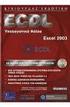 10.1. Εκκίνηση Υπολογιστικά φύλλα Excel Η εκκίνηση του προγράμματος επεξεργασίας υπολογιστικών φύλλων (Excel) γίνεται είτε με την χρήση του κουμπιού Έναρξης (Start) Προγράμματα (Programs) Microsoft Excel,
10.1. Εκκίνηση Υπολογιστικά φύλλα Excel Η εκκίνηση του προγράμματος επεξεργασίας υπολογιστικών φύλλων (Excel) γίνεται είτε με την χρήση του κουμπιού Έναρξης (Start) Προγράμματα (Programs) Microsoft Excel,
ΤΕΙ Ηρακλείου. Τμήμα Λογιστικής Πληροφορική I 6 η Εργαστηριακή άσκηση (Excel)
 ΤΕΙ Ηρακλείου Τμήμα Λογιστικής Πληροφορική I 6 η Εργαστηριακή άσκηση (Excel) Ανοίγοντας το Excel (Έναρξη /Προγράμματα /Microsoft Office / Microsoft Office Excel 2003), ανοίγει μπροστά μας ένα βιβλίο εργασίας
ΤΕΙ Ηρακλείου Τμήμα Λογιστικής Πληροφορική I 6 η Εργαστηριακή άσκηση (Excel) Ανοίγοντας το Excel (Έναρξη /Προγράμματα /Microsoft Office / Microsoft Office Excel 2003), ανοίγει μπροστά μας ένα βιβλίο εργασίας
Περιεχόμενα. Εισαγωγή στο Word Βασικές μορφοποιήσεις κειμένων Κεφάλαιο 1. Κεφάλαιο 2
 Περιεχόμενα Κεφάλαιο 1 Εισαγωγή στο Word 2007...9 Η οθόνη του Word... 9 Δημιουργία νέου εγγράφου... 15 Προσθήκη και διαγραφή κειμένου... 18 Πρώτα επιλογή, μετά εργασία... 20 Εύρεση και αντικατάσταση κειμένου...
Περιεχόμενα Κεφάλαιο 1 Εισαγωγή στο Word 2007...9 Η οθόνη του Word... 9 Δημιουργία νέου εγγράφου... 15 Προσθήκη και διαγραφή κειμένου... 18 Πρώτα επιλογή, μετά εργασία... 20 Εύρεση και αντικατάσταση κειμένου...
Περιεχόμενα. Κεφάλαιο 1 Εισαγωγή στο PowerPoint...9. Κεφάλαιο 2 Εργασία με κείμενο... 39
 Περιεχόμενα Κεφάλαιο 1 Εισαγωγή στο PowerPoint...9 Βασικές έννοιες... 10 Το παράθυρο του PowerPoint... 13 Δημιουργία νέας παρουσίασης... 15 Βασικές εργασίες με διαφάνειες... 22 Προβολές παρουσίασης...
Περιεχόμενα Κεφάλαιο 1 Εισαγωγή στο PowerPoint...9 Βασικές έννοιες... 10 Το παράθυρο του PowerPoint... 13 Δημιουργία νέας παρουσίασης... 15 Βασικές εργασίες με διαφάνειες... 22 Προβολές παρουσίασης...
Δημιουργία ενός κενού πίνακα
 3.4.1.1 Δημιουργία ενός κενού πίνακα Ένας πίνακας αποτελείται από έναν αριθμό γραμμών και στηλών που δημιουργούν ένα πλέγμα. Σε αυτό το πλέγμα είναι πιθανή η ύπαρξη ή μη περιθωρίων. Κάθε κελί του πίνακα
3.4.1.1 Δημιουργία ενός κενού πίνακα Ένας πίνακας αποτελείται από έναν αριθμό γραμμών και στηλών που δημιουργούν ένα πλέγμα. Σε αυτό το πλέγμα είναι πιθανή η ύπαρξη ή μη περιθωρίων. Κάθε κελί του πίνακα
Οι εφαρμογές Υπολογιστικών Φύλλων είναι προγράμματα που μας παρέχουν πολλές δυνατότητες όπως:
 Εισαγωγή στα Υπολογιστικά Φύλλα Οι εφαρμογές Υπολογιστικών Φύλλων είναι προγράμματα που μας παρέχουν πολλές δυνατότητες όπως: Να καταχωρούμε δεδομένα σε γραμμές και στήλες. Τα δεδομένα μπορεί να είναι
Εισαγωγή στα Υπολογιστικά Φύλλα Οι εφαρμογές Υπολογιστικών Φύλλων είναι προγράμματα που μας παρέχουν πολλές δυνατότητες όπως: Να καταχωρούμε δεδομένα σε γραμμές και στήλες. Τα δεδομένα μπορεί να είναι
1. Κλικ στην καρτέλα Insert 2. Tables 3. Κλικ Table 4. Σύρουμε το δείκτη του ποντικιού και επιλέγουμε τον επιθυμητό αριθμό γραμμών και στηλών
 ΜΑΘΗΜΑ 6 ΣΤΟΧΟΙ: 1. Δημιουργία Ενός Πίνακα 2. Εισαγωγή Και Μετακίνηση Δεδομένων 3. Επιλογή Κελιού, Στήλης, Γραμμής, Πίνακα 4. Εισαγωγή Στήλης Και Γραμμής 5. Διαγραφή Κελιού, Στήλης, Γραμμής Και Πίνακα
ΜΑΘΗΜΑ 6 ΣΤΟΧΟΙ: 1. Δημιουργία Ενός Πίνακα 2. Εισαγωγή Και Μετακίνηση Δεδομένων 3. Επιλογή Κελιού, Στήλης, Γραμμής, Πίνακα 4. Εισαγωγή Στήλης Και Γραμμής 5. Διαγραφή Κελιού, Στήλης, Γραμμής Και Πίνακα
Οδηγός γρήγορης εκκίνησης
 Οδηγός γρήγορης εκκίνησης Το Microsoft Word 2013 έχει διαφορετική εμφάνιση από προηγούμενες εκδόσεις. Γι αυτό το λόγο, δημιουργήσαμε αυτόν τον οδηγό για να ελαχιστοποιήσουμε την καμπύλη εκμάθησης. Γραμμή
Οδηγός γρήγορης εκκίνησης Το Microsoft Word 2013 έχει διαφορετική εμφάνιση από προηγούμενες εκδόσεις. Γι αυτό το λόγο, δημιουργήσαμε αυτόν τον οδηγό για να ελαχιστοποιήσουμε την καμπύλη εκμάθησης. Γραμμή
Αντικείμενα Αξιολόγησης Γνώσεις Δεξιότητες Ενέργειες Διαδικασίες (Excel) 1. Βασικές Λειτουργίες & Περιβάλλον Εφαρμογής Υπολογιστικών Φύλλων
 Αντικείμενα Αξιολόγησης Γνώσεις Δεξιότητες Ενέργειες Διαδικασίες (Excel) 1. Βασικές Λειτουργίες & Περιβάλλον Εφαρμογής Υπολογιστικών Φύλλων α. Διαχείριση βιβλίων εργασίας α1. Διαχείριση βιβλίων εργασίας
Αντικείμενα Αξιολόγησης Γνώσεις Δεξιότητες Ενέργειες Διαδικασίες (Excel) 1. Βασικές Λειτουργίες & Περιβάλλον Εφαρμογής Υπολογιστικών Φύλλων α. Διαχείριση βιβλίων εργασίας α1. Διαχείριση βιβλίων εργασίας
Μπορούμε να δημιουργήσουμε διάφορα γραφήματα που αναπαριστούν τα δεδομένα ή υπολογισμούς του λογιστικού φύλλου μας.
 Κεφάλαιο 3 Το Excel είναι ένα πρόγραμμα ανάλυσης (συνήθως οικονομικής) με το οποίο ο χρήστης μπορεί να επιλύσει διάφορα προβλήματα όπως: προϋπολογισμού, χρηματοοικονομικού σχεδιασμού, εκτίμηση κόστους
Κεφάλαιο 3 Το Excel είναι ένα πρόγραμμα ανάλυσης (συνήθως οικονομικής) με το οποίο ο χρήστης μπορεί να επιλύσει διάφορα προβλήματα όπως: προϋπολογισμού, χρηματοοικονομικού σχεδιασμού, εκτίμηση κόστους
Περιεχόμενα. Λίγα λόγια από τον συγγραφέα Microsoft Excel Η δομή ενός φύλλου εργασίας... 21
 ENOTHTA 4 Περιεχόμενα Λίγα λόγια από τον συγγραφέα... 7 1 Microsoft Excel 2010... 9 2 Η δομή ενός φύλλου εργασίας... 21 3 ημιουργία νέου βιβλίου εργασίας και καταχώριση δεδομένων... 27 4 Συμβουλές για
ENOTHTA 4 Περιεχόμενα Λίγα λόγια από τον συγγραφέα... 7 1 Microsoft Excel 2010... 9 2 Η δομή ενός φύλλου εργασίας... 21 3 ημιουργία νέου βιβλίου εργασίας και καταχώριση δεδομένων... 27 4 Συμβουλές για
2.9.3 Χρήση λογισμικού παρουσιάσεων για τη δημιουργία απλών παρουσιάσεων ρουτίνας
 2.9 Δεξιότητες Τεχνολογίας Πληροφοριών και Επικοινωνιών 2.9.3 Χρήση λογισμικού παρουσιάσεων για τη δημιουργία απλών παρουσιάσεων ρουτίνας Να επιδεικνύει ικανότητα στη χρήση λογισμικού παρουσιάσεων, ακίνδυνα
2.9 Δεξιότητες Τεχνολογίας Πληροφοριών και Επικοινωνιών 2.9.3 Χρήση λογισμικού παρουσιάσεων για τη δημιουργία απλών παρουσιάσεων ρουτίνας Να επιδεικνύει ικανότητα στη χρήση λογισμικού παρουσιάσεων, ακίνδυνα
Περιεχόμενα. Κεφάλαιο 1 Γνωριμία με το Excel...9
 Περιεχόμενα Κεφάλαιο 1 Γνωριμία με το Excel...9 Τα στοιχεία του παραθύρου του Excel... 10 Κελιά και διευθύνσεις... 13 Σε ποιο κελί θα τοποθετηθούν τα δεδομένα;... 14 Καταχώριση δεδομένων... 15 Τι καταλαβαίνει
Περιεχόμενα Κεφάλαιο 1 Γνωριμία με το Excel...9 Τα στοιχεία του παραθύρου του Excel... 10 Κελιά και διευθύνσεις... 13 Σε ποιο κελί θα τοποθετηθούν τα δεδομένα;... 14 Καταχώριση δεδομένων... 15 Τι καταλαβαίνει
Περιεχόμενα. Κεφάλαιο 1 Γνωριμία με το Excel... 9
 Περιεχόμενα Κεφάλαιο 1 Γνωριμία με το Excel... 9 Τα στοιχεία του παραθύρου του Excel... 10 Κελιά και διευθύνσεις... 13 Σε ποιο κελί θα τοποθετηθούν τα δεδομένα;... 14 Καταχώριση δεδομένων... 15 Τι καταλαβαίνει
Περιεχόμενα Κεφάλαιο 1 Γνωριμία με το Excel... 9 Τα στοιχεία του παραθύρου του Excel... 10 Κελιά και διευθύνσεις... 13 Σε ποιο κελί θα τοποθετηθούν τα δεδομένα;... 14 Καταχώριση δεδομένων... 15 Τι καταλαβαίνει
Εξεταστέα Ύλη (Syllabus) Έκδοση 5.0
 Εξεταστέα Ύλη (Syllabus) Έκδοση 5.0 Πνευματικά Δικαιώματα 2007 Ίδρυμα ECDL (ECDL Foundation www.ecdl.org) Όλα τα δικαιώματα είναι κατοχυρωμένα. Κανένα μέρος αυτού του εγγράφου δεν μπορεί να αναπαραχθεί
Εξεταστέα Ύλη (Syllabus) Έκδοση 5.0 Πνευματικά Δικαιώματα 2007 Ίδρυμα ECDL (ECDL Foundation www.ecdl.org) Όλα τα δικαιώματα είναι κατοχυρωμένα. Κανένα μέρος αυτού του εγγράφου δεν μπορεί να αναπαραχθεί
To Microsoft Excel XP
 To Microsoft Excel XP ΚΑΡΤΕΛΑ ΕΡΓΑΣΙΑΣ 1 Το Microsoft Excel XP είναι ένα πρόγραμμα που μπορεί να σε βοηθήσει να φτιάξεις μεγάλους πίνακες, να κάνεις μαθηματικές πράξεις με αριθμούς, ακόμα και να φτιάξεις
To Microsoft Excel XP ΚΑΡΤΕΛΑ ΕΡΓΑΣΙΑΣ 1 Το Microsoft Excel XP είναι ένα πρόγραμμα που μπορεί να σε βοηθήσει να φτιάξεις μεγάλους πίνακες, να κάνεις μαθηματικές πράξεις με αριθμούς, ακόμα και να φτιάξεις
Εξεταστέα Ύλη (Syllabus) Έκδοση 5.0
 Εξεταστέα Ύλη (Syllabus) Έκδοση 5.0 Πνευματικά Δικαιώματα 2007 Ίδρυμα ECDL (ECDL Foundation www.ecdl.org) Όλα τα δικαιώματα είναι κατοχυρωμένα. Κανένα μέρος αυτού του εγγράφου δεν μπορεί να αναπαραχθεί
Εξεταστέα Ύλη (Syllabus) Έκδοση 5.0 Πνευματικά Δικαιώματα 2007 Ίδρυμα ECDL (ECDL Foundation www.ecdl.org) Όλα τα δικαιώματα είναι κατοχυρωμένα. Κανένα μέρος αυτού του εγγράφου δεν μπορεί να αναπαραχθεί
Π Ε Ρ Ι Ε Χ Ο Μ Ε Ν Α
 Π Ε Ρ Ι Ε Χ Ο Μ Ε Ν Α 1 Windows 8.1 1.1 Βασικές Έννοιες Πληροφορικής και Επικοινωνιών Εισαγωγή 19 Τι είναι ο Ηλεκτρονικός Υπολογιστής 20 Κατηγορίες Υπολογιστών 21 Κύρια μέρη ενός Προσωπικού Υπολογιστή
Π Ε Ρ Ι Ε Χ Ο Μ Ε Ν Α 1 Windows 8.1 1.1 Βασικές Έννοιες Πληροφορικής και Επικοινωνιών Εισαγωγή 19 Τι είναι ο Ηλεκτρονικός Υπολογιστής 20 Κατηγορίες Υπολογιστών 21 Κύρια μέρη ενός Προσωπικού Υπολογιστή
Επιλογή ενός στοιχείου γραφήματος από μια λίστα στοιχείων γραφήματος
 - 217 - Το στοιχείο που θέλετε να επιλέξετε επισημαίνεται ξεκάθαρα με λαβές επιλογής. Συμβουλή: Για να σας βοηθήσει να εντοπίσετε το στοιχείο γραφήματος που θέλετε να επιλέξετε, το Microsoft Office Excel
- 217 - Το στοιχείο που θέλετε να επιλέξετε επισημαίνεται ξεκάθαρα με λαβές επιλογής. Συμβουλή: Για να σας βοηθήσει να εντοπίσετε το στοιχείο γραφήματος που θέλετε να επιλέξετε, το Microsoft Office Excel
ΕΡΓΑΣΤΗΡΙΟ ΠΛΗΡΟΦΟΡΙΚΗ I. 3o ΕΡΓΑΣΤΗΡΙΟ ΕΠΕΞΕΡΓΑΣΙΑ ΜΕ ΤΟ WORD
 ΠΕΡΙΕΧΟΜΕΝΟ ΜΑΘΗΜΑΤΟΣ ΕΡΓΑΣΤΗΡΙΟ ΠΛΗΡΟΦΟΡΙΚΗ I 3o ΕΡΓΑΣΤΗΡΙΟ ΕΠΕΞΕΡΓΑΣΙΑ ΜΕ ΤΟ WORD 1. Προσθήκη στηλών σε τμήμα εγγράφου 2. Εσοχή παραγράφου 3. Εισαγωγή Κεφαλίδας, Υποσέλιδου και Αριθμού Σελίδας 4. Εισαγωγή
ΠΕΡΙΕΧΟΜΕΝΟ ΜΑΘΗΜΑΤΟΣ ΕΡΓΑΣΤΗΡΙΟ ΠΛΗΡΟΦΟΡΙΚΗ I 3o ΕΡΓΑΣΤΗΡΙΟ ΕΠΕΞΕΡΓΑΣΙΑ ΜΕ ΤΟ WORD 1. Προσθήκη στηλών σε τμήμα εγγράφου 2. Εσοχή παραγράφου 3. Εισαγωγή Κεφαλίδας, Υποσέλιδου και Αριθμού Σελίδας 4. Εισαγωγή
ΕΠΙΜΟΡΦΩΣΗ ΕΚΠΑΙΔΕΥΤΙΚΩΝ ΜΕΣΗΣ ΕΚΠΑΙΔΕΥΣΗΣ ΓΙΑ ΤΑ ΝΕΑ ΑΝΑΛΥΤΙΚΑ ΠΡΟΓΡΑΜΜΑΤΑ
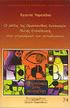 ΕΠΙΜΟΡΦΩΣΗ ΕΚΠΑΙΔΕΥΤΙΚΩΝ ΜΕΣΗΣ ΕΚΠΑΙΔΕΥΣΗΣ ΓΙΑ ΤΑ ΝΕΑ ΑΝΑΛΥΤΙΚΑ ΠΡΟΓΡΑΜΜΑΤΑ ΝΕΟ ΑΝΑΛΥΤΙΚΟ ΠΡΟΓΡΑΜΜΑ Β ΓΥΜΝΑΣΙΟΥ ΟΜΑΔΑ ΕΡΓΑΣΙΑΣ Ανδρέας Σ. Ανδρέου (Αναπλ. Καθηγητής ΤΕΠΑΚ - Συντονιστής) Μάριος Μιλτιάδου,
ΕΠΙΜΟΡΦΩΣΗ ΕΚΠΑΙΔΕΥΤΙΚΩΝ ΜΕΣΗΣ ΕΚΠΑΙΔΕΥΣΗΣ ΓΙΑ ΤΑ ΝΕΑ ΑΝΑΛΥΤΙΚΑ ΠΡΟΓΡΑΜΜΑΤΑ ΝΕΟ ΑΝΑΛΥΤΙΚΟ ΠΡΟΓΡΑΜΜΑ Β ΓΥΜΝΑΣΙΟΥ ΟΜΑΔΑ ΕΡΓΑΣΙΑΣ Ανδρέας Σ. Ανδρέου (Αναπλ. Καθηγητής ΤΕΠΑΚ - Συντονιστής) Μάριος Μιλτιάδου,
Περιεχόμενα. Μέρος 1: Βασικές έννοιες της πληροφορικής... 13. Πρόλογος... 11
 Περιεχόμενα Πρόλογος... 11 Μέρος 1: Βασικές έννοιες της πληροφορικής... 13 1.1 Windows XP... 15 1.2 Επιφάνεια εργασίας... 19 1.3 Γραμμή εργασιών... 24 1.4 Χειρισμός παραθύρων... 30 1.5 Μενού... 36 1.6
Περιεχόμενα Πρόλογος... 11 Μέρος 1: Βασικές έννοιες της πληροφορικής... 13 1.1 Windows XP... 15 1.2 Επιφάνεια εργασίας... 19 1.3 Γραμμή εργασιών... 24 1.4 Χειρισμός παραθύρων... 30 1.5 Μενού... 36 1.6
ΕΞΕΤΑΣΤΕΑ ΥΛΗ Key CERT: ΥΠΟΛΟΓΙΣΤΙΚΑ ΦΥΛΛΑ
 ΕΞΕΤΑΣΤΕΑ ΥΛΗ Key CERT: ΥΠΟΛΟΓΙΣΤΙΚΑ ΦΥΛΛΑ Έκδοση 1.0 Σελίδα 1 από 6 ΓΝΩΣΤΙΚΟ ΑΝΤΙΚΕΙΜΕΝΟ: ΥΠΟΛΟΓΙΣΤΙΚΑ ΦΥΛΛΑ Τα ακόλουθα αποτελούν την εξεταστέα ύλη για την ενότητα Υπολογιστικά Φύλλα και θεωρούνται η
ΕΞΕΤΑΣΤΕΑ ΥΛΗ Key CERT: ΥΠΟΛΟΓΙΣΤΙΚΑ ΦΥΛΛΑ Έκδοση 1.0 Σελίδα 1 από 6 ΓΝΩΣΤΙΚΟ ΑΝΤΙΚΕΙΜΕΝΟ: ΥΠΟΛΟΓΙΣΤΙΚΑ ΦΥΛΛΑ Τα ακόλουθα αποτελούν την εξεταστέα ύλη για την ενότητα Υπολογιστικά Φύλλα και θεωρούνται η
Junior A (Κωδ.Τμήματος AJ1)
 International Diploma in It Skills Foundation for Young Learners Junior A (Κωδ.Τμήματος AJ1) Χρήση Υπολογιστή (Κωδ. AJ1.A 01) 1.1 Γενικές διαδικασίες και ρυθμίσεις 1.1.1 Βασικές λειτουργίες και ρυθμίσεις
International Diploma in It Skills Foundation for Young Learners Junior A (Κωδ.Τμήματος AJ1) Χρήση Υπολογιστή (Κωδ. AJ1.A 01) 1.1 Γενικές διαδικασίες και ρυθμίσεις 1.1.1 Βασικές λειτουργίες και ρυθμίσεις
ECDL Module 3 Επεξεργασία Κειµένου Εξεταστέα Ύλη, έκδοση 5.0 (Syllabus Version 5.0)
 ECDL Module 3 Επεξεργασία Κειµένου Εξεταστέα Ύλη, έκδοση 5.0 (Syllabus Version 5.0) (Module 3 Word Processing) Συνολική ιάρκεια: Προτεινόµενο * Χρονοδιάγραµµα Εκπαίδευσης 14-20 (δεκατέσσερις έως είκοσι)
ECDL Module 3 Επεξεργασία Κειµένου Εξεταστέα Ύλη, έκδοση 5.0 (Syllabus Version 5.0) (Module 3 Word Processing) Συνολική ιάρκεια: Προτεινόµενο * Χρονοδιάγραµµα Εκπαίδευσης 14-20 (δεκατέσσερις έως είκοσι)
Επεξεργασία Κειμένου (Word Processing)
 Επεξεργασία Κειμένου (Word Processing) Σεπτέμβριος 2017 Έκδοση 6.0 PEOPLECERT Ελλάς A.E - Φορέας Πιστοποίησης Ανθρώπινου Δυναμικού Κοραή 3, 105 64 Αθήνα, Τηλ.: 210 372 9100, Fax: 210 372 9101, e-mail:
Επεξεργασία Κειμένου (Word Processing) Σεπτέμβριος 2017 Έκδοση 6.0 PEOPLECERT Ελλάς A.E - Φορέας Πιστοποίησης Ανθρώπινου Δυναμικού Κοραή 3, 105 64 Αθήνα, Τηλ.: 210 372 9100, Fax: 210 372 9101, e-mail:
ΕΡΩΤΗΣΕΙΣ στην επεξεργασία κειμένου (Word)
 1. Πώς δημιουργούμε ένα νέο έγγραφο; 2. Πώς αποθηκεύουμε ένα έγγραφο στη δισκέτα μας; 3. Μπορείτε να περιγράψετε τη βασική οθόνη του Word;. 4. Τι ακριβώς κάνει το εργαλείο ζουμ; 5. Ποιους κανόνες ακολουθεί
1. Πώς δημιουργούμε ένα νέο έγγραφο; 2. Πώς αποθηκεύουμε ένα έγγραφο στη δισκέτα μας; 3. Μπορείτε να περιγράψετε τη βασική οθόνη του Word;. 4. Τι ακριβώς κάνει το εργαλείο ζουμ; 5. Ποιους κανόνες ακολουθεί
ΚΕΦΑΛΑΙΟ ΙΙ. OpenOffice 3.x Calc
 ΚΕΦΑΛΑΙΟ ΙΙ OpenOffice 3.x Calc Στόχοι: Με τη βοήθεια του οδηγού αυτού ο εκπαιδευόμενος θα μπορεί να: χρησιμοποιεί τα βασικά εργαλεία του Calc κατασκευάζει πίνακες δημιουργεί φόρμουλες υπολογισμού κατασκευάζει
ΚΕΦΑΛΑΙΟ ΙΙ OpenOffice 3.x Calc Στόχοι: Με τη βοήθεια του οδηγού αυτού ο εκπαιδευόμενος θα μπορεί να: χρησιμοποιεί τα βασικά εργαλεία του Calc κατασκευάζει πίνακες δημιουργεί φόρμουλες υπολογισμού κατασκευάζει
1. Βασικές Λειτουργίες του MS- Word
 1. Βασικές Λειτουργίες του MS- Word Το MS-Word, που είναι και αντικείμενο αυτών των σημειώσεων είναι ένα πρόγραμμα επεξεργασίας κειμένου, που στις σελίδες του μπορεί να περιέχει εκτός από κείμενο, εικόνες
1. Βασικές Λειτουργίες του MS- Word Το MS-Word, που είναι και αντικείμενο αυτών των σημειώσεων είναι ένα πρόγραμμα επεξεργασίας κειμένου, που στις σελίδες του μπορεί να περιέχει εκτός από κείμενο, εικόνες
ΕΞΕΤΑΣΤΕΑ ΥΛΗ (SYLLABUS) INTERMEDIATE
 ΕΞΕΤΑΣΤΕΑ ΥΛΗ (SYLLABUS) INTERMEDIATE Παρουσιάσεις (Microsoft PowerPoint) Παρουσιάσεις (Microsoft PowerPoint) 1. Βασικές Λειτουργίες & Περιβάλλον Εφαρμογής Παρουσιάσεων. α. Χειρισμός παρουσιάσεων. α1.
ΕΞΕΤΑΣΤΕΑ ΥΛΗ (SYLLABUS) INTERMEDIATE Παρουσιάσεις (Microsoft PowerPoint) Παρουσιάσεις (Microsoft PowerPoint) 1. Βασικές Λειτουργίες & Περιβάλλον Εφαρμογής Παρουσιάσεων. α. Χειρισμός παρουσιάσεων. α1.
2.9.2 Φύλλα εργασίας. 2.9 Δεξιότητες Τεχνολογίας Πληροφοριών και Επικοινωνιών EUROPEAN PERSONAL ASSISTANT LEVEL 2
 2.9 Δεξιότητες Τεχνολογίας Πληροφοριών και Επικοινωνιών 2.9.2 Φύλλα εργασίας Να είναι σε θέση να χρησιμοποιεί ηλεκτρονικά φύλλα εργασίας, ακίνδυνα και με ασφάλεια, για εισαγωγή, επεξεργασία και οργάνωση
2.9 Δεξιότητες Τεχνολογίας Πληροφοριών και Επικοινωνιών 2.9.2 Φύλλα εργασίας Να είναι σε θέση να χρησιμοποιεί ηλεκτρονικά φύλλα εργασίας, ακίνδυνα και με ασφάλεια, για εισαγωγή, επεξεργασία και οργάνωση
Παρουσιάσεις (Presentation)
 Παρουσιάσεις (Presentation) Σεπτέμβριος 2017 Έκδοση 6.0 PEOPLECERT Ελλάς A.E - Φορέας Πιστοποίησης Ανθρώπινου Δυναμικού Κοραή 3, 105 64 Αθήνα, Τηλ.: 210 372 9100, Fax: 210 372 9101, e-mail: info@peoplecert.org,
Παρουσιάσεις (Presentation) Σεπτέμβριος 2017 Έκδοση 6.0 PEOPLECERT Ελλάς A.E - Φορέας Πιστοποίησης Ανθρώπινου Δυναμικού Κοραή 3, 105 64 Αθήνα, Τηλ.: 210 372 9100, Fax: 210 372 9101, e-mail: info@peoplecert.org,
PowerPoint Ένα εργαλείο παρουσίασης
 Εργασία 7η 2 Αρκετοί πιστεύουν πως η επιτυχία μιας παρουσίασης είναι δεδομένη εάν ο παρουσιαστής κατέχει το θέμα που πρόκειται να παρουσιάσει και είναι σε θέση να χειρίζεται ί ά άνετα έ ένα πρόγραμμα ό
Εργασία 7η 2 Αρκετοί πιστεύουν πως η επιτυχία μιας παρουσίασης είναι δεδομένη εάν ο παρουσιαστής κατέχει το θέμα που πρόκειται να παρουσιάσει και είναι σε θέση να χειρίζεται ί ά άνετα έ ένα πρόγραμμα ό
Περιεχόμενα. 1 Εισαγωγή: Tο βιβλίο Τι νέο υπάρχει στο Excel Πρώτα βήματα στο Excel Ευχαριστίες...
 Περιεχόμενα Ευχαριστίες... 13 1 Εισαγωγή: Tο βιβλίο... 15 Χωρίς τεχνικούς όρους!... 15 Σύντομη παρουσίαση... 16 Μερικές συμβάσεις... 18 Μία τελευταία λέξη (ή και περισσότερες)... 18 2 Τι νέο υπάρχει στο
Περιεχόμενα Ευχαριστίες... 13 1 Εισαγωγή: Tο βιβλίο... 15 Χωρίς τεχνικούς όρους!... 15 Σύντομη παρουσίαση... 16 Μερικές συμβάσεις... 18 Μία τελευταία λέξη (ή και περισσότερες)... 18 2 Τι νέο υπάρχει στο
Εισαγωγή στο πρόγραμμα Microsoft word 2003
 Εισαγωγή στο πρόγραμμα Microsoft word 2003 Έναρξη 1. Εκκίνηση του προγράμματος Για να ξεκινήσουμε το Word, πατάμε στο κουμπί Εναρξη και από το μενού που εμφανίζεται επιλέγουμε Προγράμματα και Microsoft
Εισαγωγή στο πρόγραμμα Microsoft word 2003 Έναρξη 1. Εκκίνηση του προγράμματος Για να ξεκινήσουμε το Word, πατάμε στο κουμπί Εναρξη και από το μενού που εμφανίζεται επιλέγουμε Προγράμματα και Microsoft
Εισαγωγή στα Πληροφοριακά Συστήματα. 1 ο Εργαστήριο
 Εισαγωγή στα Πληροφοριακά Συστήματα 1 ο Εργαστήριο 1 ΕΙΣΑΓΩΓΗ ΣΤΑ ΠΛΗΡΟΦΟΡΙΑΚΑ ΣΥΣΤΗΜΑΤΑ Μάνθος Κωνσταντίνος Γραφείο 214 κτίριο Θ Τηλέφωνο 2310891570 Ηλεκτρονικό Ταχυδρομείο manthosk@uom.gr Ώρες Γραφείου:
Εισαγωγή στα Πληροφοριακά Συστήματα 1 ο Εργαστήριο 1 ΕΙΣΑΓΩΓΗ ΣΤΑ ΠΛΗΡΟΦΟΡΙΑΚΑ ΣΥΣΤΗΜΑΤΑ Μάνθος Κωνσταντίνος Γραφείο 214 κτίριο Θ Τηλέφωνο 2310891570 Ηλεκτρονικό Ταχυδρομείο manthosk@uom.gr Ώρες Γραφείου:
Β4.2 Εφαρμογές Παρουσιάσεων
 Β4.2 Εφαρμογές Παρουσιάσεων 133 Β4.2.1 Διαχείριση Εφαρμογών Παρουσιάσεων Τι θα μάθουμε σήμερα: Να ανακαλύπτουμε κοινά χαρακτηριστικά στην εφαρμογή παρουσιάσεων που έχουμε συναντήσει σε άλλες εφαρμογές
Β4.2 Εφαρμογές Παρουσιάσεων 133 Β4.2.1 Διαχείριση Εφαρμογών Παρουσιάσεων Τι θα μάθουμε σήμερα: Να ανακαλύπτουμε κοινά χαρακτηριστικά στην εφαρμογή παρουσιάσεων που έχουμε συναντήσει σε άλλες εφαρμογές
Λίγα λόγια από το συγγραφέα Κεφάλαιο 1: PowerPoint Κεφάλαιο 2: Εκκίνηση του PowerPoint... 13
 Περιεχόμενα Λίγα λόγια από το συγγραφέα... 7 Κεφάλαιο 1: PowerPoint... 9 Κεφάλαιο 2: Εκκίνηση του PowerPoint... 13 Κεφάλαιο 3: Δημιουργία νέας παρουσίασης... 27 Κεφάλαιο 4: Μορφοποίηση κειμένου παρουσίασης...
Περιεχόμενα Λίγα λόγια από το συγγραφέα... 7 Κεφάλαιο 1: PowerPoint... 9 Κεφάλαιο 2: Εκκίνηση του PowerPoint... 13 Κεφάλαιο 3: Δημιουργία νέας παρουσίασης... 27 Κεφάλαιο 4: Μορφοποίηση κειμένου παρουσίασης...
Εισαγωγή στην Επιστήμη της Πληροφορικής Εργαστήριο. Microsoft Excel Μέρος 2
 Πανεπιστήμιο Κύπρου Τμήμα Πληροφορικής Εισαγωγή στην Επιστήμη της Πληροφορικής και Πληροφοριακά Συστήματα Εργαστήριο - ΕΠΛ003 Εισαγωγή στην Επιστήμη της Πληροφορικής Εργαστήριο Microsoft Excel Μέρος 2
Πανεπιστήμιο Κύπρου Τμήμα Πληροφορικής Εισαγωγή στην Επιστήμη της Πληροφορικής και Πληροφοριακά Συστήματα Εργαστήριο - ΕΠΛ003 Εισαγωγή στην Επιστήμη της Πληροφορικής Εργαστήριο Microsoft Excel Μέρος 2
10 η Εργαστηριακή Άσκηση
 10 η Εργαστηριακή Άσκηση MICROSOFT OFFICE POWERPOINT Το πρόγραμμα PowerPoint της εταιρείας Microsoft χρησιμοποιείται για τη δημιουργία παρουσιάσεων οποιουδήποτε είδους. Ανήκει και αυτό στα προγράμματα
10 η Εργαστηριακή Άσκηση MICROSOFT OFFICE POWERPOINT Το πρόγραμμα PowerPoint της εταιρείας Microsoft χρησιμοποιείται για τη δημιουργία παρουσιάσεων οποιουδήποτε είδους. Ανήκει και αυτό στα προγράμματα
ΕΝΟΤΗΤΑ 04 Δημιουργία φύλλου εργασίας
 ΕΝΟΤΗΤΑ 04 Δημιουργία φύλλου εργασίας 4.1 Εισαγωγή Δεδομένων 1. Κτυπήστε στο tab Sheet 2.Τώρα βρίσκεστε στο δεύτερο φύλλο εργασία του Workbook. 2. Μετακινήστε το τόξο στο κελί Α3 χρησιμοποιώντας το ποντίκι
ΕΝΟΤΗΤΑ 04 Δημιουργία φύλλου εργασίας 4.1 Εισαγωγή Δεδομένων 1. Κτυπήστε στο tab Sheet 2.Τώρα βρίσκεστε στο δεύτερο φύλλο εργασία του Workbook. 2. Μετακινήστε το τόξο στο κελί Α3 χρησιμοποιώντας το ποντίκι
Πρακτικές συμβουλές κατά την πληκτρολόγηση ., ; :! ( ) " " Άνοιγμα και αποθήκευση εγγράφου Αρχείο, Άνοιγμα. Αρχείο / Αποθήκευση
 Επεξεργαστής κειμένου Word 2003 Πρακτικές συμβουλές κατά την πληκτρολόγηση Για να αλλάξουμε παράγραφο πατάμε Enter. Για να αφήσουμε μία κενή γραμμή, πατάμε μία φορά το Enter. Για να γράψουμε την επόμενη
Επεξεργαστής κειμένου Word 2003 Πρακτικές συμβουλές κατά την πληκτρολόγηση Για να αλλάξουμε παράγραφο πατάμε Enter. Για να αφήσουμε μία κενή γραμμή, πατάμε μία φορά το Enter. Για να γράψουμε την επόμενη
ECDL Module 6 Παρουσιάσεις Εξεταστέα Ύλη, έκδοση 5.0 (Syllabus Version 5.0)
 ECDL Module 6 Παρουσιάσεις Εξεταστέα Ύλη, έκδοση 5.0 (Syllabus Version 5.0) (Module 6 Presentation) Συνολική ιάρκεια: Προτεινόµενο * Χρονοδιάγραµµα Εκπαίδευσης 8-12 (οκτώ έως δώδεκα) ώρες σε 4-6 (τέσσερα
ECDL Module 6 Παρουσιάσεις Εξεταστέα Ύλη, έκδοση 5.0 (Syllabus Version 5.0) (Module 6 Presentation) Συνολική ιάρκεια: Προτεινόµενο * Χρονοδιάγραµµα Εκπαίδευσης 8-12 (οκτώ έως δώδεκα) ώρες σε 4-6 (τέσσερα
Οδηγός γρήγορης αναφοράς. 1: Χρήση υπολογιστή και διαχείριση αρχείων
 Οδηγός γρήγορης αναφοράς Στους παρακάτω πίνακες παρατίθενται οι γνώσεις που πρέπει να διαθέτουν οι υποψήφιοι για τις γνωστικές ενότητες: Χρήση Η/Υ και διαχείριση αρχείων, Επεξεργασία κειμένου, Υπολογιστικά
Οδηγός γρήγορης αναφοράς Στους παρακάτω πίνακες παρατίθενται οι γνώσεις που πρέπει να διαθέτουν οι υποψήφιοι για τις γνωστικές ενότητες: Χρήση Η/Υ και διαχείριση αρχείων, Επεξεργασία κειμένου, Υπολογιστικά
Μάθημα 6ο. Υπολογιστικό Φύλλο
 Μάθημα 6ο Υπολογιστικό Φύλλο Σελίδα 81 από 105 6.1 Εισαγωγή Ένα υπολογιστικό φύλλο, είναι μια πολύ χρήσιμη εφαρμογή, χωρισμένη σε γραμμές και στήλες για την ευκολότερη καταγραφή διάφορων δεδομένων. Με
Μάθημα 6ο Υπολογιστικό Φύλλο Σελίδα 81 από 105 6.1 Εισαγωγή Ένα υπολογιστικό φύλλο, είναι μια πολύ χρήσιμη εφαρμογή, χωρισμένη σε γραμμές και στήλες για την ευκολότερη καταγραφή διάφορων δεδομένων. Με
ΕΠΕΞΕΡΓΑΣΙΑ ΚΕΙΜΕΝΟΥ
 ΕΠΕΞΕΡΓΑΣΙΑ ΚΕΙΜΕΝΟΥ 1. ΒΑΣΙΚΕΣ ΛΕΙΤΟΥΡΓΙΕΣ ΚΑΙ ΠΕΡΙΒΑΛΛΟΝ ΕΦΑΡΜΟΓΗΣ ΕΠΕΞΕΡΓΑΣΙΑΣ ΚΕΙΜΕΝΟΥ 1.1. Χειρισµός εγγράφων 1.1.1. ηµιουργία, Άνοιγµα, Κλείσιµο, Αποθήκευση εγγράφου 1.1.2. Αποθήκευση εγγράφου µε
ΕΠΕΞΕΡΓΑΣΙΑ ΚΕΙΜΕΝΟΥ 1. ΒΑΣΙΚΕΣ ΛΕΙΤΟΥΡΓΙΕΣ ΚΑΙ ΠΕΡΙΒΑΛΛΟΝ ΕΦΑΡΜΟΓΗΣ ΕΠΕΞΕΡΓΑΣΙΑΣ ΚΕΙΜΕΝΟΥ 1.1. Χειρισµός εγγράφων 1.1.1. ηµιουργία, Άνοιγµα, Κλείσιµο, Αποθήκευση εγγράφου 1.1.2. Αποθήκευση εγγράφου µε
Εισαγωγή στην Επιστήμη της Πληροφορικής Εργαστήριο. Microsoft Word Μέρος 2
 Πανεπιστήμιο Κύπρου Τμήμα Πληροφορικής Εισαγωγή στην Επιστήμη της Πληροφορικής και Πληροφοριακά Συστήματα Εργαστήριο - ΕΠΛ003 Εισαγωγή στην Επιστήμη της Πληροφορικής Εργαστήριο Microsoft Word Μέρος 2 Παναγιώτης
Πανεπιστήμιο Κύπρου Τμήμα Πληροφορικής Εισαγωγή στην Επιστήμη της Πληροφορικής και Πληροφοριακά Συστήματα Εργαστήριο - ΕΠΛ003 Εισαγωγή στην Επιστήμη της Πληροφορικής Εργαστήριο Microsoft Word Μέρος 2 Παναγιώτης
Word 3: Δημιουργία πίνακα
 Word 3: Δημιουργία πίνακα Θα ολοκληρώσουμε την πρακτική μας άσκηση πάνω στο περιβάλλον του Microsoft Word 2013 πειραματιζόμενοι με την καταχώρηση ενός πίνακα στο εσωτερικό ενός εγγράφου. Πολλές φορές απαιτείται
Word 3: Δημιουργία πίνακα Θα ολοκληρώσουμε την πρακτική μας άσκηση πάνω στο περιβάλλον του Microsoft Word 2013 πειραματιζόμενοι με την καταχώρηση ενός πίνακα στο εσωτερικό ενός εγγράφου. Πολλές φορές απαιτείται
ΥΠΟΧΡΕΩΤΙΚΕΣ ΓΝΩΣΕΙΣ ΠΛΗΡΟΦΟΡΙΚΗΣ ΜΕΡΟΣ ΙΙ
 Κωδικός Πακέτου ACTA CCU/2-012 Τίτλος Πακέτου Εκπαιδευτικές Ενότητες ΥΠΟΧΡΕΩΤΙΚΕΣ ΓΝΩΣΕΙΣ ΠΛΗΡΟΦΟΡΙΚΗΣ ΜΕΡΟΣ ΙΙ Χρήση Η/Υ και ιαχείριση Αρχείων - Windows Περιβάλλον Η/Υ - Βασικές Λειτουργίες και Ρυθµίσεις
Κωδικός Πακέτου ACTA CCU/2-012 Τίτλος Πακέτου Εκπαιδευτικές Ενότητες ΥΠΟΧΡΕΩΤΙΚΕΣ ΓΝΩΣΕΙΣ ΠΛΗΡΟΦΟΡΙΚΗΣ ΜΕΡΟΣ ΙΙ Χρήση Η/Υ και ιαχείριση Αρχείων - Windows Περιβάλλον Η/Υ - Βασικές Λειτουργίες και Ρυθµίσεις
ΤΕΙ Ηρακλείου. Τμήμα Διοίκησης επιχειρήσεων Πληροφορική I
 ΤΕΙ Ηρακλείου Τμήμα Διοίκησης επιχειρήσεων Πληροφορική I Ανοίγοντας το Excel (Έναρξη /Προγράμματα /Microsoft Office / Microsoft Office Excel 2007), ανοίγει μπροστά μας ένα βιβλίο εργασίας (Βιβλίο1) με
ΤΕΙ Ηρακλείου Τμήμα Διοίκησης επιχειρήσεων Πληροφορική I Ανοίγοντας το Excel (Έναρξη /Προγράμματα /Microsoft Office / Microsoft Office Excel 2007), ανοίγει μπροστά μας ένα βιβλίο εργασίας (Βιβλίο1) με
